Page 1

www.evs.tv
Page 2

EVS MULTICAM - User’s Manual
EVS Broadcast Equipment SA – Novem ber 2007
Version 8.04
Содержание
СОДЕРЖАНИЕ..................................................................................................................... 1
КРАТКИЙ ОБЗОР ................................................................................................................ 5
1. ВЫБОР ПРОГРАММНОГО ОБЕСПЕЧЕНИЯ................................................................6
2. ПУЛЬТ УПРАВЛЕНИЯ..................................................................................................... 7
Общая схема.............................................................................................................7
Цвета светодиодов клавиш...................................................................................... 9
F-клавиши и маленькие кнопки ............................................................................... 9
Программные клавиши ................................................................................... 10
УПРАВЛЕНИЕ прокруткОЙ изображения .............................................................11
3. ГЛАВНОЕ МЕНЮ ................................................................................................... 12
4. МЕНЮ УСТАНОВОК.................................................................................................... 15
4. МЕНЮ УСТАНОВОК.................................................................................................... 15
Как войти в меню установок................................................................................... 15
Как выбирать и изменять параметры.................................................................... 16
5. ЭКРАН УСТАНОВОК.................................................................................................. 38
5. ЭКРАН УСТАНОВОК.................................................................................................. 38
Как войти в экран установок .................................................................................. 38
6. ОПЕРАЦИИ, ВЫПОЛНЯЕМЫЕ С ПУЛЬТА.................................................................43
Выбор банков клипов и плей-листов..................................................................... 48
Иерархия нумерации клипов .................................................................................49
7. РЕЖИМЫ УПРАВЛЕНИЯ............................................................................................. 50
Режим Live (E2E) Mode........................................................................................... 50
Режим поиска (Search Mode) .................................................................................50
Режим воспроизведения ........................................................................................ 50
Режим синхронизации (Switch To In - Переход на точку IN)................................ 51
Определение управляемых и основных каналов................................................. 51
1
Page 3

EVS MULTICAM - User’s ManualVersion 8.04
EVS Broadcast Equipment SA – November 2007
ПРЕДПОЧТИТЕЛЬНЫЙ РЕЖИМ (PREF).............................................................. 52
8. РЕЖИМ PGM-PRV..........................................................................................................53
Управление с помощью рычага............................................................................. 56
и полный контроль..................................................................................................56
9. РЕЖИМ MULTI PGM ...................................................................................................... 57
10. ЗАДЕРЖКА ВИДЕО (VIDEO DELAY) ........................................................................ 60
11. РАБОТА С КЛИПАМИ ................................................................................................62
Работа с пультом EVS .................................................................................................63
Как создать клип ..................................................................................................... 63
Как сохранить клип ................................................................................................. 63
Как вызвать клип..................................................................................................... 63
Как воспроизвести клип..........................................................................................64
Как удалить клип..................................................................................................... 64
Как копировать/перемещать клипы, используя пульт управления..................... 65
Как отменить копирование по сети........................................................................ 67
Как уменьшить длину клипа................................................................................... 67
Как перезагрузить тайм-код клипа.........................................................................68
Вспомогательное меню в режиме «клип»............................................................. 68
Как удалить все клипы ...........................................................................................71
Как сохранить все клипы/плей-листы.................................................................... 71
Использование экрана клипов..................................................................................... 72
Экран клипов – стандартный вид .......................................................................... 72
Выбор клипа с помощью планшета и светового пера ......................................... 72
Выбор клипа с помощью клавиатуры.................................................................... 73
Строка статуса........................................................................................................ 73
Строка функций ......................................................................................................74
Информационная зона клипов............................................................................... 78
Информационная зона плей-листов .....................................................................78
Зона управления клипами...................................................................................... 79
Перемещение и копирование клипов и плей-листов ........................................... 80
Меню клипов – расширенный вид..................................................................... 82
Использование панели VDR........................................................................................ 83
Панель VDR – нижняя секция................................................................................ 83
Панель VDR – верхняя секция............................................................................... 83
Панель VDR – окно воспроизведения...................................................................84
Панель VDR – окно рекордера (Recorder WINDOW)............................................86
12. РАБОТА С КЛЮЧЕВЫМИ СЛОВАМИ...................................................................... 88
Создание и выбор файла с ключевыми словами ...................................................... 88
Создание файла с ключевыми словами на пк...................................................... 90
Выбор текущего файла с ключевыми словами.................................................... 90
Редактирование файла с ключевыми словами с помощью приложения
Multicam ................................................................................................................... 91
Присвоение клипам ключевых слов с помощью Экрана VGA ..................................92
Поиск по базе данных с помощью экрана VGA.......................................................... 94
Определение критериев поиска ............................................................................ 95
Результаты поиска.................................................................................................. 97
Присвоение клипам ключевых слов с помощью пульта EVS ...................................98
Присвоение ключевых слов в режиме «Список» .................................................98
2
Page 4

EVS MULTICAM - User’s Manual
EVS Broadcast Equipment SA – Novem ber 2007
Version 8.04
Присвоение ключевых слов в числовом режиме...............................................100
Поиск по базе данных с помощью пульта EVS ........................................................ 101
13. РАБОТА С ПЛЕЙ-ЛИСТОМ ..................................................................................... 103
Стандартный режим................................................................................................... 103
Как создать плей-лист .......................................................................................... 103
Как выбрать плей-лист......................................................................................... 103
Как копировать плей-лист .................................................................................... 104
Вид Экрана плей-листов VGA..............................................................................106
Как вызвать плей-лист.......................................................................................... 107
Как быстро просмотреть плей-лист.....................................................................107
Как дать имя плей-листу ......................................................................................108
Как воспроизвести плей-лист............................................................................... 108
Как редактировать плей-лист ..............................................................................109
Как удалить клипы из плей-листа........................................................................ 110
Как вставить клипы в плей-лист .......................................................................... 111
Как соединять плей-листы ................................................................................... 111
Как сократить длину клипа в плей-листе ............................................................ 111
Вспомогательный аудио клип.............................................................................. 112
Как выйти из режима плей-листа......................................................................... 112
Режим Разделения Аудио (SPLIT AUDIO) ................................................................ 113
Как включить раздельный монтаж звука............................................................. 113
Как установить ...................................................................................................... 114
видео- и аудиопереходы по умолчанию .............................................................114
Как изменить длительность видеоэффекта ....................................................... 115
Как изменить длительность аудиоэффекта........................................................115
Как установить режим по умолчанию для расширения перехода .................... 115
Как осуществить монтаж «A Base»...................................................................... 117
Режим переключения аудиотреков........................................................................... 120
Введение ............................................................................................................... 120
Как включить режим замены аудио..................................................................... 120
Автоматический режим ........................................................................................120
использования замены аудиотреков................................................................... 120
«Ручной» режим замены аудиотреков ................................................................ 123
Удаление точек замены .......................................................................................123
Навигация по точкам Замены.............................................................................. 123
Функция подстановки (Replace function) ................................................................... 124
Введение ............................................................................................................... 124
как включить функцию подстановки.................................................................... 124
Режим редактирования подстановки ..................................................................124
Режим воспроизведения подстановки ................................................................ 125
Редактирование тайм-лайн (timeline)........................................................................ 126
Введение ............................................................................................................... 126
действия ................................................................................................................ 126
14. СЕТЬ XNET SDTI ......................................................................................................129
Обзор........................................................................................................................... 129
Меню конфигурации EVS...........................................................................................130
Подключение к сети XNet ..........................................................................................131
Отключение................................................................................................................. 132
Выбор сетевого сервера в XNet................................................................................ 132
Работа с XNet .............................................................................................................134
Как вызвать/воспроизвести клип, находящийся на удаленном сервере.......... 134
как дать название клипу, находящемуся на удаленном сервере ..................... 134
Как изменять точки IN/OUT клипа, находящегося на удаленном сервере......135
Как вставить в плей-лист клипы, находящиеся на удаленном сервере........... 135
3
Page 5

EVS MULTICAM - User’s ManualVersion 8.04
EVS Broadcast Equipment SA – November 2007
как воспроизвести плей-лист, содержащий клипы с удаленного сервера....... 136
Как создать локальные клипы, используя записываемый материал
удаленного сервера.............................................................................................. 136
Переназначение сетевых камер ...............................................................................137
Экран сетевого мониторинга ..................................................................................... 139
15. РЕЖИМ РИСОВАНИЯ (PAINT MODE) .................................................................... 141
Рисование прямой / ломаной линии.................................................................... 141
Рисование окружности (большой или маленькой) (Circle Drawing) ..................141
Стрелки (Arrow)..................................................................................................... 141
Цвет и толщина (Color & Density) ........................................................................141
Ластик (Erase) .......................................................................................................142
Очистить (Clear).................................................................................................... 142
Модулятор (Keyer) ................................................................................................142
Петля (Loop).......................................................................................................... 142
Монитор в режиме рисования ................................................................................... 143
Режим рисования на плате COHX ............................................................................144
Рисование окружности (О) ...................................................................................144
Рисование эллипса (0) .........................................................................................145
16. РЕЖИМ “СЛЕДОВАНИЕ.......................................................................................... 146
ЗА ЦЕЛЬЮ” .....................................................................................................................146
Создание эффекта «следование за целью»............................................................ 146
Экран режима «следование за целью» .................................................................... 148
Режим «следование за целью» на плате COHX......................................................149
17. РЕЖИМ «ДВОЙНОЙ ЭКРАН»..................................................................................151
Разделение по вертикали (Vertical Split) ............................................................. 151
Разделение по горизонтали (Horizontal Split) .....................................................153
Смешанное разделение (Split MIX) .....................................................................154
Режим «авто-трекинг» (Auto-tracking).................................................................. 154
18. ПРОТОКОЛЫ SONY, XTENDD35, ODETICS & VDCP........................................155
4
Page 6

EVS MULTICAM - User’s Manual
EVS Broadcast Equipment SA – Novem ber 2007
Version 8.04
Краткий обзор
Данное руководство предназначено для ознакомления операторов
с программным обеспечением MULTICAM для видеосерверов EVS
High Definition, Standard Definition LSM-XT и их пульта управления с
целью максимально быстрого и эффективного обучения
выполнению базовых операций.
Функции CLIP & PLAYLIST MANAGEMENT (Управление клипами и
плей-листами) позволяют оператору хранить на жестких дисках до
4000 клипов, а также воспроизводить либо все клипы, либо
некоторые из них. Пл
аудио переходами. Всего может быть 90 плей-листов.
Опция XNET позволяет соединить несколько видеосерверов LSMXT в единую интегрированную рабочую среду. Любой клип,
записанный любым видеосервером LSM-XT, подключенным к сети,
мгновенно доступен для редактирования и/ или воспроизведения
оператору любого другого видеосервера сети.
ей-лист состоит из списка клипов с видео и
Опция SPLITSCREEN (вертикальное или горизонтальное
разделение экрана; двойной экран) позволяет синхронно
воспроизводить на основном программном выходе видеосервера
два видеоклипа.
Опция PAINT (Telestrator) позволяет рисовать графику и
прокеивать её на телевизионное изображение, что дает
возможность анализировать спортивные события, используя
разноцветные окружности, стрелки и линии.
Опция TARGET TRACK* (Отслеживание цели) позволяет следить
за спортсменом или другим объектом, выделяя его окружностью,
квадратом или эллипсом. Выделенный фрагмент можно также
увеличить. Эта операция производится только с записаным на
видеосервер материалом.
* Опции PAINT и TARGET TRACK не доступны на серверах High Definition ХТ
5
Page 7

р
фигурац
Окно
сообщений
Панель задач
6
EVS MULTICAM - User’s ManualVersion 8.04
EVS Broadcast Equipment SA – November 2007
1. Выбор программного обеспечения
Программное обеспечение EVS используется для
конфигурирования видеосервера EVS и его настройки. С помощью
этого программного обеспечения можно выбрать любую доступную
для пользователя конфигурацию, так как видеосерверы EVS
способны загружать различные (стандартные и пользовательские)
конфигурации: LSM 1 CAM, LSM 2 CAM, LSM 3 CAM, LSM 4CAM,
TRIPLE LSM, SLSM, SLSM+1CAM и др.
При включении EVS видеосервера сначала загружается
загрузочный системный файл компьютера и загрузочные микрокоды
всех плат, а уже после этого загружается п
EVS. Если приложение (программное обеспечение) по умолчанию
(default application) было выбрано заранее, то оно автоматически
запустится через несколько секунд в случае, если ни одна клавиша
не будет нажата. Если приложение по умолчанию не было
определено или если был нажат пробел (space bar), то система
будет ожидать ввода команды оператором.
Окно
иложения
п
EVS 00.14.11 May 24,2005 16:36:35 Z z
╔ Applications List════╗ ┌ Hardware Revisions ──────┐┌ Network ───────────────┐
║00 LSM Custom ▲║ │8 HCTX Rev A2 ││SDTI OFF │
║01 LSM 1CAM (CUT) ▒║ │7 Audio Codec Analog RevA2││Net Name EVS XT 1 │
║02 LSM 1CAM (FX) ▒║ │ Audio In/Out ││Net Number 1 │
║03 LSM 2CAM (CUT) ▒║ │ 16 XLR A ││Type Server │
║04 LSM 2CAM (FX) ▒║ │6 ││DB Size 16000 clips │
║05 LSM 3CAM (CUT) ▒║ │ #Video Ch 6 │├ Video & Audio ─────────┤
║06 LSM 3CAM (FX) ▒║ │5 COHX HD ││Std 1080i 59.94 NTSC │
║07 Triple LSM ) ▒║ │4 COHX HD ││Aspect Ratio 4:3 L Box │
║08 LSM 4CAM (CUT) ■║ │3 ││SD Mon Out Mon │
║09 LSM 4CAM (FX) ▒║ │2 COHX HD Genlock ││Audio ON │
║10 Super LSM (CUT) ▒║ │1 MTPC Rev A1/R2 ││ │
║11 Super LSM (FX) ▒║ ├ Software Releases ───────┤├ Ref & Phase ───────────┤
║12 Super LSM+1CAM ▒║ │LSM:07.00.37 ││Ref Type SD Black Burst │
║13 Super LSM+2CAM ▒║ │HCT: 27.56, 23/05/05 ││Sync Mode Studio Mode │
║ ▒║ │ ││Genlock Ok │
║ ▒║ │ ││TC in 16:36:35;27 NTSC │
║ ▼║ │ ││Phase:0 half pixel │
╚══════════════════════╝ └──────────────────────────┘└────────────────────────┘
┌ Messages ───────────────────────────────────────────────────────────────────┐
│ │
│ │
└ ┘
<F9>Maintenance <F8>Parameters ↑↓ Select <F7> Def App <Alt-Q>Quit
Строка
статуса
Полную информацию по EVS Menu можно найти в руководстве
Technical Reference.
рограммное обеспечение
Окно
кон
ии
Page 8

EVS MULTICAM - User’s Manual
EVS Broadcast Equipment SA – Novem ber 2007
ОБЩАЯ СХЕМА
Version 8.04
2. Пульт
управления
The following diagram shows the REMOTE panel along with a brief
description of each area.
На нижеприведенном рисунке представлен пульт управления с
кратким описанием каждой его зоны управления.
Примечание: Командные кнопки имеют ОСНОВНЫЕ и ВТОРИЧНЫЕ функции и
разделены на верхние и нижние секции. Для перехода к вторичным
функциям нажмите SHIFT.
7
Page 9

EVS MULTICAM - User’s ManualVersion 8.04
(
EVS Broadcast Equipment SA – November 2007
1. F-клавиши и маленькие кнопки: мультифункциональные
клавиши
2. Программные клавиши (SOFT keys): индицируемые на ЖКИ
дисплее позволяют оператору войти в
меню MULTICAM и делать в нём
установки.
3. Рычаг (LEVER): осуществляет замедленный повтор и
воспроизведение плей-листа.
4. Колесо (JOG DIAL): используется для точной прокрутки
записанного материала на
видеосервере
5. Блок командных кнопок №1:
PLST активизирует плей- лист
LOOP эта опция записывает главный выходной сигнал (PGM1)
на первый вход видеосервера (CAM A) MULTICAM.
Опция недоступна для серверов COH-HD и при попытке
её активизации, пульт издает звуковой сигнал, если
оператор пытается ее запустить.
BROWSE просмотр списков клипов, плей-листов и меток
INSERT используется в управлении плей-листом для вставки
клипов в плей- лист
IN устанавливает метку IN на текущей позиции
GOTO IN переход к установленной метке IN
OUT устанавливает метку OUT на текущей позиции
GOTO OUT переход к выбранной ранее метке OUT
TAKE
LEVER переключает диапазон регулировки рычага во
• В режиме PGM+PRV: замена камер на мониторах
PGM и PRV.
• В режиме Multi-PGM: переключение между
режимами выбора CAM и PGM.
• В режиме Playlist Edit (Редактирование плей-листа):
вставка в текущий плей-лист клипа, загруженного в
канал PRV.
вторичный режим
Установок)
для выбора диапазона см. меню
6. Блок командных кнопок № 2:
PLAY воспроизведение
NETWORK вход в меню XNET (сетевое соединение с другими
серверами)
LAST CUE последняя метка. Повтороное нажатие переключает на
предыдущую установленную метку.
GOTO TC ввод тайм-кода с помощью F-клавиш
FAST JOG используется с колесом для быстрой перемотки вручную.
Этот режим автоматически сбрасывается после команд
PLAY/LIVE.
MARK устанавливает метку. Всего можно установить до 256
меток по циклу.
RECORD активизирует режим «E2E» (Что пишем то и видим).
RETURN Во время нахождения внутри клипа позволяет
оператору вернуться к тому же изображению в
записанном материале, если этот материал еще
существует.
PRV CTL включает/отключает режим Preview Control (Контроль
Предпросмотра)
PAGE выбор текущей страницы с клипами (с 1 по 10)
8
Page 10

EVS MULTICAM - User’s Manual
R
U
T
R
R
EVS Broadcast Equipment SA – Novem ber 2007
ЦВЕТА СВЕТОДИОДОВ КЛАВИШ
Зеленый цвет
→ Мигающий зелёный цвет
Красный цвет означает, что клип, привязанный к клавише, находится
Version 8.04
7. ЖКИ дисплей: отображает текущий статус системы
Когда клавиша горит зеленым цветом, это означает, что видеоклип
записан в обозначаемое ею место. При нажатии, светящиейся
зелёным цветом клавиши, она загорается красным цветом и
первый кадр клипа воспроизводится.
Например, клавиши F1,F2,F3, ……F9, F0
означает, что клип был сохранен и привязан к данной
клавише.
означает, что клип находится в процессе
создания.
в режиме проигрывания или готов к нему.
→ Мигающий красный
цвет означает, что клип находится в процессе
удаления (в сетевом режиме).
F-КЛАВИШИ И МАЛЕНЬКИЕ КНОПКИ
F1 F2 F3 F4 F5 F6 F7 F8 F9 F1 0
MENU SHIFT CLEAR ENTE
MEN
обеспечивает доступ к вспомогательному меню
(Secondary menu). Эта клавиша также используется
для Отмены действия в некоторых сообщениях,
требующих подтверждения/отказа.
Примечание: SHIFT + MENU осуществляет возврат к Главному
меню (Main menu).
SHI F
переключение клавиш на их вторичные функции.
Примечание: клавиша остается активной даже будучи
отпущенной, пока не будет нажата другая клавиша.
F1 F1 0
-
сохраняют/ вызывают клипы, вызывают плейлисты и
осуществляют ввод таймкода.
CLEA
многоцелевая клавиша, используемая для очистки
клипов или плейлистов, а также для удаления точек
IN/OUT.
EN TE
используется для добавления клипов в конец плей-
листа, а также для подтверждения различных опций и
9
Page 11

EVS MULTICAM - User’s ManualVersion 8.04
L
C
EVS Broadcast Equipment SA – November 2007
сообщений.
ПРОГРАММНЫЕ КЛАВИШИ
Программные кнопки (выбираемые комбинацией клваиш
ABCD+MENU или +SHIFT) имеют первичные и вторичные функции.
Кнопки разделены на верхние ABCD и нижние A’B’C’D’ секции.
Нижняя секция кнопки – первичная функция, а верхняя – вторичная.
MENU
SHIFT
+
Aud.Met.
Mix. Search Pref
Rst Cam 2nd Ctrl
Cam A
Sw to IN
ocal
am B
Sync Prv
Cam C Cam D
SECONDARY
MENU
OPERATIONAL
MENU
A B C D
Доступ к вторичным функциям осуществляется нажатием клавиши
SHIFT.
ЖКИ дисплей разделен на два меню. Для получения доступа ко
вспомогательному (верхнему) меню нажмите MENU на пульте
управления. Вспомогательное меню используется для определения
настроек и их индикации, обычно не изменяемых, что позволяет не
пользоваться переходом в меню Установок (SETUP).
Для возврата в меню о
Для перехода к главному меню Multicam нажмите кнопку SHIFT +
MENU.
пераций нажмите еще раз кнопку MENU.
10
Page 12

EVS MULTICAM - User’s Manual
EVS Broadcast Equipment SA – Novem ber 2007
УПРАВЛЕНИЕ ПРОКРУТКОЙ ИЗОБРАЖЕНИЯ
Version 8.04
КОЛЕСО ПОКАДРОВОГО ПРОСМОТРА (JOG DIAL)
Колесо позволяет оператору перейти в режим Поиска (Search
mоde) и таким образом точно выбрать кадр для точек SHORT OUT
или SHORT IN. Поворот колеса по часовой стрелке – поиск вперед,
против часовой – назад. Один полный оборот колеса равен
примерно 35 кадрам. Это число может быть увеличено включением
Ускоренного режима (FAST mode). Множитель увеличения числа
кадров устанавливается в меню SETUP.
Примечание: Колес
- установки параметров в меню SETUP. Подробнее см. раздел меню Установок
(SETUP);
- просмотра меток, клипов в базе данных или текущем плей-листе. Подробнее
см. раздел Просмотр (Browse).
Колесо всегда активно, когда система находится в режимах
Воспроизведение и Запись (PLAY и RECORD)
о также используется для:
РЫЧАГ
Рычаг используется для старта воспроизведения либо для
изменения скорости замедленного повтора. В зависимости от
выбранного режима различают 2 типа работы рычага.
Обычный режим:
В этом режиме работы рычага скорость воспроизведения
варьируется от 0 до 100%.
Вторичный диапазон
скоростью от - 100 до 100% или от - 200 до 200% с бОльшим
дискретом изменения скорости в области 0%. (см. меню Установок
стр.5).
Для доступа ко вторичному диапазону скорости нажмите SHIFT +
LEVER на пульте управления.
Помните, что когда материал SD SUPER MOTION загружен в плеер
основного плеера, максимальный дискретный диапазон (шаг)
рычага 33%. Для HD SUPER MOTION шаг равен 33% или 50% в
зависимос
ти от типа камеры, так как HD SUPER MOTION камеры
бывают с удвоенной и утроенной кадровой частотой.
Рычаг также используется для настройки скорости, типа и
длительности эффектов в режиме Редактирования плей-листа
(Playlist Edit mode).
– доступен для проигрывания материала со
11
Page 13

EVS MULTICAM - User’s ManualVersion 8.04
-
C
EVS Broadcast Equipment SA – November 2007
3. Главное
меню
После загрузки системы MULTICAM на ЖКИ-экране пульта
F2: 2 Пульта (2 Remotes)
управления появится Главное меню (Main menu):
2Rec 4Play LSM Multi
F1: 1 Remote F6: Exit
F2: 2 Remotes F7: Clear all clips
F3: 3 Remotes F8: Stop Record
F4: 4 Remotes F9: Fill Playlist
F5: Char. On/Off F0: Save Clips+Plist
Split Paint Target Setup
PGM+PRV 3 PGM
П
римечание: Если для первого пульта управления доступно 2 канала, то
нажатие кнопки В будет включать режим 2 PGM. Если для управления
доступны 3 канала, то нажатие кнопки В будет включать режим 3 PGM.
В любом режиме программы MULTICAM, за исключением режима
Плей-лист, нажатие SHIFT + MENU на первом пульте осуществит
возврат к Главному меню.
Как показано выше, Главное меню имеет определенный набор
операций, осуществляемых функциональными клавишами (F ). Также
как и программные кнопки, они позволяют перейти к режимам
1PGM, 1PGM+PRV, 2PGM или к режиму 3PGM (если эти режимы
доступны), войти в меню SETUP для изменения существующих
установок пу
для пользователя опциям программы MULTICAM.
Выберите соответствующую функциональную клавишу (клавишу F),
затем нажмите ENTER для подтверждения выбора.
F1: 1 Пульт (1 Remote)
Если доступны 4 канала записи (опция 4CAM), оператор, выбирая
режим “2 Пульта”, может выбрать одну из двух конфигураций:
- 2 канала для каждого пульта. В этой кон
пультом можно выбрать режим PGM+PRV или 2PGM. В режимах
PGM + PRV и Плей- лист с каждого пульта можно управлять
видеопереходами (вставка, наплыв, шторка).
- 3 канала для 1-го пульта и один для 2-го пульта. В этой
конфигурации первым пультом можно выбрать режимы
PGM+PRV или 3PGM и управлять видеопереходами. Второй
пульт потребуется перевести в режим 1PGM. В данном случае
льта или добавления специальных функций к активным
am Ver:06.01.43
фигурации каждым
12
Page 14

EVS MULTICAM - User’s Manual
EVS Broadcast Equipment SA – Novem ber 2007
Version 8.04
он сможет поддерживать только переходы вставкой.
F3: 3 Пульта (3 Remotes)
F4 : 4 Пульта (4 Remotes)
При желании система Multicam может быть запущена с 1, 2, 3 или 4
пультами управления EVS. В зависимости от количества каналов,
доступных в данной конфигурации, в Главном меню будут доступны
режимы 1, 2, 3, 4 пульта соответственно.
F5: Char. On/Off включает либо выключает служебные символы
на экране контрольного монитора (тайм- код,
идентификационный номер клипа и др.)
F6: Exit Выход из приложения Multicam и возврат в
меню EVS
Примечание: Эта команда также запускает процесс
Сохранения клипов и плей-листов (Save
Clips+Plst).
F7: Clear all clips (Удалить все клипы) Удаляет все клипы. Все
клипы будут потеряны. Подтверждение
команды запрашивается:
если некоторые клипы защищены; нажмите
Enter, чтобы удалить все клипы, кроме
защищенных. Для отказа нажмите Menu.
если сервер подключен к сети Xnet; в
данном случае потребуется дополнительное
подтверждение.
Примечание: Эта команда не является эквивалентом
команды Clear Video Disks (Очистить всё видео с
жёстких дисков) из меню технических настроек
(Мaintenance menu). Если вы хотите полностью
очистить диски сервера, используйте команду «Clear
Video Disks», а не «Clear all clips».
F8: Stop record ( Остановить запись). Клавиша REC погаснет, а
клавиша F8 будет использоваться для
возобновления записи.
F9: Fill Playlist (Заполнить плей-лист) Эта функция позволяет
«скинуть» все существующие клипы в конец
текущего плей- листа, что дает возможность
оператору в конце работы быстро сохранить
весь необходимый материал для
последующего переноса его на пленку. В
Меню установок можно выбрать камеры,
сигнал с ко
торых будет включен в функцию
Fill Playlist.
Если ваш сервер в данный момент
подключен к другому серверу ХТ по сети, то
клипы с этого сервера также будут
добавлены в ваш текущий плей-лист.
Убедитесь, что плей-лист, который вы
выбрали, пуст. Эта функция добавит клипы в
конец существующего плей-листа.
13
Page 15

EVS MULTICAM - User’s ManualVersion 8.04
F0: Save Clips+ Plist (Сохранить клипы и плей-лист) Сохраняет все
клипы и плей-листы во всех банках. Этот
процесс также выполняется автоматически
как фоновая задача каждую минуту (либо
чаще, если происходит создание/ изменение
клипа).
!
Примечание: для гарантированного сохранения клипов и данных,
сохраненных ранее, следует правильно выходить из приложения, нажимая
либо на клавиатуре <Alt> + <Q> и <ENTER>, либо «F6», затем «ENTER» на
пульте.
НЕ ВЫКЛЮЧАЙТЕ СИСТЕМУ, ПОКА ПРИЛОЖЕНИЕ ВКЛЮЧЕНО.
EVS Broadcast Equipment SA – November 2007
14
Page 16

EVS MULTICAM - User’s Manual
EVS Broadcast Equipment SA – Novem ber 2007
Version 8.04
4. Меню
установок
!
Важное Примечание: Прежде чем начать работу с MULTICAM, оператору
следует войти в меню Установок (SETUP Menu) и настроить все
необходимые параметры. Если клипы уже сохранены с определенными
параметрами и оператор позднее решит их поменять, то такие клипы и
плейлисты не изменятся, поэтому следует сначала указать эти параметры.
Меню Установок (SET-UP MENU) позволяет оператору задавать
параметры для разных функций. Новые параметры сохраняются
сразу после их введения.
КАК ВОЙТИ В МЕНЮ УСТАНОВОК
Нажмите клавиши SHIFT+ MENU для выхода в главное меню,
Split Paint Target Setup
1PGM+PRV 2/3 PGM
А затем SETUP (SHIFT + D) для выхода в меню установок.
Меню установок разделяется на следующие секции: clips (клипы),
playlists (плей-листы), special effects (спецэффекты), audio (аудио),
control (управление), GPI и др. При входе в меню все секции
отображаются на дисплее. Прямой доступ к секциям
осуществляется нажатием соответствующей F-клавиши. Внутри
выбранной секции клавиши F9 и F10 осуществляют переход к
предыдущей и следующей странице секции соот
Переход с первой/ последней страницы секции клавишами F9/F10
осуществляется на первую/последнюю страницы
предыдущей/следующей секции. Таким образом, нажатие F10
осуществит переход с первой страницы 1.1, на страницу 2.1.,затем
2.2 … и так через все страницы.
LSM Setup Menu Main page
[F1]OSD Settings [F6]EVS Controller
[F2]Record Trains [F7]RS422 Control
[F3]Clips [F8]GPI
[F4]Playlist [F9]Special Effects
[F5]Audio Clr+[F0]Restore Defaults
[Menu]Quit [Clr+F_]Default [F0]PgDn
Внутри секции нажатие на клавишу Menu возвращает оператора к
главному меню установок. Нажатие на клавишу Menu в главном
меню установок приводит к выходу из меню установок. Нажатие
CLEAR + cоответствующая функциональная клавиша F
осуществляет сброс параметров в значение по умолчанию для
выбранной F-клавишей секции (требуется подтверждение нажатием
клавиши). Нажатие комбинации клавиш CLEAR + F0 сбрасывает все
ветственно.
15
Page 17

16
EVS MULTICAM - User’s ManualVersion 8.04
EVS Broadcast Equipment SA – November 2007
текущие настройки меню в значения по умолчанию (требуется
подтверждение нажатием клавиши).
КАК ВЫБИРАТЬ И ИЗМЕНЯТЬ ПАРАМЕТРЫ
Настройки большинства параметров производятся следующим
образом:
Откройте нужную страницу и выберите параметр, который вы
хотите изменить, нажав соответствующую F-клавишу и
внесите изменения, вращая колесо JOG. Затем еще раз
нажмите соответствующую клавишу F.
Для возврата к значениям по умолчанию нажмите CLEAR и
соответствующую клавишу F.
Для возврата к главной странице меню Установок на
MENU
OSD Settings p.1.1
[F1]Genlock Error Msg : Yes
[F2]Disk Error Msg : Yes
[F3]Network Error Msg : Yes
[F4]Cue number on OSD : Yes
[F5]Keyword info : No
[Menu]Quit [Clr+F_] Dft[F9]PgU[F0]PgDn
Genlock Error Msg (сообщение об ошибке синхронизации):
(Yes / No)
Включает или выключает вывод на мониторный выход текстовое
сообщение о поданном на видеосервер сигнале синхронизации
ССП. Если синхронизация отсутствует, то на мониторном выходе
появляется сообщение «!GkV».
По умолчанию: YES (функция включена)
Disk Error Msg (сообщение об ошибке жесткого диска):
(Yes / No)
При нарушении работы диска эта функция выводит на мониторном
выходе сообщение об ошибке «!D
sk».
По умолчанию: YES (функция включена).
Примечание: Серверы LSM-XT снабжены системой хранения данных RAID дя массива
жстких дисков. Это означает, что оператор может продолжать работу, даже если
один из дисков выйдет из строя. Если во время работы видеосервера один диск
отключается, то на всех мониторных выходах появляется сообщение «!Dsk», а при
выходе из программы появится сообщение, предлагающее пользователю заменить
неисправный жёсткий диск и восстановить систему RAID.
Для информации о системе RAID и ее обслуживании см. инструкцию
Technical Reference (Техническое Описание).
Сообщение об ошибке сети:
(Yes / No)
Эта функция выводит на экран выходного монитора сообщение об
ошибке сетевого соединения !Net; когда соединение снова доступно
и сервер пытается подключиться к сети, на дисплей выводится
сообщение Æ Net.
По умолчанию: YES (функция включена).
Cue number on OSD (Отображение номера метки на OSD):
(Yes / No)
При включенной функции (Yes), на OSD (информационный
мониторный дисплей) мониторных выходов отображается номер
жмите
Page 18

EVS MULTICAM - User’s Manual
EVS Broadcast Equipment SA – Novem ber 2007
Version 8.04
метки, если она вызывается внутри записанного материала.
По умолчанию: YES (функция включена).
Keyword info (Информация по ключевым словам):
(No / Yes)
Каждому клипу может быть присвоено до трех ключевых слов и
ранг. Если параметр “Keyword info” включен (YES), то когда клип
загружен на точке Short IN, на OSD мониторных выходов будут
отображаться присвоенные клипу ключевые слова и ранг. Как
только оператор начинает прокручивать кл
ип с помощью колеса
либо начинает воспроизведение клипа, эта информация удаляется
с OSD, оставляя содержимое клипа полностью обозримым.
По умолчанию: NO (функция отключена).
Record Trains p.2.1
[F1]Auto make clip for cam A : Yes
[F2]Auto make clip for cam B : Yes
[F3]Auto make clip for cam C : Yes
[F4]Auto make clip for cam D : Yes
[F5]Auto make clip for cam E : Yes
[F6]Resync to TC ref
[Menu]Quit [Clr+F_]Dft [F9]PgUp[F0]PgDn
Auto Make Clip for CAM A (Автоматическое создание клипа для
камеры А): (Yes/No):
Выбор автоматического создания клипов на соответствующей
камере, отмеченной значком YES. Во время создания клипов, клип
отмеченной камеры, на которой установлены точки IN/OUT всегда
сохраняется. Таким образом, можно автоматически сохранять один
и тот же эпизод в виде набора клипов разных камер.
По умолчанию: YES (функция включена).
Auto Make Clip for CAM B (Автоматическое создание клипа на
камере B): (Yes/No)
Клип создается на камере даже в случае, если точки IN/OU
T не
были поставлены на этой камере.
По умолчанию: YES (функция включена).
Auto Make Clip for CAM C (Автоматическое создание клипа на
камере C): (Yes/No)
Клип создается на камере C даже в случае, если точки IN/OUT не
были поставлены на этой камере.
По умолчанию: YES (функция включена).
Auto Make
Clip for CAM D (Автоматическое создание клипа на
камере D): (Yes/No)
Клип создается на камере D даже в случае, если точки IN/OUT не
были поставлены на этой камере.
По умолчанию: YES (функция включена).
Auto Make Clip for CAM E (Автоматическое создание клипа на
камере E): (Yes/No)
Клип создается на камере E даже в случае, если точки IN/OUT не
были поставлены на этой камере.
По умолчанию: YES (фу
нкция включена).
Resync to TC ref (Пересинхронизация по опорному тайм- коду):
Приложение Multicam использует встроенную таблицу таймкодов в
том случае, если внешний тайм-код LTC будет прерван. Эта
17
Page 19

18
EVS MULTICAM - User’s ManualVersion 8.04
EVS Broadcast Equipment SA – November 2007
таблица используется для подгонки записанного поля изображения
видеоматериала к его тайм-коду, и имеет список из ограниченного
набора значений таблицы - 1024. Когда число прерванных полей
тайм-кода становится существенным, а таблица переполняется, на
OSD мониторных выходов появляется сообщение об ошибке “!TC” и
система переключается в режим “внутреннего тайм- кода”, т. е.
начинает вставлять в поля значения внутреннего тайм-кода в
зависимос
ти от соотношения, сигнала синхронизации и последнего
(полученным до переполнения таблицы) значения тайм-кода. При
этом любая подача внешнего тайм- кода после переполнения
таблицы игнорируется и с этого момента ведеосервер работает от
внутреннего тайм-кода, являющегося непрерывным. Оператор
может очистить эту таблицу, вызвав функцию “Resync
to TC ref”.
Очистка таблицы приведет к утрате информации о предыдущих
прерываниях тайм-кода и пересинхронизирует внутренний тайм-код
с тайм- кодом, получаемым с LTC-входа видеосервера. С этого
момента система будет считать, что тайм-код записанного
материала был непрерывным, и продолжит отслеживать разрывы
синхронизации.
Примечание: вышеописанное является верным только для
записываемого материала. В случае с клипами, тайм-код первого
кадра клипа запоминается в момент создания клипа и считается
непрерывным по всей длине клипа. Очистка встроенной таблицы
тайм-кодов не будет влиять на тайм-код записанных клипов
.
Для вызова функции “Resync to TC ref” нажмите клавишу F6,
функция выполняется сразу же.
Record Trains p.2.2
[F1]Guardbands : 05s00fr
[F2]Default clip duration : 04s00fr
[F3]Mark cue points : Live
[F4]Preroll : 02s00fr
[F5]Record trains OUTs : PlayThrough
[F6]Freeze on cue points : No
[Menu]Quit [Clr+F_]Dft [F9]PgUp[F0]PgDn
Guardbands (Защитные полосы клипа):
(от 00с01к to 60с 00к)
размер защитных полос до и после клипа.
По умолчанию: 05с00к
Примечание:
на пульте F-клавишу, таким образом, что размер созданного клипа ограничен
размером материала, записанного за определенный промежуток времени.
Защитную полосу (guardband) можно сделать короче, чем определено в Меню
установок, если в материал, записанный после метки поставить новую точку OUT,
укоротив таким образом одну из защитных полос (guardband), установленной по
умолчанию. Исключение составляет только создание клипа с использованием
метки IN без OUT. В этом случае длительность клипа будет определяться
параметром установки «Длительность клипа по умолчанию» (“Default clip duration”).
Длительность GUARDBAND после метки OUT определяется параметрами
GUARDBAND. Если материал записываемый таким способом недостаточно
длинный, то когда оператор нажимает клавишу F для сохранения клипа, она
замигает и доступ к клипу не будет осуществляться до тех пор, пока весь клип
включая GUARDBAND не запишется.
Клип создается сразу же после того, как оператор сохраняет его, нажимая
Default Clip Duration (Длительность клипа по умолчанию):
Page 20

EVS MULTICAM - User’s Manual
EVS Broadcast Equipment SA – Novem ber 2007
Version 8.04
(выкл., или от 00с01к до 12с00к)
устанавливает длительность клипов, созданных с использованием
только метки IN или только метки OUT. Когда функция отключена,
для создания клипа необходимо установить метки IN и OUT.
По умолчанию: 04сек 00 кадров
Mark Cue Points (Установка меток):
(Live / Playback – Прямой эфир/ Воспроизведение)
Live:
запоминает метки, установленные по тайм-коду
записываемого материала.
Playback:
запоминает метки, установленные по тайм-коду
материала, загруженного на основной программный канал
воспроизведения.
Pre-Roll (Пре-ролл):
(от 0сек 01 кадр до 5сек 00 кадр)
Величина пре-ролла, используемая при вызове метки. Т. е.
величина смещения метки назад по таймкоду.
По умолчанию: 0с05к
Record Train OUTs (Точки OUT записываемого материала):
(Play through/Freeze – Воспроизведение/Остановка)
Когда этот параметр установлен на FREEZE, и точка OUT
установлена на записанном матери
але
, после старта
воспроизведения программа Multicam осуществит обратный отсчет
до этой точки OUT и автоматически остановится на этом
изображении (если режим пост- ролл выключен) либо на этом
изображении + длительность пост- ролла (если режим пост-ролл
включен), когда этот отрезок будет воспроизводиться. Если
выбрано «play through» обратный отсчет до точки OUT также будет
производиться, но воспроизведение после нее будет пр
В клипе
Multicam всегда останавливается на точке OUT (или OUT +
одолжаться.
длительность пост-ролл, если режим пост-ролл включен)
По умолчанию: Рlay through
Freeze on cue points(Остановка на метках):
По умолчанию функция выключена (No).
Эта функция позволяет ставить метки на любом кадре записанного
материала и совершать остановку на этих метках, при их
достижении при воспроизведении. Эта функция схожа с функцией
остановки на точке OUT
, но поскольку остановка производится на
метке, то ее можно поставить на любом кадре (недоступно с
точками OUT).
Если метки были установлены, то воспроизведение записанного
материала будет останавливаться на них в случае установки
параметра (Yes). Воспроизведение не остановится, если параметр
не установлен (No).
Параметр пост-ролл не принимается во внимание этой фу
нкцией.
Clips p.2.3
[F1]Internal Loop Mode : Video+Audio
[F2]Make Clip rem. Trains: Ctrled Cams
[Menu]Quit [Clr+F_]Dft [F9]PgU[F0]PgDn
Internal Loop Mode (Режим «Внутреняя петля»):
19
Page 21

EVS MULTICAM - User’s ManualVersion 8.04
EVS Broadcast Equipment SA – November 2007
(Video + Audio / Video only- Видео+Звук/Видео)
Этот параметр определяет, какие сигналы (Видео и Звук или только
Видео) с программного выхода PGM1, будут записываться на
первый вход видеосервера CAM A при включенном режиме Петля
(LOOP).
Video + Audio
: видео и аудио сигналы PGM1 перезаписываются во
вход камеры A (CAM A).
Video only
: на вход камеры А (CAM A) перезаписывается только
видео сигнал PGM1 камеры А (CАМ А). Это позволяет оператору
продолжать запись аудио треков в прямом эфире при включенном
режиме Петля (LOOP). Такая запись только видеосигнала может
использоваться во время монтажа для наложения музыки, голоса
или звука, взятого из прямого эфира.
По умолчанию: Video+Audio
Make Clip rem. trains (Создание клипов с удаленных кам
ер):
(Ctrled Cams / All cams – Контролируемые камеры / Все камеры)
По умолчанию можно записывать только контролируемые
удаленные камеры. Этот параметр позволяет создавать клипы со
всех камер удаленного сервера, подключенного по сети, если
контролируется по меньшей мере одна камера на удаленном
сервере.
Clips p.3.1
[F1]Protect pages : 1 2 3 4 5 6 7 8 9 10
[F2]Confirm delete clips : No
[F3]Auto name clips : Disable
[F4]Clip post-roll : 02s00fr
[F5]Call channel VGA : Disable
[F6]Clip edit by network : Disable
[Menu]Quit [Clr+F_]Dft [F9]PgUp [F0]PgDn
Protect page (Защита страниц):
(Нет / выбор с 1 по 10 страницы с клипами)
Эта функция позволяет пользователю защитить от удаления клипы,
хранящиеся на выбранных страницах. Такие клипы не удаляются
даже при использовании функции «Удалить все клипы» (CLEAR ALL
CLIPS), включаемой в Главном меню с пульта. Для установки
параметра нажмите клавишу F1, потом клавишу F с номером,
соответствующим номеру страницы, которую Вы хотите защитить от
стирания или защиту которой вы хотите отключить. Защищенные
страницы будут выделены на LCD-мониторе, а соответст
вующие им
клавиши F зажгутся красным. Клавиши F, соответствующие
незащищенным страницам, зажгутся зеленым. Для подтверждения
выбора страниц нажмите ENTER. На LCD-мониторе будет
отображаться ход процесса обновления данных для выбранных
страниц. В зависимости от количества клипов на страницах,
обновление может занять до нескольких секунд. В таблице,
приведенной выше, стр
аницы 3, 5 и 6 защищены.
По умолчанию функция отключена (Nо).
Примечание: При использовании функции «Удалить все клипы» (Clear All Clips),
включаемой в Главном меню с пульта, защищенные клипы не будут удалены. При
использовании функции «Очистить видео с дисков» (Clear Video Disks), включаемой
в меню технических настроек EVS (EVS Maintenance Menu), удаляются все клипы,
включая защищенные!!
Примечание: Если клип защищен, на OSD будет отображаться иконка с изображением
20
Page 22

EVS MULTICAM - User’s Manual
EVS Broadcast Equipment SA – Novem ber 2007
ключа рядом с номером защищенного клипа.
Version 8.04
Confirm delete clip (Подтвердить удаление клипа):
(No / Yes – Нет / Да)
Нет
: клипы удаляются сразу же.
Да
: при удалении клипов запрашивается подтверждение. Вводится с
клавиатуры или пульта.
По умолчанию: No (функция отключена)
Примечание: Этот параметр не распространяется на команду «Очистить все клипы»
(CLEAR ALL CLIPS) Главного меню, у которой имеется отдельное сообщение о
подтвержении.
Auto name clips (Автоназвание клипов):
(Disabled / TC IN / CAM Name – Выкл./ Тайм- код точки IN/ Название
камеры (канала записи))
Если функция включена, то во время создания клипа ему
присвоится название, соответствующее тайм- коду точки IN или
названию камеры (канала записи).
По умолчанию: Disabled (функция отключена)
Clip post-roll (Пост-ролл клипа):
(от 00с00к до 30с00к)
При включенной во вспомогательном меню функции пост- ролл
клип
будет воспроизводиться и после метки OUT в течение времени,
указанного параметром POST-ROLL. Эта функция действует также
и для записываемого материала, если параметр Record Train OUTs
(Точки OUT записанного материала) установлен в режим Остановки
(Freeze).
Call Channel VGA (Вызов канала VGA):
(Disabled / Enabled)
Включает/выключает функцию Вызова канала на дисплее клипов
VGA, что позволяет оператору выбрать программный канал, на
который нужно загрузить клипы, с помощью клавиатуры/планшета и
VGA интерфейса.
Clip Edit by Network (Редактирование клипа по сети):
(Disabled / Enabled – Вкл. / Выкл.)
Если эта функция включена, то другие пользователи сети смогу
т
укорачивать/удлиннять, переименовывать, удалять и т. д. ваши
клипы, либо изменять ключевые слова и ранг этих клипов. Если
функция выключена, то изменять или удалять клипы, а также
редактировать их метаданные смогут только локальные операторы
сервера.
По умолчанию: Disabled (функция отключена)
Clips p.3.2
[F1]Keywords file : Football [F8]Delete
[F2]Keyword Mode : List
[F3]PUSH Machine 1 : Peter #04
[F4]PUSH Machine 2 : Paul #05
[F5]PUSH Mode : Short
[F6]PUSH Receive Pg: 1 2 3 4 5 6 7 8 9 0
[Menu]Quit [Clr+F_]Dft [F9]PgUp [F0]PgDn
Keywords File (Файл ключевых слов):
(--------, Сервер, либо имя файлов ключевых слов, находящихся в
системе).
Осуществляет выбор файлов с ключевыми словами для присвоения
21
Page 23

22
EVS MULTICAM - User’s ManualVersion 8.04
EVS Broadcast Equipment SA – November 2007
их клипам, либо для поиска по базе данных клипов. Если
установлено “-------“, то это означает, что ни один файл с
ключевыми словами не выбран и присвоение ключевых слов клипу,
а также связанный с ними поиск недоступны. Если установлено
“SERVER” (Сервер),то будет использоваться файл с ключевыми
словами, отправленный действующим сетевым Сервером сети всем
остальным видеосерверам сети (Master ил
и Slave). Другие имена
файлов появятся, если файлы с ключевыми словами (файлы с
расширением .KWD) были заранее загружены в директорию
C:\MULTICAM\KWD локального видеосервера. Файлы с ключевыми
словами могут быть импортированы путем использования функции
Import/Export Setup Files, вводимой из меню технических настроек
EVS (EVS Maintenance Menu), находящегося в меню EVS (см.
подробно в “Technical Reference for XT Server”). Клавиша [F8]
позволяет оператору удалить выбранный фай
л (запрашивается
подтверждение). Подробнее о формате файлов с ключевыми
словами и связанных с ними функциями будет рассказано позже.
По умолчанию: «------».
Keyword Mode (Режим ключевых слов):
(List, Numeric – Список, Числовой)
Выбор режима отображения на LCD-дисплее пульта ключевых слов
для их переименования или поиска по ним.
В режиме «List» (Список) на LCD-дисплее пульта появится список
из 8 ключевых слов. При этом о
ператор может выбрать желаемое
ключевое слово, нажав соответствующую ему клавишу F. В режиме
NUMERIC (Числовой) на LCD-дисплее пульта не отображается
список ключевых слов, однако оператор может напрямую ввести
идентификационный номер клипа, используя F-клавиши. Этот режим
более оперативен в использовании, если оператор знает
местоположение ключевых слов внутри файла ключевых слов:
номер ключевого слова можно узнать в заранее рас
печатанной
копии списка, или в списке ключевых слов на VGA, либо запомнить.
По умолчанию: List
PUSH Machine 1 & 2 (Подающий сервер 1 и 2)
(сетевые название и номер сервера)
Выбор видеосервера в сети, который отправляет свои клипы, на
видеосервер, в котором выбрана функция PUSH на его пульте EVS.
По умолчанию установлено ----
---- # --
Пользователи могут определить два таких сервера (PUSH
MACHINES): (F3): PUSH Machine 1, (F4): PUSH Machine 2. Клипы
будут отправлены в порядке очередности установленных номеров
видеосерверов.
PUSH Receive Page (Страница приема клипов):
(Выбор одной или нескольких страниц с клипами, от 1 до 10)
Функция позволяет выбрать на вашем сервере страницу, на
которую будут сохранятся клипы, отправленные вам другими
операторами в режиме сети с использованием функции PUSH. Для
редактирования этого параметр
а нажмите F6, затем нажмите
клавишу F, соответствующую номеру страницы, которую вы хотите
выбрать либо отменить выбор. Выбранные страницы будут
выделены на экране LCD-монитора, а соответствующие клавиши F
зажгутся красным. Клавиши F невыбранных страниц зажгутся
зеленым. Для подтверждения выбора нажмите ENTER.
По умолчанию установлено: Page 5 (страница 5).
Page 24

EVS MULTICAM - User’s Manual
EVS Broadcast Equipment SA – Novem ber 2007
Version 8.04
Clips p.3.3
[F1]PLST Receive Pg:1 2 3 4 5 6 7 8 9 0
[F2]Protocol receive Page : 06
[F3]Default Xfile : Xfile #31
[F4]Grab image : Disable
[F5]Browse button : Browse
[F6]Reset Archive Status
[Menu]Quit [Clr+F_]Dft [F9]PgUp [F0]PgDn
PLST Receive Page (Страница приема плей-листов с клипами):
(Выбор одной и более страниц с клипами, с 1 по 10)
Выбор страницы на вашем видеосервере, на которой должны
сохраняться полученные путем использования функции
копирования PLST+CLIPS клипыплей-листов. Эта функция
позволяет оператору автоматически создавать локальную копию
всех сетевых клипов плей-листа, в процессе копирования
локального или сетевого плей- листа.
По умолчанию: Page 10 (страница 10).
Protocol receive pa
ge (Страница получения (посредством)
протокола):
По умолчанию: Protocol receive page : 6
Эта установка определяет страницу, с которой
начинают сохранятся
клипы, созданные с использованием протоколов SONY/VDCP и т. д..
Когда она заполняется, клипы сохраняются на следующей странице.
Для протоколов видимыми являются только созданные на этой
странице клипы (а также другие протокольные страницы,
используемые в случаях заполнения первой).
Default Xfile (Xfile по умолчанию):
(название и сетевой номер Xfile)
Определяет Xfile, на который должны быть отправлены клипы пр
и
использовании функции «Архив» (ARCHIVE), вводимой с пульта или
экрана VGA.
По умолчанию: ------- #--
Grab image (Сохранить изображение стоп-кадра):
По умолчанию: Disabled (функция отключена)
Когда функция включена и Х-file по умолчанию назначен, функция
GRAB активизируется клавишей Mark на пульте. Каждое нажатие
клавиши Mark будет устанавливать метку, а также отправлять на Хfile команду о сохранении текущего изображения.
Функц
ию GRAB также можно активировать с клавиатуры
комбинацией ‘ctrl + G’.
Browse button (Кнопка Browse):
(Browse/Sort-TC- просмотр/сортировка по тайм- коду)
По умолчанию: Browse (Просмотр)
Позволяет изменять функцию кнопки Browse (Просмотр). В режиме
«Просмотр», при включенных по умолчанию настройках, нажатие
этой кнопки сразу включит «Просмотр плей- листа» (Playlist Browse).
Если установка изменена на SORT-TC, сервер выполнит сортировку
таймкода. Сервер не будет пред
лагать пользователю меню выбора,
а будет использовать текущий тайм- код канала для поиска по
последним выбранным критериям.
Если пользователь хочет осуществить поиск по другим критериям
(Search Net, Local, StartDate, EndDate, CAM/CLIP – Поиск по сети,
локальный поиск, поиск по начальной дате/конечной дате, камере
23
Page 25

EVS MULTICAM - User’s ManualVersion 8.04
EVS Broadcast Equipment SA – November 2007
или клипу и т. д.), ему следует использовать обычный выбор Sort-TC
в меню находящемся выше.
Reset Archive Status (Сброс архивного статуса):
Нажатие F6 сбросит архивный статус всех клипов, находящихся на
сервере (требуется подтвердить). Подробнее см. функцию «Архив».
Timeline p.3.4
[F1]TL Receive Pg: 1 2 3 4 5 6 7 8 9 0
[F2]Mono per Track : 1
[Menu]Quit [Clr+F_]Dft [F9]PgUp [F0]PgDn
TL Receive Page (Страница получения клипов с тайм-лайна):
По умолчанию: 0
Осуществляет выбор страницы для хранения клипов, созданных в
процессе редактирования на тайм- лайн.
Mono Per Track (Количество моно-сигналов на треке):
В режиме редактирования таймлайн можно редактировать только
два аудиотрека, но на каждый аудиотрек можно назначить моно
или стереосигнал.
Например, если вы работаете с 4 треками, вы можете назначить
первую стереопару на аудиотрек 1 и вторую на аудиотрек 2.
Параметр в таблице 3.4, ука
зывают значения, в зависимости от
установок F2: Mono Per Track (моносигналы на одном аудиотреке)
и используется следующим образом:
Возможные значения:
Number of audio in
AVCFG
Value 1
(default)
Value 2 Value 3
2 1 2
4 2 4
8 4 8 2+61
Playlist p.4.1
[F1]Video effect duration : 00s10fr
[F2]Audio effect duration : Lock to Vid.
[F3]Wipe type : Vert. L>R
[F4]Default plst speed : Unk.
[F5]Insert in playlist : After
[F6]Confirm Ins/Del clips : No
[Menu]Quit [Clr+F_]Dft [F9]PgUp [F0]PgDn
Video Effect Duration (Длительность видеоэффектов):
(от 0сек 00кдр до 20сек 00кдр)
Устанавливает длительность эффекта видеоперехода.
Используется как значение по умолчанию для режима
«Редактирование плей- листа». Важно помнить, что длительность
видеоперехода при использовании кнопки “TAKE” в режиме
1PGM+PRV имеет собственные параметры, устанавливаемые в
другой секции меню Установок.
1
Примечание: режим 2+6 особенно полезен при работе с Dolby audio, можно назначить таймлайн-
трек на стереопару и другой трек на Dolby 5.1 audio.
24
Page 26

EVS MULTICAM - User’s Manual
EVS Broadcast Equipment SA – Novem ber 2007
Version 8.04
По умолчанию: 00сек 10кадров
Audio Effect Duration (Длительность аудиоэффекта):
(Lock to video, or 0s00fr to 20s00fr – Привязать к видео, от
0сек 00кдр до 20сек 00кдр)
Этот параметр используется только при включенном режиме
«Раздельное редактирование аудио» (Split Audio Editing). Он
устанавливает длительность эффекта аудиоперехода. Используется
как значение по умолчанию в режиме «Редактирование плейлиста». Если функция Раздельного редактирования аудио
выключена, видео- и аудиопереходы будут иметь одинаковую
длительность, соответствующую установкам видеоперехода, каким
бы ни было значение «Длительность аудиоэффекта» (Audio Effect
Duration) в меню Установок. Если параметр установлен в режим
Lock to video (Привязать к видео), вы не сможете устанавливать
разные длительности аудио- и видеопереходов внутри плей- листа,
даже если включен режим Раздельного редактирования аудио.
По умолчанию: Lock to video (Привязано к видео).
Wipe Type (Тип перехода шторкой):
(Vert. L>R / Vert. R>L – Верт. Лев>Прав / Верт. Прав> Лев)
Выбор эффекта перехода шторкой по вертикали слева направо или
справа налево.
По умолчанию: Vert (L>R) (Верт. слева направо)
Default Plst Speed (Скорость плей- листа по умолчанию):
(Unknown, then from 0% to 100% - Незадано, затем от 0% до 100%)
Скорость по умолчанию используется для клипов, внесенных в
плей-лист.
Unknown означает, что скорость предыдущего клипа
в плей- листе будет использована и для текущего клипа. 0% вызовет
остановку (паузу) в конце предыдущего клипа.
По умолчанию: Unknown
Insert in Playlist (Вставить в плей-лист):
(After / Before – После/ До)
Выбор режима для функции вставки в плей- листе: новый клип будет
вставлен в плей- лист до или после текущего клипа.
По умолчанию: A
FTER (после текущего клипа)
Confirm Ins/Del clip
(Подтверждение добавления/удаления клипа):
(No / Yes – Нет / Да)
Если эта функция включена, то сервер будет запрашивать
подтверждение каждый раз, когда оператор захочет добавить клип в
плей-лист или удалить из него клип.
По умолчанию: NO (функция отключена)
Playlist p.4.2
[F1]Split audio editing : Disable
[F2]Extend split transition: End Cut
[F3]Swap audio tracks : Auto
[F4]Playlist loop : No
[F5]Load playlist : Always
[F6]Playlist auto fill : All Cam
[Menu]Quit [Clr+F_]Dft [F9]PgUp [F0]PgDn
Split Audio (Раздельное аудио):
(Disable / Enable – Выключено/ включено)
Этот параметр включает или выключает опциональную функцию
25
Page 27

26
EVS MULTICAM - User’s ManualVersion 8.04
EVS Broadcast Equipment SA – November 2007
«Раздельное редактирование аудио» в режиме «Плей- лист». При
включении этой функции на дисплее мониторного выхода OSD
появляются индикаторы аудио- видеопереходов, а на LCD-дисплее
пульта управления появляются дополнительные функциональные
клавиши, служащие для определения различных точек перехода и
длительности на видео- и аудиотреках.
По умолчанию: DISABLE (выключено)
Примечание: Для включения функции «Раздельное редактирование аудио»
требуется специальный лицензионный код (опция 112: Расширенное
управление плей-листом (Playlist Mgmt Advanced))
Extend split transition (удлиннение разделенного перехода):
(Center (on) Cut / End (on) Cut / Start (on) Cut / Ask)
Определяет каким образом переход должен быть изменён при
изменении длительности перехода отдельно на аудио или на видео
треке. Этот параметр полезен только при Раздельном
редактировании аудио:
- Center Cut: растягивает переход в обе стороны
- End Cut: сдвигает начало перехода налево при этом конец
перехода не изменяется
- Start Cut: сдвигает конец перех
ода направо при этом начало
перехода не изменяется
- Ask: во время редактирования длительности перехода
позволяет оператору выбрать любую из вышеперечисленных
опций
По умолчанию: Center cut
Swap audio tracks (Замена аудио треков):
(Auto / Manual – Автоматически/Вручную)
Этот параметр полезен только при Раздельном редактировании
аудио с использованием не менее 2-х моно аудио треков для 1-го
видео.
- Автоматиче
ски: аудио треки, которые должны быть заменены,
автоматически выбираются приложением при установке точки
переключения (SWAP POINT).
- Вручную: при установке точки переключения (SWAP POINT)
оператор сам определяет те аудио треки, которые он хочет
заменить.
По умолчанию: AUTO (автоматически)
Playlist Loop (Повторение плей-листа по циклу):
(Yes / No – Да / Нет)
Позволяет зациклить плей- лист и осуществлять его постоянное
воспроизве
дение.
По умолчанию : No (Нет)
Load Playlist (Загрузить плей-лист):
(Always / Conditional – Всегда / Ситуационно)
Этот параметр используется только в режимах 2PGM или 3PGM.
Always (Всегда)
: загружает выбранный плей-лист в PGM1 и PRV в
PGM2
Conditional (Ситуационно)
: загружает плей-лист на выбранный PGM
только в том случае, если во время входа в режим «Редактирование
плей-листа» активным является только 1 канал. Позволяет
загружать и воспроизводить несколько плей- листов, используя один
пульт.
Page 28

EVS MULTICAM - User’s Manual
EVS Broadcast Equipment SA – Novem ber 2007
Version 8.04
По умолчанию: Always (Всегда)
Playlist Auto Fill (Автозаполнение плей-листа):
(All Cam / Prim+Sec / Primary / Secondary / Cam A / Cam B / Cam C /
Cam D / Cam E / Cam F – Все камеры/ Осн.+Вспом./ Основная /
Вспомогательная/ Cam A / Cam B / Cam C / Cam D / Cam E / Cam F)
Выбирает камеры, которые будут использоваться при включении
функции «Автозаполнение плей-листа» (Playlist Auto Fill) из
главного меню пульта.
По умолчанию: All Cam (Все камеры).
Audio p.5.1
[F1]Audio slow motion : No
[F2]Lipsync value(ms) : 0
[F3]Audio meters on OSD : Yes
[F4]Audio meters adj.(db) : 0
[F5]Aux track output : Prv
[Menu]Quit [Clr+F_]Dft [F9]PgUp [F0]PgDn
Audio Slow Motion (Замедленное воспроизведение аудио):
(Yes/No – Да / Нет)
Воспроизведение либо отключение звука аудиотрека при
проигрывании с измененной скоростью (скоростью неравной 100%)
По умолчанию: No (Нет (звук выключается при измененной
скорости))
Lipsync value(ms) (Величина Lipsync)
(от -22 до 17милисек)
Параметр Lipsync (синхронизация звука с видео) – это задержка (в
мс) видео сигнала относительно аудио сигнала, и наоборот.
Положительное значение означает, чт
о видео начинает
воспроизведение раньше аудио. Отрицательное значение – аудио
начинает воспроизведение раньше видео.
Этот параметр также доступен в опции «Параметры каналов»
(Channel Parameters) в Меню технических настроек EVS (EVS
Maintenance Menu). Изменение значения Lipsync в меню Установок
обновит его в EVS меню и наоборот.
По умолчанию: 0 мс
Примечание: Эта установка производится во время процесса Записи (RECORD
process). Новое значение Lipsync будет использоваться только для
последующих записей.
Audio Meters on OSD (Отображение индикатора громкости на
OSD):
(Yes / No – Да / Нет)
Включает/выключает отображение индикатора уровня звука в
нижней части экрана каждого контрольного монитора.
По умолчанию Yes (функция включена).
Audio Meters Adj.(dB) (Регулировка индикатора громкости, дБ):
(от -12 до +12 по 2 дБ)
Регулирует чувствительность индикатора уровня звука, выводимого
на OSD контрольных мониторов. Положительное значение
обозначает большую чувствительность индикатора громкости.
По умолчанию: 0 дБ
27
Page 29

28
EVS MULTICAM - User’s ManualVersion 8.04
EVS Broadcast Equipment SA – November 2007
Aux Track Output (Выход вспомогательного аудиотрека):
(Prv / Prv&7-8/15-16 / PGM)
Определяет, через какие аудио выходы будет проигрываться
Вспомогательный аудиотрек плей- листа.
PRV
: Вспомогательный трек будет использовать аудио выходы,
отведенные под канал PRV. Если ни один PRV канал не доступен,
то Вспомогательный трек не будет присвоен ни одному из аудио
выходов.
Prv&7-8/15-16
: Если канал PRV доступен, то Вспомогательный трек
будет использовать его аудио выходы (если они есть), а также все
аудио выходы начиная с 7-8/15-16 не занятые под другой канал.
Эту опцию используют в случаях необходимости использования
Вспомогательного аудио трека без использования канала PRV.
PGM
: Вспомогательный трек будет использовать аудио выходы,
отведенные под канал PGM.
По умолчанию: PRV
Audio p.5.2
[Menu]Quit [Clr+F_]Dft [F9]PgUp [F0]PgDn
Эта страница намеренно оставлена незаполненной. Она
предназначена для последующих разработок.
EVS Controller p.6.1
[F1]Effect duration for Take : 00s05fr
[F2]Fast jog : 20x
[F3]PGM Speed/Var Max : 50%
[F4]Lever engage mode : Direct
[F5]Second lever range : -100% <-> +100%
[F6]Recall clip Toggle : Enable
[Menu]Quit [Clr+F_]Dft [F9]PgUp [F0]PgDn
Effect Duration for Take
(Длительность эффекта после нажатия клавиши TAKE):
(от 00сек 00кдр до 20сек 00кдр)
Определяет длительность перехода при использовании клавиши
TAKE для последовательного соединения двух клипов в режиме
PGM+PRV.
По умолчанию: 00s05fr (00сек 00кдр)
Fast Jog (Быстрый поиск по кадрам):
(от 1 до 20-кратного)
устанавливает размер шага при использовании режима Быстрого
поиска по кадрам(Fast Jog).
По умолчанию: 20х
Pgm Speed/Var Max (С
корость PGM/Максимальная скорость):
(1 – 100%)
Если во вторичном меню пульта включены PGM Spd или VarMax, то
во время воспроизведения диапазон рычага будет настроен
следующим образом:
- PGM Spd mode ON: этим параметром будет определяться
Page 30

EVS MULTICAM - User’s Manual
EVS Broadcast Equipment SA – Novem ber 2007
Version 8.04
скорость воспроизведения при любом положении рычага
отличном от нуля (либо 0 либо PGM Spb)
- VarMax mode ON: диапазон скорости, определенный рычагом,
будет ограничен значением, заданным этим параметром (от 0 до
Var Max)
Lever Engage mode (Режим работы рычага):
(Direct / Current speed – Прямой / Текущая скорость)
Изменение скорости регулируется положением Т-образного рычага.
Direct mode (Прямой режим)
: при движении рычага
незамедлительно осуществляется переход к желаемой скорости,
заданной положением ручки рычага.
Current speed mode (Текущая скорость)
: рычаг заработает, только
когда достигнет текущей скорости воспроизведения, несмотря на
то, что движение ручки рычага в противоположном от текущей
скорости направлении приведет к переключению в Прямой режим.
По умолчанию: Direct (Прямой).
Second Lever Range (Вторичный диапазон рычага):
Т-образный рычаг может использоваться в обычном режиме: для
проигрывания клипов с замедленной скоростью от 0 до 100%. Также
доступен Вторичный диапазон рычага для воспроизведения
материала со следующими скоростями:
От -100% до 100%
От 0 до 200%
От -200% до 200%
От 0 до 400%
От -400% до 400%
Для доступа ко вторичному диапазону с пульта нажмите SHIFT
+
LEVER/TAKE.
По умолчанию: –100% to +100% (от –100% до +100%)
Доступ ко Вторичному диапазону рычага также открыт при
редактировании скорости клипов в плей-листах.
Recall clip toggle (Вызов клипов клавишей):
(Enable/Disable – Включено / Выключено)
Эта опция позволяет оператору выбирать клавишами F камеру
клипа. Нажав несколько раз на клавишу F, оператор может
переключаться между CAM A, CAM B, CAM C, CAM D, CAM E и CAM
F.
По умолчанию: Enable (Включено)
29
Page 31

EVS MULTICAM - User’s ManualVersion 8.04
EVS Broadcast Equipment SA – November 2007
EVS Controller
p.6.2
[F1]Record key : Start REC + Live
[F2]Pointing device : Tablet
[F3]VGA & RMT Sync : No
[F4]PGM/PRV Mode : Enable
[Menu]Quit [Clr+F_]Dft [F9]PgUp
[F0]PgDn
Record Key (Клавиша записи):
(Live / Start REC+Live)
Этот параметр изменяет функцию клавиши Записи (RECORD key) на
пульте.
Start REC+Live
: нажатие клавиши RECORD запускает процесс
Записи и переключение в режим LIVE (Прямого эфира).
Live
: нажатие клавиши Record переключает на последнее
записанное изображение, но запись не возобновится, если она
была ранее остановлена оператором.
По умолчанию: Start REC+Live
Pointing Device (Координатно-указательное устройство):
(Tablet / Touch Screen – Планшет/Сенсорный дисплей)
Активизация планшета или сенсорного дисплея. Если планшет
работает некорректно, используйте эту функцию, чтобы
переинициализировать его. Если вы используете сенсорный
дисплей, он должен быть подключен к порту RS422 #
6 сервера и
определен на стр.7.1 установок.
VGA & RMT Sync (Синхронизация VGA и RMT):
(No, Yes, Server Nbr – Нет, Да, Номер сервера)
Выбор способа синхронизации текущего сервера с его клипами,
страницами и банками клипов к VGA интерфейсу и пульту
управления EVS.
• “No”: сервер с клипами, страница и банк могут выбираться
отдельно и на мониторе VGA и на пульте;
• «Yеs»: се
рвер с клипами, страница и банк клипов
синхронизированы между монитором VGA и пультом.
Подключение к клипам удаленных серверов и возвращение к
исходному серверу, выбор новой страницы или банка на
пульте будет автоматически отображен на мониторе и
наоборот.
• «Server Nbr»: банки и страницы клипов могут быть выбраны
независимо на пульте управления и мониторе VGA
, но
подключение к клипам удаленных серверов и возвращение к
клипам локального сервера с пульта или VGA будет
автоматически отображаться на VGA или пульте
соответственно.
По умолчанию: No (Нет)
PGM/PRV Mode (Режимы PGM/PRV):
По умолчанию: Enable (Включено)
Позволяет пользователю выключить появление режима PGM/PRV в
главном меню пульта (кнопка [A]).
30
Page 32
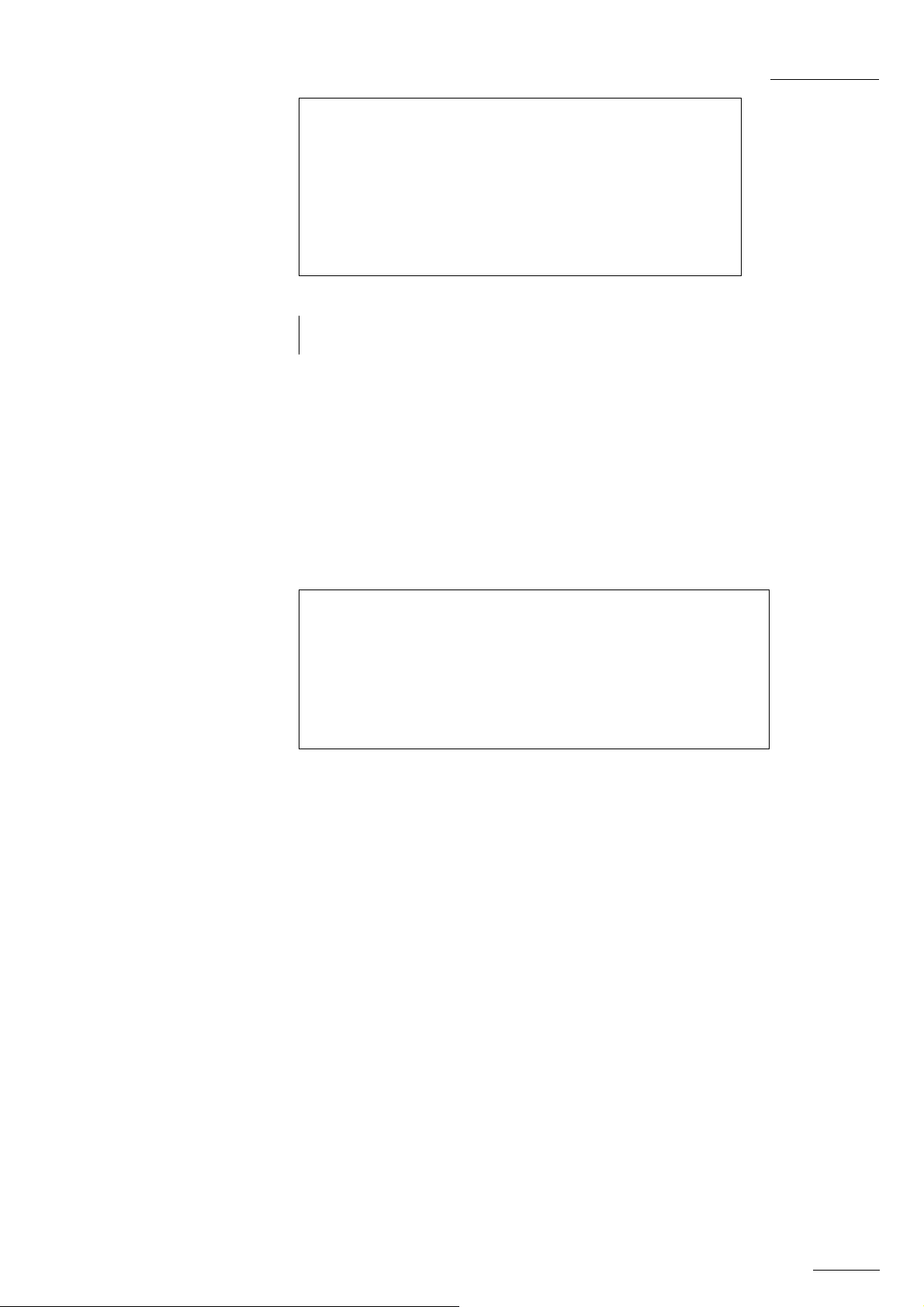
EVS MULTICAM - User’s Manual
EVS Broadcast Equipment SA – Novem ber 2007
Version 8.04
Mapping network cam p.6.3
[F1]Authorize cam mapping : Yes
Cam A : Local
Cam B : Local
[F3]Cam C : CamA/01
[F4]Cam D : CamB/01
[Menu]Quit [Clr+F_]Dft [F9]PgUp [F0]PgDn
Примечание. Функция переназначения сетевых камер является
программной опцией.
Функция позволяет использовать сетевые камеры вместо локальных
камер вплоть до камеры D.
Если камера является локальной (например, САМ А и CAM В), то ни
одна из клавиш F в этом меню страницы не будет с ней связана.
Если позиция может быть использована сетевой камерой, то Fклавиша будет доступна. Выберите позицию камеры и с помощью
колеса JOG выберите сетеву
ю камеру, которую вы хотите
использовать вместо локальной.
См. соответствующий раздел в главе «Сеть SDTI» для более
подробной информации.
Port Device/Protocol p.7.1
RS422 #1 EVS Remote [F7]ID Type:
[F2]RS422 #2 EVS Remote ID LSM
[F3]RS422 #3 EVS Remote
[F4]RS422 #4 Sony BVW75
[F5]RS422 #5 Sony BVW75
[F6]RS422 #6 Touch Screen
[Menu]Quit [Clr+F_]Dft [F9]PgUp [F0]PgDn
Эта страница используется для назначения типа
устройства/контроллера, подключенного к каждому порту RS422
сервера ХТ.
RS422 #1:
(пульт EVS)
При работе с базовой конфигурацией сервера LSM, первый RS422
порт всегда должен быть соединен с пультом EVS. Другие варианты
недопустимы.
RS422 #2:
(EVS Remote, Sony BVW75, XtenDD35, Odetics, Louth VDCP, EVS
AVSP, ---------)
По умолчанию: пульт EVS
RS422 #3:
(EVS Remote, Sony BVW75, XtenDD35, Odetics, Louth VDCP, EVS
AVSP, ---------)
По умолчанию: пульт EVS
RS422 #4:
(EVS Remote, Sony BVW75, XtenDD35, Odetics, Louth VDCP, EVS
AVSP, ---------)
По умолчанию: Sony BVW75
31
Page 33

32
EVS MULTICAM - User’s ManualVersion 8.04
EVS Broadcast Equipment SA – November 2007
RS422 #5:
(Sony BVW75, XtenDD35, Odetics, Louth VDCP, EVS AVSP, ---------)
По умолчанию: Sony BVW75
RS422 #6:
(Sony BVW75, XtenDD35, Odetics, Louth VDCP, EVS AVSP, Touch
Screen, ---------)
По умолчанию: Сенсорный дисплей
Примечание:
- Желательно подключать пульты EVS к первым портам RS422. Избегайте
чередования протоколов и пультов в этом списке.
- Сенсорный дисплей может быть подключен только к порту RS422#6.
ID Type (Тип идентификатора):
(UmID, ID LSM)
Определяет тип идентификатора клипов, используемого
протоколами RS422 (XtenDD35, Odetics, Louth VDCP, EVS AVSP). ID
LSM идентифицирует клипы по их странице, банку, номеру клипа и
камеры (например, 245С). UmID – другой идентификатор,
назначаемый протоколом при создании клипа (например,
CLP00001), либо определяемый приложением Multicam
автоматически при создании клипа с использованием пульта EVS, а
также в случаях, когда протокол не присваивает идентификатор.
Когда клип идентифицируется приложением Multicam
автоматиче
ски, UmID представлен в виде закодированного
идентификатора (например, 3x2QogRW), который является
уникальным для каждого клипа, создаваемого на любом сервере ХТ
и основывается на серийном номере сервера, дате и времени
создания клипа.
По умолчанию: UmID
Special Control Settings p.7.2
Main RS422 Second. RS422
PGM1: EVS Remote -- [F5]Sony BVW75 04
PGM2:[F2]EVS Remote –- [F6]Sony BVW75 05
PGM3:[F3]EVS Remote –- [F7]---------- -PGM4:[F4]EVS Remote –- [F8]---------- --
[Menu]Quit [Clr+F_]Dft [F9]PgUp [F0]PgDn
Эта страница используется для определения
устройства/контроллера, которым будет управляться каждый
программный канал. Для каждого программного канала необходимо
определить главный контроллер, выбрав его из списка на p.7.1.
- В режиме LSM первым главным контроллером для PGM1 должен
быть только пульт EVS. Оператор не может изменить эту
установку.
- Если главным контроллером является пульт EVS, то порт RS422
будет назначен автоматически и участие оператора не
потребуется.
- Если главным контроллером является пульт EVS, то появляется
возможность назначить вспомогательный контроллер для этого
канала, совместимый с протоколами Sony BVW75, XtenDD35 или
Odetics, указанными на стр.7.1. Оператор EVS, контролирующий
Page 34

EVS MULTICAM - User’s Manual
EVS Broadcast Equipment SA – Novem ber 2007
Version 8.04
данный канал, может осуществить переход управления на
вспомогательный пульт и обратно на главный.
- Как показано на стр.7.1, все пульты EVS должны стоять
первыми и подряд в списке Главных контроллеров. В этом
списке протокол упрвления не должен находиться выше пульта
EVS.
- Любой протокол (кроме протокола EVS AVSP) может быть
назначен только на один канал.
- Протокол EVS AVSP может быть назначен на несколько каналов
одновремен
но. Если вам необходимо подключить некоторые
каналы к Air Box, вы должны установить протокол EVS AVSP в
качестве главного контроллера для этих каналов.
Главный контроллер для PGM1:
(пульт EVS)
Во время работы на LSM с базовой конфигурацией, главным
контроллером первого программного сигнала всегда должен быть
пульт управления EVS Remote. Другие варианты недопустимы.
Главный контроллер для PGM2/
3/4:
(пульт EVS + список RS422 протокольных портов, приведенный на
p.7.1)
По умолчанию: пульт EVS
Вспомогательный контроллер для PGM2/3/4:
(список протоколов Sony BVW75, XtenDD35, Odetics на стр.7.1)
Доступен, только если главным контроллером для этого канала
является EVS Remote.
По умолчанию для PGM1: Sony BVW75 on RS422 #4
По умолчанию для PGM2: Sony BVW75 on RS422 #5
По умолчанию для PGM3 и 4: ------------ --
Special Control Settings p.7.3
Main RS422 Second. RS422
PGM5:[F1]---------- -- [F5]---------- --
[Menu]Quit [Clr+F_]Dft [F9]PgUp [F0]PgDn
Сейчас Multicam обладает возможностью работы с 5 каналами
воспроизведения в базовой конфигурации LSM. На добавленной
странице, предназначенной для назначения протоколов,
пользователь может определять порты и протоколы для управления
этим каналом.
Один пульт LSM не может контролировать 5 программных каналов
одновременно, поэтому следует использовать 2 пульта LSM или 2
других контроллера.
Special Control Settings p.7.4
Control type OSD Display
PGM1:[F1]Parallel [F5] Main
PGM2:[F2]Exclusive
PGM3:[F3]Exclusive
PGM4:[F4]Exclusive
33
Page 35

EVS MULTICAM - User’s ManualVersion 8.04
EVS Broadcast Equipment SA – November 2007
[Menu]Quit [Clr+F_]Dft [F9]PgUp [F0]PgDn
По умолчанию: Exclusive - Только один контроллер
На этой странице пользователь может определить способ
управления каналом воспроизведения: либо ‘Exclusive’, когда
допускается управление только от одного главного контроллера
либо Parallel, когда допускается параллельное управления от
главного и вспомогательного контроллера.
В параллельном режиме пользователь сможет определить
устройство, которое будет управлять информацией на OSD.
Special Control Settings p.7.5
Control type OSD Display
PGM5:[F1]Exclusive [F5] Main
[Menu]Quit [Clr+F_]Dft [F9]PgUp [F0]PgDn
Эта страница схожа со стр. 7.4, но предназначена для PGM5.
GPI In Settings p.8.1
GPI# Channel/Device Port Function
1 [F1]PGM1 -- [F5]Play
2 [F2]PGM2 -- [F6]Play
3 [F3]PGM3 -- [F7]Play
4 [F4]PGM4 -- [F8]Play
[Menu]Quit [Clr+F_]Dft [F9]PgUp [F0]PgDn
GPI In Settings p.8.2
GPI# Channel/Device Port Function
5 [F1]RMT1 -- [F5]Play
6 [F2]RMT1 -- [F6]Next
7 [F3]RMT1 -- [F7]Skip
8 [F4]RMT1 -- [F8]Pause
[Menu]Quit [Clr+F_]Dft [F9]PgUp [F0]PgDn
Эти две страницы определяют установки для входов GPI серверов
XT.
Для каждого входа GPI оператор может выбрать следующее:
- канал, на который будет воздействовать GPI или устройство, на
которое назначен GPI. Таким устройством может быть EVS
Remote №1 (Пульт №1) или один из протоколов, перечисленных
на стр.7.1 (если некоторые GPI входы должны быть
34
Page 36

EVS MULTICAM - User’s Manual
EVS Broadcast Equipment SA – Novem ber 2007
GPI Setting p.8.3
GPI# Function Type
1 [F1]----------- [F5]--------- 2 [F2]----------- [F6]--------- 3 [F3]----------- [F7]--------- 4 [F4]----------- [F8]----------
[Menu]Quit [Clr+F_]Dft [F9]PgUp [F0]PgDn
Version 8.04
использованы приложеним Air Box в смешанной конфигурации
LSM+Air Box, либо если GPI должен инициировать
определенные действия на канале, контролируемом протоколом
Sony и т.д.). Если оператор выбирает EVS Remote #1, то GPI
запустит выбранное действие на всех контролируемых этим
пультом каналах.
- функцию, которую GPI будет запускать: Play (Воспроизведение),
Pause (Пауза), Recue, Previous (переход к предыдущему клипу
внутри плей- листа), Next (переход к следующему клипу внутри
плей-листа), Skip (проп
уск следующего клипа в плей-листе), -----
------- (действие не назначено). Если GPI назначен на протокол
AVSP для работы с приложеним Air Box или с приложением Air
Edit, то все функции GPI будут определяться либо приложеним
Air Box, либо приложением Air Edit.
Таблицы на стр.8.1 и 8.2 LCD-экрана показывают значения для GPIвходов, установленные по умолчанию. См. подробнее о схеме
расположения конта
ктов в разъеме GPI и об инструкции по
соединению в «XT Technical Reference» (Техническое описание
сервера XT).
Выходы GPI OUT были созданы главным образом для функции
переключения источника на микшере во время воспроизведения
клипов повторов. Переключение источников происходит в точках
IN/OUT клипа по команде GPI OUT.
Возможные функции GPI OUT
- Replace (Замена/переключение источника)
- (Empty): not used (default value)-(Пусто): не используется (по
умолчанию))
Возможные значения GPI OUT:
-Высокий уровень (High Pulse)
-Отрицательный импульс (High)
-Низкий уровень (Low Pulse)
-Положительный импульс Low)
Пример:
Пользователи могут р
аботать со всеми типами сигналов GPI. Их
значения во времени изменяется соответственно:
До IN On Replace IN Между IN и OUT On Replace OUT После OUT
High Low High High Low Low
Low High Low Low High High
High Pulse Low High Pulse Low High Pulse Low
Low Pulse High Low Pulse High Low Pulse High
35
Page 37

EVS MULTICAM - User’s ManualVersion 8.04
EVS Broadcast Equipment SA – November 2007
GPI OUT Setting p.8.4
[F1]GPI Delay : Disable
[F2]GPI Out Advance : Disable
[F3]GPI Pulse Duration : 01s00fr
[Menu]Quit [Clr+F_]Dft [F9]PgUp [F0]PgDn
GPI Delay (Задержка GPI):
(Disable / 00s01fr to 02s00fr – Выключено / от 00с00к до 02с00к )
Определяет задержку срабатывания видеосервера от GPI сигнала.
По умолчанию: Выключено (мгновенный отзыв).
GPI Out Advance (Опережение сигнала GPI OUT относительно
точек IN/OUT видеоклипа) :
По умолчанию: disabled (отключено)
Возможные значения: до 2 секунд, кадр за кадром (как задержка
GPI)
Если опережение сигнала GPI OUT установлено как 2 кадра то сам
сигнал GPI OUT выводится на 2 кадра раньш
е.
GPI Pulse Duration (Длительность импульса GPI):
По умолчанию: 01с00к.
Устанавливает длительность импульса GPI по умолчанию.
Special Effect p.9.1
[F1]Paint/Target trans. : 00s05fr
[F2]Set color for : Cursor
[F3]Color : White [F4]Y : 240
[F5]U : 128
[F6]V : 128
[F7]Split Screen Tracking: No
[Menu]Quit [Clr+F_]Dft [F9]PgUp
Paint/Target Transition (Переход на графику или маркер цели):
(0s01fr to 5s00fr – от 0с01к до 5с00к)
Устанавливает длительность эффекта «Наплыв» для клавиши в
режимах «Рисование» и «Слежение за целью» (Painting и Target
Tracking modes).
По умолчанию: 0с00к
Set color for (Выбор цвета):
(Cursor / Target Border / Wipe / Split – Курсора / Границ маркера
цели / Перехода шторкой / Двойного экрана)
Применяет цвет, установленный по умолчанию, к определенным
инструментам: к курсору, к границам эф
фекта «шторки» или к
разделителю двойного экрана.
По умолчанию: Курсор
36
Page 38
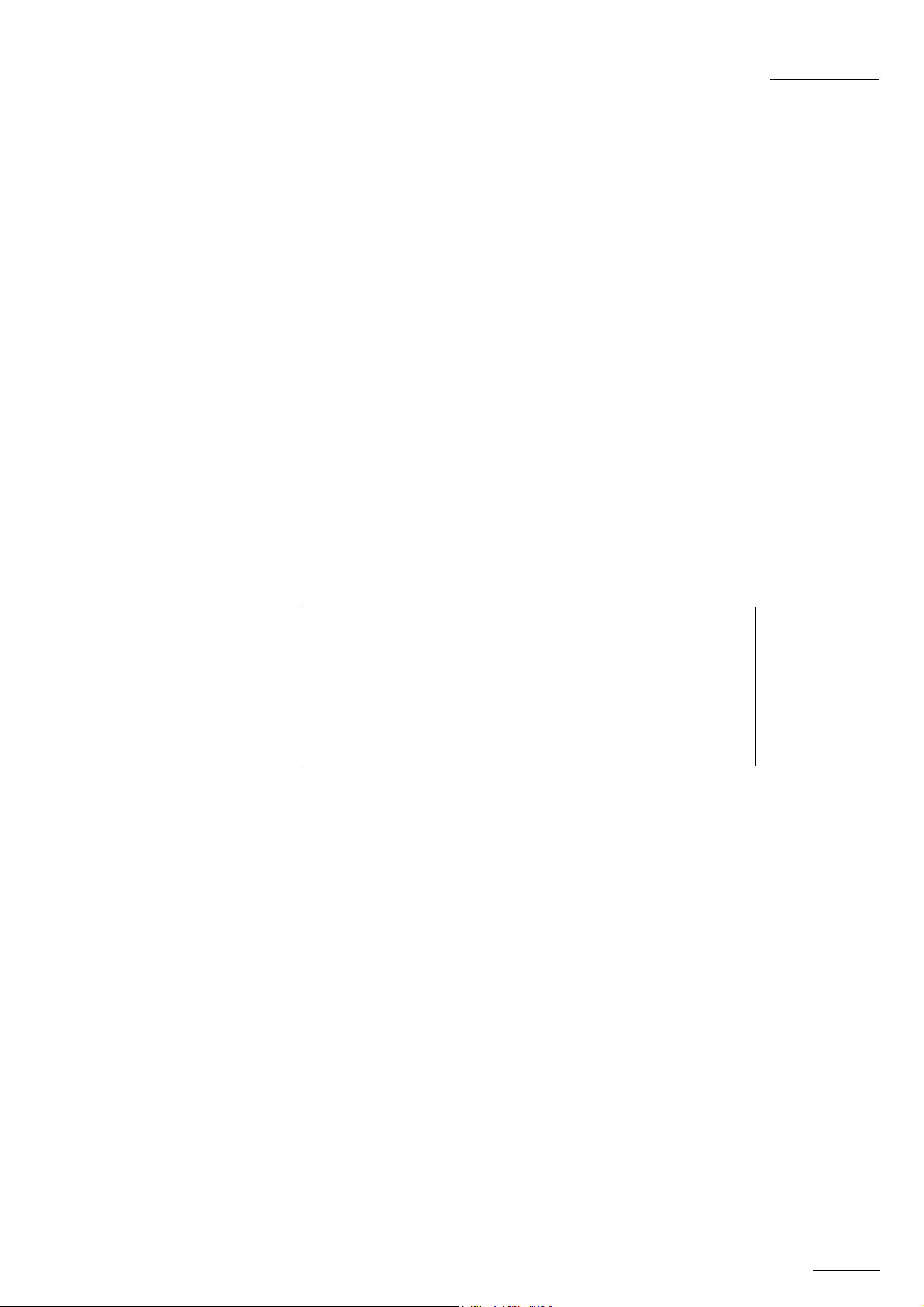
EVS MULTICAM - User’s Manual
EVS Broadcast Equipment SA – Novem ber 2007
Version 8.04
Color: (white, black, custom)
Цвет: (белый, черный, пользовательский цвет)
Определяет цвет курсора / перехода шторкой / двойного экрана.
По умолчанию: White (Белый)
Custom Color (Пользовательский цвет):
Клавиши F3, F4 и F5 используются для выбора цвета границ
двойного экрана, эффекта «шторки» и курсора.
Custom Y : (0 – 360)
По умолчанию: 240
Custom U : (0 – 128)
По умолчанию: 128
Custom V : (0 – 128)
По умолчанию: 128
SplitScreen Tracking (Авто-трекинг в «Двойном
(Yes/No – Да/Нет)
включает либо выключает авто-трекинг в эффекте «Двойной экран».
По умолчанию: No
Special Effect p.9.2
[F1]Paint/Target OSD Monitoring : SD
[Menu]Quit [Clr+F_]Dft [F9]PgUp [F0]PgDn
Paint/Target OSD Monitoring (Мониторинг функций Paint/Target):
По умолчанию: SD
Устанавливает, на каком мониторном выходе (SD или HD) работает
пользователь с функциями Paint (Рисование) и Target (Метка цели).
эк
ране»):
37
Page 39

EVS MULTICAM - User’s ManualVersion 8.04
EVS Broadcast Equipment SA – November 2007
5. Экран
Установок
Экран установок VGA содержит некоторые параметры из Меню
установок пульта, которые могут пригодиться при работе без
пульта.
КАК ВОЙТИ В ЭКРАН УСТАНОВОК
Доступ к экрану установок VGA осуществляется одновременным
нажатием на клавиатуре SHIFT + F2 с отключенным режимом CAPS
LOCK
. Экран установок недоступен, если режим CAPS LOCK
включен.
Некоторые параметры, входящие в экран установок VGA, являются
общими с параметрами Меню установок пульта. Таким образом,
изменения в Экране установок VGA будут немедленно отображаться
в Меню установок пульта, и наоборот.
В экран установок VGA включены лишь некоторые установки из
Меню установок пульта. Остальные установки не включены в этот
список, так как они связаны с функциями, присущими только пульту
EVS, и не требуются в случаях работы без пульта (режимы Video
Delay «Задержка видео» и режим Slave ведомый от внешнего
устройства).
Некоторые параметры свойственны только Экрану уста
поэтому их нет в Меню установок пульта EVS.
Date Format (Формат записи даты):
(dd/mm/yy – дд/мм/гг)
38
новок VGA,
Page 40

EVS MULTICAM - User’s Manual
EVS Broadcast Equipment SA – Novem ber 2007
Version 8.04
На данный момент формат не подлежит изменениям. В
будущемьвозможно будет выбирать формат dd/mm/yy
(day/month/year) и mm/dd/yy (month/day/year).
Channel Names (Названия каналов):
Каналам воспроизведения и записи (Play и Rec channels) можно
присваивать имена (макс. 12 символов). Название канала записи
будет отбражаться на OSD мониторного видеовыхода при загрузке
записываемого материала. Также может быть использовано
автоматическое наименование клипов, если параметр “Autoname
clip” (Автонаименование клипов) установлен в режим «Cam name»
(Название камеры). Название канала воспроизведения также будет
отображаться на OSD, но оно будет представлено в усеченном до 4
символов виде.
Для удаления файлов с ключевыми словами с экрана
установок:
Наведите курсор на параметр “Файл с ключевыми словами”(
Keywords File), используя клавиши TAB / SHIFT+TAB, затем нажмите
CTRL+DEL и подтвердите либо удаление с диска текущих файлов с
ключевыми словами, ли
бо отмену удаления.
Экран установок также содержит информацию о :
- текущем и максимальном количестве локальных клипов на
сервере (2048 или 4096, в зависимости от установленной на
сервере платы HCTS);
- текущем и максимальном количестве клипов в базе данных во
всей сети (6000 или 16000 клипов, в зависимости от установок в
Меню конфигурации E
VS);
- скорости, режиме и номере сети, соответствующим установкам в
Меню конфигурации EVS;
- версии программного обеспечения Multicam;
- используемых видеоконфигурации и кодеке.
На серверах XT[2] в зоне системной информации отображаются
конфигурационные параметры (выделены красным цветом),
которые не совместимы с серверами ХТ.
Например: клипы формата IMХ c 608 строками записи не могут быть
прочитаны сервером ХТ.
Перемещение внутри экрана установок Multicam
Для перехода от выбранного параметра к
следующему/предыдущему используйте TAB/Shift+TAB. Для
изменения значения параметра используйте клавиши со стрелками
←/→. Клавиши PageUp/PageDown используются для доступа к
экрану конфигурации тайм-кода.
Управление VITC / ANC
На серверах ХТ[2] на странице Shift-F2 стала доступна
вспомогательная страница. Она делает доступным управлением
39
Page 41

EVS MULTICAM - User’s ManualVersion 8.04
EVS Broadcast Equipment SA – November 2007
тайм-кодами VITC или ANC TC для каждого канала.
На этой странице также можно выбрать - удалять информацию VBI
- кадрового гасящего интервала или нет: так как во время записи
вертикальный тайм код VITC в активных строках развертки, может
быть повреждён или искажён из- за переменной скорости
воспроизведения или из- за интерполяции или нарушения четности
некоторых полей. Кроме того, если сервер генерирует и вставля
ет
свой VITC в выходной сигнал, уже содержащий VITC, то это может
привести дополнительные проблемы.
Видеосервер способен полностью удалять информацию в кадровом
гасящем интервале VBI при воспроизведении либо удалять такую
информацию, если она больше не нужна.
В режиме SD эта страница выглядит так:
Возможные параметры:
• IN TC REF: выбор тайм-кода, который будет использоваться
рекордером как опорный.
• IN LOOP: выбор строки, на которую должен будет
записываться VITC в режиме петли. Тайм код и его юзер
биты входного канала останутся теми же самыми как и на
выходном канале.
• SD OUT D-VITC: выбирается при наличие/отсутствие VITC и
юзербит на выходе. Эта информация может поступа
ть от
входного внешнего тайм- кода входа (In), либо
регенерироваться с таблицы внутреннего тайм-кода,
находящейся на сервере, которая предотвращает скачки
исчезновения внешнего тайм кода.
• Clean VBI: NO, Always, If not Ok (Очистить VBI: Нет, Всегда,
Если есть ошибки)
40
Page 42

EVS MULTICAM - User’s Manual
EVS Broadcast Equipment SA – Novem ber 2007
В режиме HD эта страница выглядит так:
Возможные параметры:
• IN TC REF : выбор тайм кода, который будет использоваться
рекордером
• IN LOOP: выбор линии, на которую должен будет
записываться VITC в режиме записи петлёй. Тайм код и его
юзер биты остаются теми же самыми.
• HD OUT HANC LTC : выбирается , если тайм код HANC LTC и
его юзер биты присутствуют или нет на HD выходе высокого
разрешения. Эта информация может поступать со входа (In)
или регенерироваться (Regen) из внутренней таблицы таймкода, находящейся на сервере, которая предотвращает
скачки исчезновения внешнего тайм кода.
• HD OUT HANC VITC: выбирается , если тайм код HANC VITC
и его юзер биты присутствуют или нет на HD выходе
высокого разрешения. Эта информация может поступать со
входа (In) или регенерироваться (Regen) из внутренней
таблицы тайм- кода, находящейся на сервере, которая
предотвра
щает скачки исчезновения внешнего тайм кода.
• SD OUT D-VITC : выбирается , если тай код VITC и его юзер
биты присутствуют или нет на понижающем до стандартного
разрешения выходе. Эта информация может поступать со
входа (In) или регенерироваться (Regen) из внутренней
таблицы тайм- кода, находящейся на сервере, которая
предотвращает скачки исчезновения внешнего тайм кода.
• Clean VBI:
NO, Always, If not Ok (Очистить VBI: Нет, Всегда,
Если есть ошибки)
Version 8.04
41
Page 43

EVS MULTICAM - User’s ManualVersion 8.04
EVS Broadcast Equipment SA – November 2007
Сохранение и загрузка файлов установок
На системном диске ХТ может храниться до 20 файлов с
установками. Для сохранения текущих установок нажмите F4 (макс.
8 символов без пробелов или специальных символов), затем
ENTER.
Для загрузки файла с установками нажмите F5; для выбора нужного
файла используйте клавиши со стрелками ↑/↓ , затем нажмите
ENTER.
После этого появится сообщение с выбором установок дл
я загрузки:
(О) Operational settings (pages 1 to 6 of the remote setup) –
Операционные установки (p.1 – p.6 установок пульта)
(Т) Technical settings (RS422 ports, GPI, PGM names and TC settings)
– Технические установки (порты RS422, GPI, названия PGM и
установки тайм-кода)
(А) All settings (operational and technical) – Все установки
(операционные и технические)
Для удаления файла с установками нажмите F5, для выбора
нужного файла используйте клавиши со стрелками ↑/↓, затем
нажмите DEL: файл с установками будет мгн
овенно удален.
Файлы с установками могут быть загружены с дискеты либо на нее.
Для этого следует использовать функцию “Import/Export Setup Files”
в Меню технической поддержки EVS (EVS Maintenance Menu) (см.
подробно о Меню технической поддержки EVS в «XT Technical
Reference»).
42
Page 44

EVS MULTICAM - User’s Manual
EVS Broadcast Equipment SA – Novem ber 2007
Version 8.04
6. Операции,
выполняемые с
пульта
RECORD (ЗАПИСЬ):
Во время записи эта клавиша загорается красным. Нажатие
клавиши переводит систему в эфирный режим (E/E “life”) и при
необходимости начинает запись (зависит от настроек, заданных в
Меню установок). В режиме Е/ Е на всех аудио- и видеотреках
сервер фактически воспроизводит уже записанный материал с
задержкой в 3 кадра относительно реального времени.
MARK (МЕТКИ):
Во время записи/воспроизведения может быть установлено до 256
меток. Метки устанавливаются в режимах LIVE либо PLAYBACK в
зависимости от параметра, определенного в Меню установок. После
того как все 256 меток поставлены, следующая метка заменит
собой самую первую.
LAST CUE (ПОСЛЕДНЯЯ МЕТКА):
Осуществляет переход к последней метке относительно позиции
текущего тайм- кода, повторное нажатие осуществит переход к
предыдущей метке и т. д. При вызове метки в верхнем левом углу
OSD появляется ее номер (если эта опция включена в меню
установок – p.1.1, F4)
PLAY (ВОСПРОИЗВЕДЕНИЕ):
Осуществляет прямое воспроизведение. Эта клавиша может также
использоваться для воспроизведения плей-листов и клипов; см.
команды плей-листа. При нажатии клавиши PLAY скорость
воспроизведения по умолчанию равна 100% для стандартных
изображений, 33% для изображений Super Motion с камеры с
утроенной кадровой разверткой (Triple Speed camera (SD)), 50% для
изображений Super Motion с камеры с удвоенной кадровой
разверткой (Double Speed camera (HD)), при выключенной опции
PGM SPD/VAR MAX. Когда опция PGM SPD/VAR MAX включена,
используется параметр, заданн
IN (ТОЧКА IN):
Устанавливает точку IN клипа. Эта клавиша загорается зеленым,
если точка IN определена, но изображение которое вы видите, ей
не соответствует. Клавиша загорается красным, если эфирное
изображение находится на этой точке. Точка IN может быть
поставлена и во время записи. В режиме Split Audio (Раздельное
аудио) клавиша может мигать зеленым или красным. См. подробнее
в разделе «Раздельное аудио».
OUT (ТОЧКА OUT):
ый в Установках (Setup).
43
Page 45

EVS MULTICAM - User’s ManualVersion 8.04
EVS Broadcast Equipment SA – November 2007
Определяет точку OUT клипа. Работает так же, как клавиша IN.
Примечание: Кадр в точке OUT всегда исключается. Воспроизведение клипа
будет остановлено на кадре, предшествующем точке OUT, отмеченной
оператором.
Изменение точек IN / OUT клипов:
Выберите клип, в который вы хотите внести изменения,
используйте колесо для установки материала на новые точки IN или
OUT, затем переустановите эти точки.
!
Важное примечание: После того как точки IN/OUT установлены и клип
сохранен, сервер автоматически защищает материал до и после этих точек
(продолжительность защищаемого материала определяется
пользователем). Эта функция называется Защитные полосы (Guardbands).
Необходимую длительность можно задать в Меню установок в разделе
Guardbands (p.2 – F2).
Длительность Guardband после точки Out может быть укорочена до
размера видео/ аудио материала доступного при сохранении клипа.
Колесо:
Используется для точной прокрутки записанного материала.
Быстрый покадровый поиск с помощью колеса (FAST JOG):
Активен при включенном режиме FAST picture search (Быстрый
покадровый поиск). Настройка скорости быстрого поиска доступна в
меню установок. Переход к воспроизведению либо к режиму Е2Е
отключит режим Быстрого покадрового поиска.
Колесо всегда активно в режимах PLAY и Record. Колесо
автоматически перестает функционировать при воспроизведении,
начатом с помощью рычага или клавиши PLAY, а также при возврате
в режим Е 2Е с помощью клавиши RECORD.
РЫЧАГ:
Используется для замедленных повторов со скоростью от 0 до
100%, а также для воспроизведения материала со скоростью от 100 до +100% или от -200 до +200% при выбранном вторичном
диапазоне рычага. Диапазон рычага линеен и непрерывен, за
исключением тех случаев, когда на основной канал загружен
материал Super Motion. В данном случае производится так
называемый «Flat-step»(«Растянутый на весь диапазон шаг») на
33
% (SD Super Motion) или 50% (HD Super Motion), помогающий
оператору установить идеальную скорость воспроизведения.
!
Важное примечание: Для достижения наилучшего повтора при
воспроизведении материала Super Motion в замедленном режиме очень
важно, чтобы скорость повтора точно соответствовала идеальной скорости
замедленного режима, то есть 33% для SD Super Motion и 50% для HD
Super Motion. Если скорость немного отличается от идеальных значений, то
движения могут отображаться искаженными. Идеальные скорости можно
выставить напрямую, нажав кнопку PLAY, когда текущим элементом
является материал Super Motion. Для упрощения этого процесса можно
использовать режимы PROGRAM SPEED и VAR MAX (См. главу 8).
44
Page 46

EVS MULTICAM - User’s Manual
EVS Broadcast Equipment SA – Novem ber 2007
Version 8.04
PLST (ПЛЕЙ-ЛИСТ):
Клавиша неактивна, если текущий плей- лист незаполнен. Если в
текущем плей- листе присутствуют клипы, то однократное нажатие
кнопки PLST осуществит переход в режим «Редактирование плейлиста».
Нажатие PLST в режиме «Редактирование плей- листа» осуществит
переход в диффузный режимплей-листа.
Нажатие PLST в диффузном режиме плей-листа осуществит
переход к началу плей-листа.
Нажатие PLST 3 раза подготовит плей-лист к воспроизве
дению.
Для воспроизведения плей- листа, нажмите кнопку PLAY, это
приведет к его воспроизведению с ранее указанной скоростью.
BROWSE (Просмотр):
Если клип загружен на основной канал, нажатие клавиши BROWSE
позволит оператору просматривать все локальные клипы,
находящиеся в базе данных, поворачивая колесо.
В случаях, когда для текущего изображения на основном канале
установлена метка (кнопка CUE загорается зеленым), нажатие на
кнопку BROWSE позволит просматривать все установленные метки
поворотом колеса. Если текущая картинка на первом канале не
является клипом или меткой либо если оп
ератор выбрал режим
«Плей-лист», то в этих случаях нажатие кнопки BROWSE позволит с
помощью колеса осуществить просмотр клипов в текущем плейлисте.
INSERT (ВСТАВКА):
Используется для вставки клипа до или после (зависит от
установок) текущего клипа в плей- листе.
ENTER (ВВОД):
Добавляет клипы в конец текущего плей-листа, также используется
для подтверждения сохранения клипов и других опций и сообщений.
MENU (МЕНЮ):
Позволяет войти во вспомогательное меню.
Нажатие SHIFT+MENU осуществляет переход к Главному меню.
Также эта клавиша используется как клавиша ESCAPE – для отмены
некоторых опций и сообщений.
CLEAR (ОЧИСТИТЬ):
Используется для удаления точек IN / OUT, плейлистов, клипов и
меток.
Примечание:
- для удаления одной метки сначала необходимо ее выбрать, затем нажать
CLEAR + MARK
- для удаления всех меток: когда текущее изображение не является меткой,
нажать CLEAR + MARK. После этого появится сообщение о подтверждении
команды.
45
Page 47

EVS MULTICAM - User’s ManualVersion 8.04
EVS Broadcast Equipment SA – November 2007
Перезагрузка системы с пульта EVS (Аварийная перезагрузка)
При необходимости перезагрузку системы можно произвести в
пульта. Следует помнить, что перезагрузка при включенном
Multicam заставит программу закрыться в аварийном режиме, что
может привести к потере до 1 минуты записанного и не
сохраненного в качестве клипа материала.
Для перезагрузки нажать следующую последовательность клавиш:
46
В промежутке между 3 и 4 шагами клавиша RECORD замигает
зеленым, а клавиша PAGE – красным. Нажатие кнопки PAGE
осуществит перезагрузку. Нажатие кнопки RECORD осуществит
возврат к обычному режиму.
Нормальная перезагрузка с клавиатуры
Другой вариант перезагрузки – Нормальная перезагрузка –
осуществляет выход из программы и возвращает пользователя в
меню EVS. Здесь можно выбрать другую программу и запустить ее
без перезагрузки всей системы. При активизации этого процесса
сервер при выходе автоматически сохранит все записи (записанный
материал, клипы, плей-листы).
Нажмите на клавиатуре ALT + Q , либо, находясь в Главном меню,
нажмите F6.
Подтверждение выбора – ENTER, отмена – ESC. Из
меню Multicam вы выйдите в меню EVS.
NETWORK (СЕТЬ):
Эта функция открывает доступ к клипам и/ или записанному
материалу других серверов сети. После выбора сервера выбор
клипов и камер производится так же, как на локальном сервере
LSM. См. главу XNet.
GOTO TC (ПЕРЕЙТИ К ТАЙМ-КОДУ):
Эта функция используется для перехода к определенному таймкоду. Для ввода желаемого тайм- кода используйте функциональные
клавиши от F1 до F10 (на LCD-экране пульта будут отображаться 6
цифр: чч:мм:сс). После того как будут введены 8 цифр, Multicam
автоматически перейдет к желаемому тайм-коду. Если последние
цифры являются 0 (нулями), их ввод не требуется. Для перехода к
желаем
Подтверждение правильного ввода тайм-кода можно видеть на
дисплее пульта и на мониторном выходе. Тайм- код появляется в
центре дисплея пульта над опциями меню. Если после
подтверждения ввода тайм-кода нажатием ENTER ничего не
происходит, это означает, что на диске не существует кадра,
соответствующего выбранному тайм-коду.
Для вы
ому видео нажмите на пульте ENTER.
хода из функции GOTO TC нажмите клавишу MENU.
Page 48

EVS MULTICAM - User’s Manual
EVS Broadcast Equipment SA – Novem ber 2007
Version 8.04
Полезная функция
: В режиме клипа
эта кнопка осуществляет мгновенный переход к точкам IN/OUT
клипа.
LOOP (ПЕТЛЯ): (Функция недоступна с аппаратным обеспечением
HCTS + COH HD или HD/SD)
Включает режим «Внутренняя петля». Если эта функция выбрана,
то кнопка замигает красным, на OSD мониторного выхода появится
надпись «LOOP». Когда режим LOOP активирован, выход PGM1
перенаправляется во вход CAM A (аудио и видео или только видео,
в зависимости от выбранного в меню установок параметра “Internal
Loop Mode” (режим «Внутренняя петля»), р.2.2 F6).
Примечание: Режим Loop на плате ко
дека COHX (XT[2])
При выборе функции Loop на плате СОНХ, мониторный выход на выходе SD/HD
SDI будет отключен. Loop должен быть подключен от HD/SD мониторного
выхода PGM1 к разъему Loop In.
Эта функция полезна для объединения эффектов и редактирования
либо добавления живого звука, музыки, голоса на ранее
записанный материал, когда закольцовано только видео.
Пример объединения плей-листа: Загрузите плей- лист, включите
режим Loop и прокрутите (запустите) плей-лист. Он будет записан
на диски (Channel 1 – CAM A) как непрерывный видео/аудио поток.
Выйдите из режима плей-листа и вернитесь к режиму LIVE.
Поверните колесо назад и вы увидите плей-лист, записанный со
всеми переходами и скоростью, с которой он воспроизводился.
Теперь его можно хранить ка
к один большой клип (это может
потребоваться, если необходимо освободить место одного из 50
плей-листов). Эту функцию можно также использовать для любого
эффекта, который вы хотите записать на сервер как обычное видео
(Двойной экран, следование за целью, рисование и т.д.) В
зависимости от параметра, выбранного в меню установок, серверо
м
могут быть перезаписаны видео и аудио сигналы одновременно
либо только видео, при этом будет записываться эфирный звук.
Примечание: При воспроизведении в режиме Loop со скоростью 200%, затем при
повторе зацикленного эпизода со скоростью 50% можно получить так
называемый «эффект фильма».
RETURN (Возврат):
Находясь в клипе, нажмите клавишу RETURN для того, чтобы
остаться на том же самом изображении, но уже на записываемом
материале (если это изображение еще существует в записанном
материале). Это может быть полезно в случаях, когда вы хотите
просмотреть материал за пределами текущих точек IN и OUT, а
данный клип слишком короток.
PAGE (Страница):
Эта клавиша используется для выбора страниц с клипами. После
нажатия на клавишу PAGE, необходимо нажать F -клавишу для
выбора соответствующей страницы (p.1 – p.10).
47
Page 49

EVS MULTICAM - User’s ManualVersion 8.04
EVS Broadcast Equipment SA – November 2007
ВЫБОР БАНКОВ КЛИПОВ И ПЛЕЙ-ЛИСТОВ
SHIFT + F1 - F9 = CLIPS BANK
Это сочетание клавиш открывает доступ к банкам клипов с 1 по 9 на
одной из страниц с клипами (стр.1 – стр.10).
SHIFT - F1 = BANK 1
SHIFT - F2 = BANK 2 и т .д. (до банка 9)
Нажатие клавиш F1 – F10 в банке данных осуществит переход к
соответствующим им клипам. Если функция «Вызвать переключение
клипов» (Recall Clip Toggle) включена, то нажатие одной и той же
клавиши F несколько раз осуществит просмотр сигналов всех камер
для этого клипа.
Система нумерации клипов такая:
Клип 547 “5” Обозначает номер страницы клипа (CLIP PAGE)с 1 по 10
“4” Обозначает банк клипа (CLIP BANK) с 1 по 9
“7” Обозначает номер клипа внут
ри банка (с 1 по 10)
Примечание: Для идентификации клипов на других серверах при использовании
сети XNet SDTI после номера клипа указывается номер сервера в сети.
Например, Clip 547B/04.
SHIFT - F10 = PLAYLIST BANK
Вышеуказанное сочетание клавиш осуществляет переход к банкам
плей-листов. На каждой странице клипов находится 10 плей-листов,
нажатие клавиш F1-F10 вызовет соответствующий плей-лист.
Плей-лист 51 «5» Обозначает страницу клипов (CLIP PAGE)
«1» Обозначает номер плей-листа
Примечание:
- Банки плей-листа страницы 10 недоступны с пульта EVS, поскольку они
предназначены для протокола EVS AVSP (для Air Box и Air Edit).
- для распознавания плей-листов других серверов при использовании сети XNet
SDTI, после номера плей-листа указывается номер сервера в сети, например,
Playlist 51/04
48
Page 50

EVS MULTICAM - User’s Manual
r
E
EVS Broadcast Equipment SA – Novem ber 2007
ИЕРАРХИЯ НУМЕРАЦИИ КЛИПОВ
Version 8.04
Multicam способен хранить в своих библиотеках до 900 (умножить
на число камер) клипов и до 100 плей-листов.
Примечание: 900 клипов вместе с клипам всех камер, до 6 камер на каждый клип,
дают в произведении 5400 «клиповых записей», но максимальное число
клипов на серверах ХТ зависит от платы HCTS (контроллер жесткого диска)
и составляет 2048 либо 4096. Это число отображается в верхнем правом
окне Экрана установок VGA (Shift+F2 с клавиатуры). При работе в сети XNet
SDTI помните, что общее количество клипов во всей сети ограничено 6000
или 16000, в зависимости от сетевых установок. Общее количество клипов
отображается в той же зоне Экрана установок VGA.
На схеме приведена иерархия нумерации клипов Multicam. Для
примера был выбран номер клипа «112».
Clips Page
Выбирается клавишей PAG
с 1по 10
SHIFT
PAGE 1 PAGE 2
Clips Bank
с 1 по 9 - SHIFT + F1 до F9
PAGE 3
F1 F2 F3 F4 F5 F6 F7 F8 F9 F10
+
Clip Numbe
F1 F2 F3 F4 F5 F6 F7 F8 F9 F10
с 1 по 10
…
PAGE 10
Playlists
с 1 по 10
49
Page 51

EVS MULTICAM - User’s ManualVersion 8.04
EVS Broadcast Equipment SA – November 2007
7. Режимы
управления
В зависимости от используемых команд Multicam можно запустить в
трех базовых режимах.
РЕЖИМ LIVE (E2E) MODE
Этот режим, обычно выбираемый в стартовом меню, можно также
запустить, нажав клавишу RECORD. Multicam записывает входящий
сигнал и одновременно воспроизводит его через программный
выход.
РЕЖИМ ПОИСКА (SEARCH MODE)
Выбор режима осуществляется поворотом колеса покадрового
поиска.
В этом режиме у оператора есть возможность поиска кадра для
того, чтобы установить метки или создать клипы. При повороте
колеса против часовой стрелки осуществится поиск назад, по
часовой стрелке – вперед. Очень важно помнить, что во время
поиска запись не прерывается.
РЕЖИМ ВОСПРОИЗВЕДЕНИЯ
Выбор режима осуществляется движением рычага или нажатием
клавиши PLAY. MULTICAM будет воспроизводить в замедленном
режиме входящий с задержкой сигнал, клип или плей-лист, не
прерывая при этом запись входного сигнала на жесткие диски.
Multicam начнет воспроизведение сразу же после того, как вы
передвините рычаг. Скорость воспроизведения определяется
положением рычага. Это используется как для начала обычного
замедленно
плей-листов. Во время воспроизведения сервер не прекращает
запись.
Операции, производимые с помощью колеса и рычага, будут
соотноситься с режимами «Поиск» и «Воспроизведение»
соответственно.
го воспроизведения, так и для проигрывания клипов и
50
Page 52

EVS MULTICAM - User’s Manual
EVS Broadcast Equipment SA – Novem ber 2007
РЕЖИМ СИНХРОНИЗАЦИИ (SWITCH TO IN - ПЕРЕХОД НА ТОЧКУ IN)
Version 8.04
Если режим выключен (SW TO IN: OFF), то команда смены камеры
приведет к переходу на нужную камеру с сохранением текущего
тайм-кода. Этот режим позволяет осуществить синхронизированную
смену камер.
Если режим включен (SW TO IN: ON), то команда смены камеры
(нажатие CAM A, CAM B, CAM C или CAM D в меню MULTICAM)
приведет к переходу на заранее определенную точку СUE IN.
Cue In1
Cue In1
Clip A
Cue In2
Cue In2
Clip B
Cue In3
Cue In3
Clip C
Cue In4
Clip D
Cue In4
Если точка CUE IN не была определена заранее, то Multicam будет
работать в режиме SW to IN OFF (даже если будет отображаться
режим SW to IN ON) , так как точка, на которую программа должна
переключиться, не определена.
ОПРЕДЕЛЕНИЕ УПРАВЛЯЕМЫХ И ОСНОВНЫХ КАНАЛОВ
!
Важное примечание: Понятия управляемых и основных каналов очень
важно, данное руководство будет постоянно к ним обращаться.
Управляемый канал: Канал является «управляемым», когда
оператор может управлять им с помощью колеса покадрового
поиска. В данном случае на OSD мониторного выхода этого канала
появится надпись “FULL CTRL”.
Основной канал: Основным каналом называют первый
управляемый канал. На OSD мониторного выхода и на экране
пульта он с двух сторон выделен звездочками, например, *PGM1*.
Примеры:
- Режим 3PGM. Если оператор контролирует PGM2 и PGM3, то
основным каналом является PGM2.
- В режиме PGM+PRV при отключенном PRV CTRL (OFF),
основным каналом является PGM.
- В режиме PGM+PRV при включенном PRV CTRL (ON), основным
является PRV.
51
Page 53

EVS MULTICAM - User’s ManualVersion 8.04
EVS Broadcast Equipment SA – November 2007
ПРЕДПОЧТИТЕЛЬНЫЙ РЕЖИМ (PREF)
Когда эта опция включена и клип вызван, на основной выход будет
выведен сигнал, записанный выбранной камерой. Это произойдет
даже в том случае, если на этот выход был направлен сигнал с
другой камеры.
При создании клипа выбранная камера является единственной
камерой, выводимой на выход основного канала. Вторая выбранная
камера (вспомогательная) во время создания клипа подключаетс
на следующий канал. На экране клипа первая выбранная камера
отмечена звездочкой: 111В*; вторая камера – знаком равенства:
111В=.
Если режим выбора не включен, на выходе PGM останется камера,
выбранная при вызове клипа.
я
52
Page 54

EVS MULTICAM - User’s Manual
EVS Broadcast Equipment SA – Novem ber 2007
Version 8.04
8. Режим
PGM-PRV
1PGM+PRV (в Главном меню (Main menu) нажать А)
PGM1 CAM A *PRV1* CAM B
Aud.Met. PgmSpd Sort->TC PostRoll
Mix. Sw to IN Search Pref
P.1 B.1 Clips: LOCAL Records: LOCAL
PL 11: <
Msg:
Rst Cam
Cam A Cam B Cam C Cam D
Для запуска этой конфигурации необходимо, чтобы по меньшей
мере 2 канала воспроизведения были доступны.
В этом режиме оператор может делать повторы с эффектами
переходов либо без них между всеми выходами видеосервера.
Последовательность повторов можно объединить и воспроизводить
по усмотрению оператора.
LCD-экран разделен на два меню, управляемых «программными»
клавишами (A,B,C,D). Для доступа к верхнему меню нажмите MENU
на пульте.
Aud.Met. PgmSpd Sort->TC PostRoll
Mix. Sw to IN Search Pref
Local Sync Prv 2nd CTRL
Mix / Wipe L>R / Wipe R>L / Wipe U>D / Wipe D>U / Cut
(Микширование / Шторка Л>П / Шторка П>Л / Шторка В> Н /
Шторка Н>В / Вставка):
Эти опции определяют эффект перехода, который будет появляться
между изображениями PGM и PRV. Переходы mix, wipe and cut
(микширование, шторка, вставка) располагаются на одной кнопке.
Просмотр эффектов осуществляется нажатием кнопки, активный
эффект будет высвечиваться на LCD-экране пульта. Длительности
эффектов настраивается в Меню установок.
PgmSpd/VarMax
(Программная скорость / Максимальная скорость):
Однократное нажатие кнопки PgmSpd включает режим PROGRAM
SPEED (программная скорость), который выделяется на экране
LCD. Повторное нажатие кнопки приведет в действие режим VAR
MAX (Максимальная скорость), который также будет отображен на
экране LCD. При включенных режимах PgmSpd и VarMax кнопка
53
Page 55

54
EVS MULTICAM - User’s ManualVersion 8.04
EVS Broadcast Equipment SA – November 2007
PLAY мигает красным.
- режим PROGRAM SPEED: в этом режиме возможны только две
скорости рычага: 0%, когда рычаг находится внизу; вторая
скорость, для любого другого положения рычага, задается в
установках (p.6.1 F3).
- режим VAR MAX: диапазон скорости, определяемый рычагом,
имеет ограничения от 0% до значения, заданного в установках
(p.6.1 F3).
Sw To In (Переключение на точку IN): Если функция включена
(выделена на экране), то при смене камеры произойдет переход на
заранее назначенную точку IN
, если таковая была определена.
Если для текущего элемента точка IN не была установлена или
если функция SW to IN выключена (OFF), то переключение камеры
будет осуществляться соответственно позиции воспроизведения.
Pref (Режим выбора): выбор этой функции включает
предпочтительный режим
(Preference mode).
Aud.Met. (Индикатор громкости): Включает/выключает
отображение индикатора громкости для всех каналов на OSD
мониторных выходов.
PostRoll (Пост-ролл): Если режим PostRoll включен, то он будет
выделен на экране LCD, а на OSD появится «Р». При
воспроизведении клипа остановки на точке OUT не произойдет,
клип будет проигрываться после точки OUT в течение времени,
заданного в Меню уста
новок. То же самое произойдет и при записи,
если в Меню установок параметр Record Train OUTs поставлен на
“Freeze”. При проигрывании плей-листа режим Post Roll будет
применяться только к последнему клипу.
Sort->TC (Сортировать по тайм-коду): С помощью этой функции
оператор может осуществлять поиск клипов, которые содержат
определенный тайм-код. При включении этой функции за тайм-код
по умолчанию принимается тайм-код теку
щего кадра. Оператор
может изменить тайм-код перед началом поиска либо приступить к
нему незамедлительно. Если выбор подтвержден клавишами
SHIFT+ENTER, то поиск будет осуществляется на локальном
сервере; если клавишей ENTER, то поиск будет произведен по всей
сети XNet SDTI. Если подходящие клипы найдены, то сервер
автоматически перейдет в реж
им Просмотра (BROWSE mode),
(клавиша BROWSE загорится красным) тем самым позволяя
оператору поворотом колеса покадрового поиска быстро
просмотреть кадры каждого клипа, соответствующего желаемому
тайм-коду. Для активизации работы колеса внутри клипа следует
отключить режим Просмотра, нажав клавишу BROWSE, затем
поворачивать колесо. Для возврата к просмотру результатов поиска
нажать клавишу BROWSE.
Результаты поиска сбрасываются при перех
оде в режим LIVE, а
также при осуществлении нового поиска.
Практические примеры:
- Вы загрузили картинку интересного момента и хотите
просмотреть все клипы, в которых он записан. Выберите
функцию SORT->TC, подтвердите выбор клавишей ENTER (поиск
в сети) или SHIFT+ENTER (локальный поиск).
Page 56

EVS MULTICAM - User’s Manual
EVS Broadcast Equipment SA – Novem ber 2007
Version 8.04
- Вам известен тайм-код определенного момента и вы хотите
просмотреть клипы, в которых он записан. Выберите функцию
SORT->TC, введите желаемый тайм- код, нажмите ENTER или
SHIFT+ENTER и вы получите вышеуказанный результат.
Search (Поиск): С помощью этой функции оператор может
осуществлять поиск по базе данных, используя ключевые слова и
ранг. Более подробно об этой функции см. глав
у Работа с
ключевыми словами («Keywords Management»).
Для того чтобы вернуться в меню команд (operational menu)
нажмите на пульте клавишу MENU.
Rst Cam Local Sync Prv 2nd CTRL
Cam A Cam B Cam C Cam D
CAM A/ B /C /D: выбор камеры на выходе PGM, если PRV CTL
выключен (OFF), а также выбор камеры на выходе PRV, если PRV
CTL включен (ON).
Примечание: При конфигурации 5САМ (5 каналов записи и 1 воспроизведения)
или при загрузке клипа, для которого существуют камеры Е или F, меню
команд выглядит следущим образом:
Rst Cam Local Sync Prv 2nd CTRL
Cam A Cam B Cam C --->
Нажав клавишу D (--->), оператор получит доступ к камерам D, E и F. Меню будет
выглядеть так:
Rst Cam Local Sync Prv 2nd CTRL
Cam D Cam E Cam F <---
Для возврата к выбору камер CAM A, B, C нажмите клавишу D.
RST Cam (Сброс позиций камер):
Функция восстанавливает исходное расположение камер на
активных каналах: CAM A для PGM1, CAM B для PRV.
Примечание: Когда в канал загружен клип/плей-лист, переключение в режим LIVE
переводит его на канал записи, который был последний на этом выходе, что
позволяет избежать частого использования функции RST CAM.
Local (Локальный сервер): подключает клипы и записываемый
материал к локальному серверу LSM. Функция выделена, когда клип
и записываемый материал подключены к локальному серверу, и
появляется только на серверах Master/Server LSM, когда они
подключены к сети SDTI.
Sync Prv (Синхронизация PRV):
Опция позволяет синхронизировать выход PRV с выходом PGM по
тайм-коду и скорости. Функция недоступна для материала,
записываемого удаленными серверами.
2nd CTR
L (Второй контроллер): позволяет оператору
55
Page 57

EVS MULTICAM - User’s ManualVersion 8.04
EVS Broadcast Equipment SA – November 2007
переключать управление одним или несколькими каналами
воспроизведения между пультом и контроллером сторонних
производителей, использующим протоколы Sony BVW75 или
XtenDD35. Контроллеры одновременно получают статус канала
(каналов), но только один из них может фактически контролировать
канал. Вспомогательные контроллеры определяются в разделе 7
меню установок.
Для входа во вспомогательное меню контроллера нажмите 2nd
CTRL, клавишами А и В выберите каналы, на которые вы хотите
установить вспомогательный контролле
р, затем нажмите D (DONE –
«Готово») для подтверждения выбора. Для того чтобы вернуть
управление каналом на пульт, проделайте те же операции.
УПРАВЛЕНИЕ С ПОМОЩЬЮ РЫЧАГА
И ПОЛНЫЙ КОНТРОЛЬ
Одновременный контроль PGM и PRV осуществляется при
выключенном режиме PRV CTL (клавиша прямого доступа с пульта).
Выбрав режим PRV CTL, оператор сможет управлять каналом PRV,
пользуясь колесом и большинством кнопок, в то время как рычаг и
кнопка PLAY будут контролировать выход PGM. Таким образом,
выбор клипов будет отображаться на PRV.
ПОЛЕЗНАЯ ФУНКЦИЯ:
Сочетание функций PRV CTRL и SW to IN позволяет оператору
автоматически соединять в цепочку камеры, используя одну точку
IN.
После определения точки IN активируйте функцию PRV CTL и
установите ON в опции SW to IN. Таким образом, замедленное
воспроизведение изображения с одной камеры начнется с
установленной точки IN. Затем выберите другую камеру на выходе
PRV, с помощью кнопки TAKE вы сможете автоматически соединить
в цепочку камеры с одной и той же точки IN выхода PGM.
56
Page 58

EVS MULTICAM - User’s Manual
EVS Broadcast Equipment SA – Novem ber 2007
Version 8.04
9. Режим
Multi PGM
Режимы 1/2/3 PGM
Для выполнения базовых операций в программе Multicam есть два
режима: 1 PRV/PGM и Multi PGM.
Режим 1 PRV/PGM, как было описано ранее, является
наиболее действенным и позволяет осуществить
взаимодействие между всеми каналами выхода. В этом
режиме синхронизированные повторы могут быть
воспроизведены и выстроены в последовательность между
камерами с использованием таких переходов как
микширование, шторка или встав
Режим MULTI PGM является базовым, с его помощью
оператор может управлять отдельно каждым выходом.
В этом режиме можно осуществлять контроль над всеми каналами
одновременно (например, перемотка назад к какому-либо событию
на всех выходах) или над каким-либо одним (PGM 1, 2 или 3).
PGM1 CAM A *PGM2* CAM B PGM3 CAM C
Aud.Met. PgmSpd Sort->TC PostRoll
Sw to IN Search Pref
P.1 B.1 Clips: LOCAL Records: LOCAL
PL 11: <
Msg:
Rst Cam
PGM 1 PGM 2 PGM 3 TOGGLE
Для перехода к Вспомогательному меню нажмите клавишу MENU.
Это меню похоже на меню режима 1PGM+PRV, за исключением
отсутствующей функции А, поскольку в этом режиме невозможно
создать переходы между каналами. Для ознакомления со
вспомогательным меню см. главу 8.
В режиме Multi PGM в основном меню доступны следующие
функции:
Rst Cam: Эта функция восстанавливает расположение камер,
установленное по умолчанию, CAM A для PG
т.д.
Local Sync To 2nd CTRL
(нажмите А или В в Главном
меню) (Main menu) )
ка.
M1, CAM B для PGM2 и
57
Page 59

EVS MULTICAM - User’s ManualVersion 8.04
EVS Broadcast Equipment SA – November 2007
Примечание: Когда в канал загружен клип/плей-лист, переключение в режим LIVE
переводит его на канал записи, который был последний на этом выходе, что
позволяет избежать частого использования функции RST CAM.
Sync To (Синхронизировать с ): Эта кнопка позволяет
синхронизировать выбранный сигнал PGM с другим. Нажмите
кнопку, затем выберите PGM, который будет использоваться как
опорный. Функция не работает с сетевыми записями.
Toggle / All: (Переключение / Все)
Toggle OFF:
Выбрав канал выхода, вы сможете им управлять;
управление другими каналами будет отключено.
Toggle ON:
Выбор определенного канала включит/выключит
контроль над ним, не изменяя управление другими каналами.
ALL:
Выбор управления всеми каналами.
Примечание: Функция переключения (TOGGLE) доступна только в режиме 3PGM.
2nd CTRL (Второй контроллер): позволяет оператору
переключать управление одним или несколькими каналами
воспроизведения между пультом и контроллером сторонних
производителей, использующим протоколы Sony BVW75 или
XtenDD35. Контроллеры одновременно получают статус канала
(каналов), но только один из них может фактически контролировать
канал. Вспомогательные контроллеры определяются в разделе 7
меню установок.
Для входа во вспомогательное меню контроллера нажмите 2n
d
CTRL, клавишами А и В выберите каналы, на которые вы хотите
установить вспомогательный контроллер, затем нажмите D (DONE –
«Готово») для подтверждения выбора. Для того чтобы вернуть
управление каналом на пульт, проделайте те же операции.
Выбор камеры для канала: сначала выберите канал, на котором
вы хотите поменять камеру. Клавиша TAKE на пульте зажжется
красным, если вы ее нажмете, она загорится зеленым и на LCDэкране появятся изменения, в которых вам будет предложено
выбрать желаемую камеру. Для возврата в меню выбора PGM
нажмите клавишу TAKE еще раз.
Примечание: Режим 1PGM пр
едставляет собой упрощенную версию режимов 2
или 3PGM. Его операционное меню выгдядит так:
Local 2nd CTRL
Cam A Cam B Cam C Cam D
Пользователю также не нужно включать/выключать вспомогательный
контроллер, поскольку в этом режиме доступен только один канал; для
переключения между вспомогательным контроллером и пультом оператору
нужно только нажать SHIFT + D.
58
Page 60

EVS MULTICAM - User’s Manual
EVS Broadcast Equipment SA – Novem ber 2007
Version 8.04
Playlist Conditional Mode (Режим воспроизведения нескольких
плей-листов): Этот режим доступен только в режимах 2PGM и
3PGM. Он позволяет оператору загружать и управлять
одновременно несколькими плей-листами с одного пульта или
загружать плей- лист на один канал во время выполнения какихлибо операций на других каналах. Для работы в этом режиме в
меню установок параметр “Loa
d Playlist”(“Загрузить плей-лист”)
должен быть включен в режим “Conditional” (p.4.2 F5).
Для использования этого режима выберите один канал (например,
PGM1), нажмите клавишу PLST один, два или три раза для входа в
режимы PLST EDIT (Редактирование плей- листа) или PLST DIFF
(Диффузный режим плей-листов) (об этих режимах см. подробнее в
разделе «Управление плей-листом»). Клавиша TAKE зажжется
зеленым, нажав на нее, оператор сможет вернуться в меню выбор
а
PGM и выбрать другой канал, на котором можно воспроизвести
повтор, загрузить клип или другой плей- лист и т. д.
Если, находясь в этом режиме, оператор выберет канал PGM, на
который уже загружен плей-лист, и нажмет клавишу TAKE, то он
снова перейдет в режимы PLST EDIT или PL
ST DIFF.
Когда на все контролируемые оператором в режиме Multi PGM
каналы загружены плей- листы, клавиша TAKE загорится красным.
Если ее нажать, то пульт переключится в особый режим – PLST
DIFF, в котором оператор сможет одновременно управлять
несколькими плей-листами, просматривать их и одновременно
воспроизводить. Функции NEXT («Следующий») и SKIP
(«Пропустить») доступны в этом режиме, они могут применяться по
отношению ко всем контролируем
ым плей-листам. Клавиша TAKE не
зажжется красным цветом, если на каком-либо из контролируемых
каналов нет плей- листа.
Практический пример: Оператор создает 2 плей- листа: один с
сигналами заполнения (FILLS), другой с ключевыми сигналами
(KEYS). Он устанавливает параметр “Playlist Load” в режим
“Conditional” в меню установок, затем включает режим 2PGM,
выбирает в качестве текущего плей-листа плей- лист с сигналами
заполнения (FILLS), на
жимает А для контроля над PGM1, затем для
входа в режим PLST DIFF нажимает PLST 2 или 3 раза и
устанавливает метку в плей-листе с сигналами заполнения (FILLS)
на первом клипе. После этого оператор нажимает клавишу TAKE
для того, чтобы вернуться в меню выбора PGM, где он выбирает в
качестве тек
ущего плей- листа плей- лист с ключевыми сигналами
(KEYS), затем для контроля PGM2 оператор нажимает клавишу В,
после этого – 2 или 3 раза PLST для входа в режим PLST DIFF и
устанавливает метки в плей- листе с ключевыми сигналами (KEYS)
на первом клипе. После этого для возврата к меню выбора PGM
оператор нажимает клавишу TAKE, затем клавишу D для
одновременного контроля над двумя программыми кан
алами PGM,
после этого – TAKE для входа в меню PLST DIFF. На экране LCD
будет отображаться содержимое двух плей-листов и оператор
сможет просматривать их, воспроизводить в режиме SYNC с любой
скоростью, при необходимости пользоваться командами SKIP и
NEXT.
59
Page 61

EVS MULTICAM - User’s ManualVersion 8.04
EVS Broadcast Equipment SA – November 2007
10. Задержка
видео
При выборе базовой конфигурации Multicam = Video Delay
(задержка видео) в меню параметров каналов (Channel Parameters
menu), экран Delay появится автоматически при загрузке
приложения. В данном случае в меню Delay доступны все каналы.
Если Multicam запущен в другой базовой конфигурации, отличной от
Video Delay, экран можно вызвать нажатием на клавиатуре
SHIFT+F7 в режимах «Экран клипов» (Clip Screen), «Экран плей-
листов» (Playlist Screen) или «Экран сети» (Network Screen). В этом
случае доступными будут тольк
отведенные пользователю #1 (т.е. 1ый пульт при базовой
конфигурации LSM или maXS либо 1ый протокол, если базовая
конфигурация является находится в режиме slave).
(video delay)
о каналы воспроизведения,
Для каждого канала воспроизведения оператор может настроить:
o источники видео и аудио (камеры, а также другой сервер,
если они соединены в сеть SDTI)
o желаемую задержку в формате чч: мм:сс:кк.
60
Page 62

EVS MULTICAM - User’s Manual
EVS Broadcast Equipment SA – Novem ber 2007
Version 8.04
Для каждого канала отображаются:
o текущая задержка в чч:мм: сс: кк;
o тайм- код эфирного изображения;
o тайм- код входящего изображения на соответствующем
канале записи;
o статус канала записи: Recording / Idle («В процессе
записи» / «В режиме ожидания»)
Для конфигурации параметров задержки видео на канале
воспроизведения проделайте следующее:
o Выберите канал воспроизведения, нажав на клавиатуре
ALT + соо
тветствующая клавиша F (например, ALT+F1
для PGM1, ALT+F2 для PGM2/PRV и т. д.)
o Если в качестве источника вы хотите использовать
другой сервер сети SDTI, нажмите на клавиатуре
SHIFT+F7 для вызова сетевого списка. Для выбора
сервера воспользуйтесь клавишами со стрелками, затем
нажмите ENTER для подтверждения выбора.
o Для выбора камеры использ
уйте клавиши со стрелками
влево/вправо или клавишу TAB, чтобы переместить
курсор зеленого цвета на желаемую камеру, после этого
нажмите ENTER. На канал будет загружена новая камера.
o Для установки нового значения задержки используйте
клавиши со стрелками влево/вправо или клавишу TAB,
которыми сможете переместить зеленый курсор на поле
TARGET DELAY, затем введите жела
емое значение в
формате чч: мм: сс:кк. Для ввода нового значения на
выбранном канале нажмите CTRL + соответствующую
клавишу F на клавиатуре (например, CTRL + F1 для
ввода нового значения задержки на PGM1). Если
длительность канала записи меньше, чем установленная
задержка, канал остановится на первом записанном
кадре и будет находиться на нем до тех пор, пока запись
не достигне
т достаточной для желаемой задержки длины.
В данном случае на OSD этого канала будет выведено
сообщение «WAIT» («Ожидание»).
61
Page 63

EVS MULTICAM - User’s ManualVersion 8.04
EVS Broadcast Equipment SA – November 2007
11. Работа с клипами
Границы клипа определяются точками SHORT IN и SHORT OUT.
После того как точки SHORT IN и SHORT OUT установлены, сервер
автоматически защищает от записи материал до и после точек
SHORT IN/OUT. Продолжительность защищенного от записи
материала устанавливается оператором, эта функция называется
GUARDBAND (защитные полосы).
Длину клипа можно уменьшить, переназначив точки SHORT IN и
SHORT OUT.
Если точки SHORT IN и SHORT OUT определены, то при
вызове клипа будет воспроизводится лишь диапазон,
находящийся между ними, т.е. без защитных полос (это
относится и к клипу находящемуся в плей-листе).
Комментарии:
1. Точки IN и OUT нельзя заменить на новые.
2. Точки SHORT IN и SHORT OUT можно заменить на новые.
3. Воспроизведение не достигает точки SHORT OUT. При воспроизведении клип
останавливается на предыдущем кадре (при отключенной функции POST
ROLL).
4. Точки (SHORT) IN и OUT всегда ставятся на четных кадрах. Это происходит
автоматически.
5. Guardband за точкой SHORT OUT создается из доступного материала, когда
оператор сохраняет клип с помощью выбранной клавиши F. Таким образом,
длительность Guardband может быть меньше значения, определенного в меню
установок.
Доступ к полям между точками IN и SHORT IN, а также между
точками OUT и SHORT OUT (т.е. к защитным полосам)
осуществляется с помощью колеса. Таким образом, точки SHORT
IN и SHORT OUT могут быть переназначены.
62
Page 64

EVS MULTICAM - User’s Manual
EVS Broadcast Equipment SA – Novem ber 2007
Работа с пультом EVS
КАК СОЗДАТЬ КЛИП
КАК СОХРАНИТЬ КЛИП
Version 8.04
1. Выберите режим LIVE.
2. Воспользуйтесь колесом для перехода в режим поиска и
определите точки SHORT IN или SHORT OUT.
3. Нажмите клавишу IN для установки точки SHORT IN клипа.
4. Найдите место для желаемой точки SHORT OUT и нажмите
клавишу OUT для того, чтобы ее установить.
5.
Клип можно создать, используя только точку IN или только точку
OUT. Сервер автоматически создаст клип по длитель
длительности по умолчанию, заданной в меню установок.
Примечание: Вы можете установить точки In и OUT на
остановленном записываемом материале, и затем вернуться
обратно в эфирный режим (LIVE), сохранив при этом установленные
точки с помощью клавиш Shift+Return.
1. Используя точки IN и OUT, определите границы клипа.
2. Комбинацией клавиш SHIFT + PAGE выберите страницу с клипам
(На странице 1 (PAGE 1) находятся клипы с 110 по 199, на
странице 2 – с 210 по 299 и т. д.).
3. Клавишами SHIFT + F выберите банк, в котором будет храниться
клип. Например, чтобы выбрать банк №3 (Bank n°3), следует
нажать SHIFT + F3, для банка №7 (Bank n°7) – SHIFT + F7.
4. После этого выберите локацию, в кото
сохранить, и нажмите соответствующую клавишу F. Например,
для клипа №112 (clip n°112) нажмите сначала SHIFT + F1
(выбора банка №1), затем F2 (локация №2)
рой вы хотите его
ности равный
!
Важное примечание: По меньшей мере каждую минуту функция
автосохранения автоматически выполняет сохранение клипов и плейлистов. В версии Multicam 5.03.25 и последующих плей-листы включены
в процесс автосохранения. При выходе из программы (ALT+Q), а также
при использовании в главном меню функции “Save Clips+Plist” все клипы и
плей-листы будут сохранены.
КАК ВЫЗВАТЬ КЛИП
1. Выберите страницу с клипами (CLIP PAGE) 1, 2, 3, … 10
(клавиша PAGE).
2. Выберите банк, в котором находится желаемый клип.
3. Выберите клип (F1 – F10).
Если предпочтительный режим (PREF) включен (ON), то на
основном канале появится сигнал первичной камеры клипа, на
63
Page 65

EVS MULTICAM - User’s ManualVersion 8.04
EVS Broadcast Equipment SA – November 2007
следующем управляемом канале появится сигнал вторичной камеры
(вспомогательной), затем на остальных каналах в алфавитном
порядке появятся сигналы остальных камер. Например, если для
клипа 124 выбранной камерой является камера С, то при загрузке
клипа на основной канал загружается сигнал 124С вне зависимости
от того, какая камера была установлена на этом канале ранее.
Если пред
почтительный режим (PREF) выключен (OFF), то при
вызове клипа на управляемых каналах сохранятся сигналы камер,
установленные на них до загрузки клипа. Если камеры не были
установлены, то использоваться будет первая доступная для клипа
камера. Например, если для основного канала текущей является
камера В, то при вызове клипа 124 на основном канале появится
сигнал 124В, даже если эта камера не является выбранной.
В случаях, когда оператор управляет только одним каналом (как,
например, в режиме PrvCtl), клип будет показан только на нем.
Если клип содержит лишь один угол камеры (только клипы «A»,
«B», «C» или «D»), в режиме управления всеми выходами,
вызванный клип будет показан на основном канале.
Если в меню установок включена функция «Recall
Clip Toggle»
(Переключение камеры для клипа), то нажатие несколько раз
клавиши F всегда будет вызывать первый кадр клипа, но
показывать при каждом нажатии записанный материал с разных
камер.
КАК ВОСПРОИЗВЕСТИ КЛИП
1. Сохраните клип.
2. Вызовите клип, который вы будете воспроизводить,
соответствующая ему клавиша F зажжется красным.
3. Для воспроизведения клипа в замедленном режиме нажмите
клавишу PLAY или поверните рычаг.
КАК УДАЛИТЬ КЛИП
Выберите банк, в котором находится клип, который необходимо
удалить.
1. Нажмите клавишу CLEAR, затем F1 – F10. Помните, что в
большинстве случаев подтверждение не запрашивается и клип
мгновенно удаляется.
Примечание: Активные клипы удалить невозможно. Удалять можно только
неактивные (неиспользуемые в данный момент) клипы (соотвествующая
клипу клавиша F должна гореть зеленым цветом).
2. Если клип защищен от удаления или если в меню установок
выбран параметр CONFIRM DELETE CLIP («Подтверждение
удаления клипа»), то на экране появится предупреждающее
сообщение.
Примечание: Такое же сообщение появится при работе в режиме сети, если клип
включен в плей-лист или в данный момент используется другим
оператором.
64
Page 66
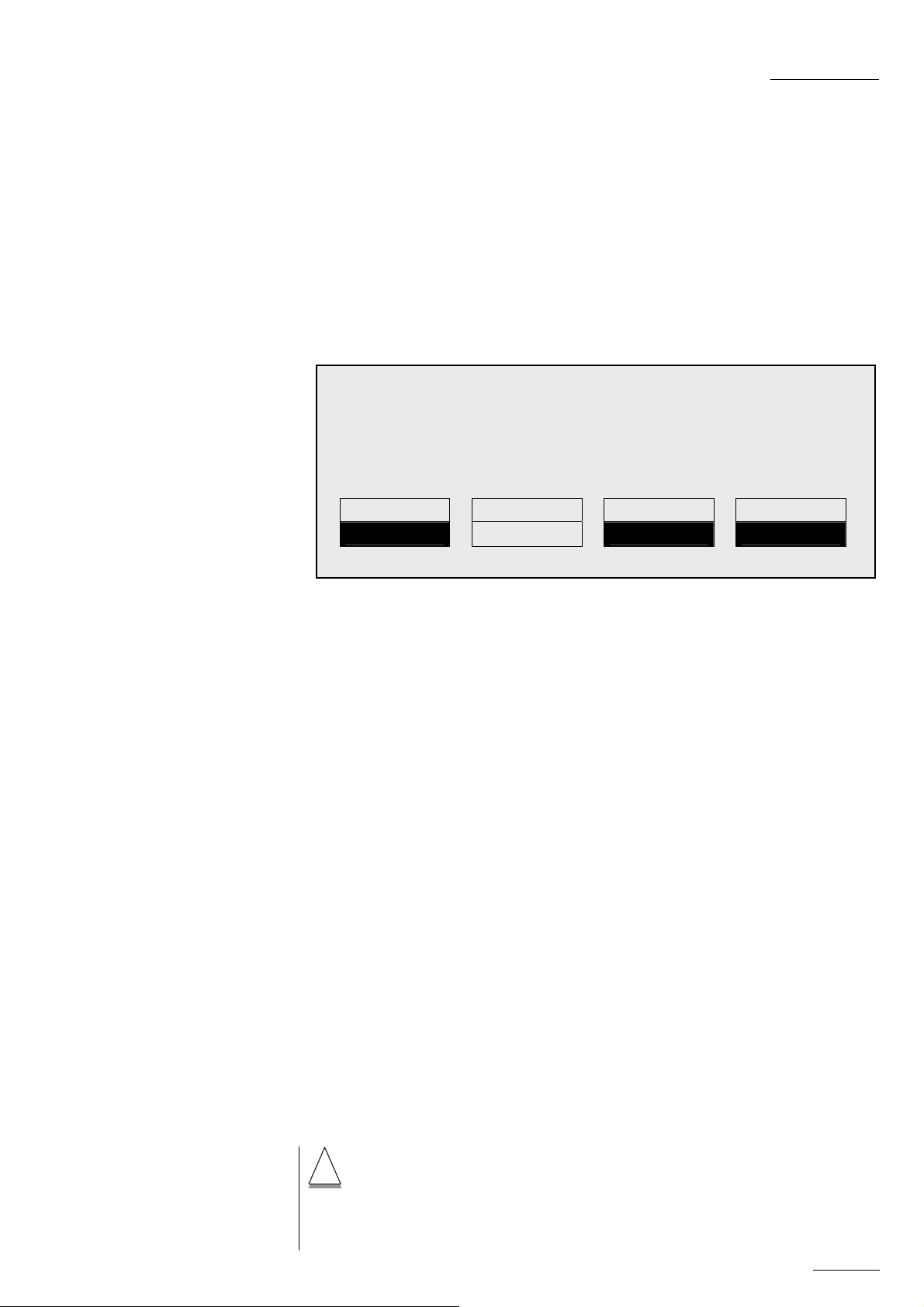
EVS MULTICAM - User’s Manual
EVS Broadcast Equipment SA – Novem ber 2007
КАК КОПИРОВАТЬ/ПЕРЕМЕЩАТЬ КЛИПЫ, ИСПОЛЬЗУЯ ПУЛЬТ УПРАВЛЕНИЯ
Version 8.04
3. Для подтверждения нажмите ENTER. Выбранный клип будет
удален.
1. Выберите исходный клип.
2. Затем на этом же сервере выберите свободную локацию.
3. На экране пульта появится новое меню; на OSD мониторного
выхода – соответствующее сообщение:
Copy Clip 113 to Clip 141
Cam A B
[Menu] : Cancel
[Enter]: Confirm
COPY MOVE SHORT CLIP
4. Клавишами А/ В выберите функцию COPY («Копировать») или
MOVE («Переместить»). Выбранная функция будет выделена на
LCD-экране, сообщение на мониторном выходе будет обновлено
соответствующим образом.
5. Клавишей D выберите режим CLIP или CAM.
a. Режим CLIP: клипы будут скопированы/перемещены с
сигналами всех камер.
b. Режим CAM: будут скопированы/перемещены только
клипы камер, загруженных на управляемые каналы.
6. Только для копирования в режиме сети: клавишей С выберите
режим SHORT/LONG. Опция недоступна для ло
копирования или перемещения клипов.
a. Режим SHORT: на сервер будет скопирован материал,
находящийся между точками SHORT IN и SHORT OUT,
вместе с GUARDBAND, равными по длительности
значению, установленному на принимающем сервере.
b. Режим LONG: на принимающий сервер будет скопирован
клип целиком, включа
GUARDBAND. Копирование или перемещение клипа на
серверах с одинаковыми параметрами всегда
производится в режиме LONG.
7. Для подтверждения нажмите ENTER, для отмены – MENU.
Копия клипа становится абсолютно независимой от оригинала.
Таким образом, уменьшение длины нового клипа, его
переименование, удаление и т. д. не будут влиять на оригинал.
я его собственную длительность
кального
!
Важное примечание: При перемещении клипа с помощью функции MOVE,
ссылка на этот клип в плей-листах автоматически обновляется. Эта
функция полезна в случаях, когда оператор хочет перегруппировать клипы
на разных страницах и в разных банках, т.к. плей-листы при этом не будут
65
Page 67

EVS MULTICAM - User’s ManualVersion 8.04
EVS Broadcast Equipment SA – November 2007
затронуты. Если оператор вместо использования функции MOVE скопирует
клипы и затем удалит их оригиналы, то ссылка на оригиналы будет стерта
из плей-листов вместе с удалением клипа.
66
Page 68

EVS MULTICAM - User’s Manual
EVS Broadcast Equipment SA – Novem ber 2007
Version 8.04
Примечания:
- Копирование клипов в пределах одного сервера не копирует их на жестких
дисках, а всего лишь cоздает разные ссылки на один и тот же видео материал.
Это означает, что при создании копий клипа свободное пространство жестких
дисков не уменьшается. При удалении копий клипа свободное пространство
жестких дисков также не будет увеличиваться до тех пор, пока клип не
останется в единственном экземпляре.
- При копировании клипов по сети объем жестких дисков сервера, на который
они копируются, будет уменьшаться соответственно размеру этих клипов.
- Настройки по умолчанию для меню COPY/MOVE следующие: COPY, SHORT,
CLIP. Если оператор их меняет, то при следующем включении меню новые
настройки сохранятся. Настройки по умолчанию будут восстановлены вместе
с новой сессией работы Multicam.
- При копировании по сети на экране VGA для каждого клипа отображается
процент скопированного материала.
КАК ОТМЕНИТЬ КОПИРОВАНИЕ ПО СЕТИ
На пульте
Во время копирования клипа соответствующая ему клавиша
загорается зеленым. Отменить копирование можно нажатием
‘Clear’ + соответствующая клипу клавиша F. На экране появится
сообщение о подтверждении отмены копирования по сети: «Cancel
network copy ? MENU : Do not cancel copy - ENTER : Cancel copy»
(Отменить копирование по сети? МENU: не отменять копирование,
ENTER: отменить).
На экране VGA
Выберите клип и нажмите на клавиши ‘ctrl + delete’. После этого
появится экран с запросом подт
верждения: «Cancel network copy?
ESC: Do not cancel copy – ENTER: Cancel copy» (Отменить
копирование по сети? ESC: не отменять копирование, ENTER:
отменить).
Если при использовании функции ‘copy clip’ (копировать клип)
производится копирование клипа, записанного несколькими
камерами и если некоторые из них были скопированы до включения
функции отмены копирования, то скопированные файлы не будут
удалены. Эта функция отменит только копирование текущих камер и
камер, находящихся в режиме ожидания копирования. Функц
ия не
отменяет копирование других клипов.
Функцию отмены можно использовать даже в случаях если
страница, на которую копируется клип, защищена.
КАК УМЕНЬШИТЬ ДЛИНУ КЛИПА
1. Выберите желаемый клип, нажав соответствующую ему клавишу
F.
2. Поворотом колеса прокрутите клип и выберите место для
желаемой точки SHORT IN.
3. Для установки новой точки SHORT IN нажмите клавишу IN.
Новая точка SHORT IN будет сразу же сохранена.
4. Поворотом колеса выберите место для желаемой точки SHORT
OUT.
5. Для установки новой точки SHORT OUT нажмите клавишу OUT.
Новая точка SHORT
6. Выберите клип, нажав на соответствующую ему клавишу F. Клип
OUT будет сразу же сохранена.
67
Page 69

EVS MULTICAM - User’s ManualVersion 8.04
будет начинаться с новой точки SHORT IN.
Для воспроизведения клипа нажмите на клавишу PLAY или
поверните рычаг. Воспроизведение остановится на новой точке
SHORT OUT (или после нее, если включен режим POST ROLL).
EVS Broadcast Equipment SA – November 2007
GOTO IN AND GOTO OUT (ПЕРЕЙТИ К ТОЧКЕ IN/OUT)
Для мгновенного перехода к точкам SHORT IN и SHORT OUT вы
можете использовать функции Goto IN и Goto OUT соответственно.
КАК ПЕРЕЗАГРУЗИТЬ ТАЙМ-КОД КЛИПА
1. Выберите клип, нажав соответствующую ему клавишу F.
2. Поворотом колеса выберите кадр, для которого вы хотите
определить новый тайм- код.
3. Нажмите MENU для того, чтобы войти во вспомогательное
меню.
4. Для вызова функции SET TC (Установить тайм- код) нажмите
SHIFT + C, затем введите новый тайм- код для выбранного
кадра. В режимах 59.94Hz (NTSC) оператор, нажимая
клавиши SHIFT+MENU, может выбирать режимы DROP
FRAME или NON DROP FRAME
без выпадения кадра).
5. Нажмите клавишу D для выбора режима CAM или CLIP. В
режиме CAM изменится только тайм- код камеры,
загруженной на основной канал. В режиме CLIP изменится
тайм-код всех камер клипа.
6. Для подтверждения нажмите ENTER, для отмены – MENU.
7. Весь клип будет обновлен в соответствии с нов
тайм-кода. Таким образом, внутри клипа тайм- код не
прерывается.
При последующем использовании этой функции значение,
введенное последним, будет использоваться как значение по
умолчанию.
(Режим с выпадением кадра/
ым значением
68
ВСПОМОГАТЕЛЬНОЕ МЕНЮ В РЕЖИМЕ «КЛИП»
В режиме клипов (Clip Mode) вспомогательное меню пульта
отличается от меню режима записи:
PGM1 112A *PRV1* 112B
Push Aux Clip Sort->TC PostRoll
>Archive *** Name Cam
P.1 B.1 Clips: Local Records: Local
PL 11: < >
Msg:
Rst Cam
Cam A Cam B Cam C Cam D
Для входа во вспомогательное меню нажмите клавишу MENU. Если
Local Sync Prv 2nd CTRL
Page 70

EVS MULTICAM - User’s Manual
2
2
EVS Broadcast Equipment SA – Novem ber 2007
Version 8.04
в установках файлы с ключевыми словами не были выбраны, то на
экране пульта появится следующее меню:
1keyword890123
111A
Push Aux Clip Sort->TC PostRoll
>Archive *** Cam
keyword89012 3 keyword89012
Во вспомогательном меню также можно быстро вызвать клип
используя клавиши F1-F10 на пульте.
Если в установках был выбран файл с ключевыми словами, то на
экране пульта появится следующее:
1keyword890123
F1:action_1 F6:action_6
F2:action_2 F7:action_7 111A
F3:action_3 F8:action_8
F4:action_4 F9: p.01
F5:action_5 F0:Next page
Push Aux Clip Sort->TC PostRoll
>Archive *** Name Cam
keyword89012 3 keyword89012
В таком режиме вспомогательного меню клавиши F1-F10
используются для присвоения ключевых слов и поэтому не могут
использоваться для вызова клипов. Описание функций см. в главе
Работа с ключевыми словами.
Идентификатор текущего клипа появляется на LCD-экране в конце
третьей строки.
Push (Отправить): эта функция позволяет оператору быстро
отправить копию клипа на другой сервер се
ти. Если в установках
определен принимающий сервер (PUSH machine) по умолчанию, то
клип будет автоматически отправлен на него. Если же такой сервер
не определен, то доступные по сети сервера будут предложены в
виде списка. Клип будет отправлен на выбранный оператором
сервер. В обоих вышеуказанных случаях на LCD-экране пульта на
несколько секунд появится сообщение с за
просом подтверждения
отправки клипа и указанием местоположения клипа на
принимающем сервере. Если страница(ы) получения клипа (Receive
Page(s)) на принимающем сервере заполнена(ы), то оператор
отправляющего сервера будет уведомлен об этом сообщением,
появляющимся на экране, при этом оператор может в любое время
вернуться к обычному меню, нажав клавишу MENU. В зависимости
от режима CAM или C
LIP, выбранного клавишей D, на другой сервер
будут отправлены клипы, записанные камерами управляемых
69
Page 71

…аапррваьва
70
EVS MULTICAM - User’s ManualVersion 8.04
EVS Broadcast Equipment SA – November 2007
каналов (режим CAM) или камерами всех каналов (режим CLIP).
>Archive: эта функция позволяет оператору отметить клипы,
которые следует поместить в список для архивирования на Xfile,
заданный в меню установок (р.3.3 F1). Когда клип отмечен, но еще
не архивирован, F-клавиша мигает. С окончанием архивирования
клипа, F-клавиша перестает мигать. В зависимости от режима CAM
или CLIP, выбранного клавишей D, флаг >ARCHIVE будет присвоен
клипам, за
писанным камерами управляемых каналов (режим CAM)
или камерами всех каналов (режим CLIP).
AUX Clip (вспомогательный клип): функция позволяет добавить в
плей-лист клип в качестве вспомогательного аудиоклипа. Для того,
чтобы удалить текущий вспомогательный клип, нажмите CLEAR +
Aux Clip (CLEAR + SHIFT+B). Другие детали см. в главе «Работа с
плей-листом».
***: эта функция позволяет присвоить текущему клипу ранг.
Нажатие этой клавиши несколько раз осущес
твит просмотр разных
значений: 0 (***, не выделено), *** , ** , * . В зависимости
от режима CAM или CLIP, выбранного клавишей D, ранг будет
присвоен клипам, записанным либо камерами управляемых каналов
(режим CAM) либо камерами всех каналов (режим CLIP). Если в
меню установок параметр “Keyword Info” (Информация по ключевым
словам) был настроен в режим «Yes», то классификация будет
отображаться на мониторных выходах во время работы с клипами.
Set TC: This function is only available in Shift-B on the Sort-TC menu.
It allows the operator to restripe the time code of a clip. This function
is explained in details further in this chapter. Depending on the mode
selected with the D key (CLIP/CAM), the new time code value is
assigned only to the camera angle of the clip loaded on the primary
channel (CAM mode), or to all camera angles of the clip (CLIP mode).
Sort->TC (Сортировка по тайм- коду): Для вызова функции Sort-
>TC нажмите SHIFT+C в режиме установки тайм- кода (SET TC). Это
позволит оператору осуществлять поиск клипов, содержащих
определенный тайм- код. См. подробно об этой функции в главе 8
(режим PGM+PRV).
Set TC (Установка тайм- кода): Эта функция доступна только в
меню Sort TC нажатием кавиш Shift-B
. Она позволяет оператору
изменить тайм-код клипа. Подробно об этой функции будет
рассказано далее. В зависимости от режима CAM или CLIP,
выбранного клавишей D, новое значение будет использоваться
только для камер загруженных на основной канал (режим CAM)
либо для всех камер клипа (режим CLIP).
Name (название): эта функция доступна только в случаях, если в
меню установок выбран фай
л с ключевыми словами. Функция
используется для наименования клипов на базе ключевых слов. См.
подробнее об этой функции в главе «Работа с ключевыми словами»
(Keyword Management). При включенной функции NAME повторное
нажатие клавиш SHIFT+C включит функцию «Поиск».
Search (Поиск): эта функция «скрыта» за функцией NAME. Для
включения поиска нажмите в режиме NAME
SHIFT+C. Эта функция
позволяет осуществить поиск по базе данных клипов на основе
Page 72

EVS MULTICAM - User’s Manual
EVS Broadcast Equipment SA – Novem ber 2007
КАК УДАЛИТЬ ВСЕ КЛИПЫ
Version 8.04
ключевых слов и ранга. См. подробнее об этой функции в главе
«Работа с ключевыми словами» (Keyword Management).
PostRoll (Пост-ролл): включение/ выключение режима PostRoll.
Подробно об этом режиме рассказано в главе 8 (режим PGM+PRV).
Clip/Cam: нажатие на пульте клавиши D осуществляет
переключение между режимами Clip и Cam. Помните, что этот
режим на пульте и экране VGA никогда не синхронизируется. В
режиме CA
M функции PUSH, >ARCHIVE, NAME, а также присвоение
ранга и ключевых слов могут быть применимы только по отношению
к сигналам камер клипов на управляемых каналах. В режиме CLIP
эти функции применимы ко всем камерам.
1. Войдите в Главное меню (SHIFT + MENU).
2. Нажмите на пульте F7. Для подтверждения или отмены нажмите
на пульте ENTER или CLEAR соответственно. Клипы,
находящиеся на защищенных страницах, назначенных в меню
установок, не будут удалены. По окончании удаления на видео
мониторе появится сообщение о завершении операции.
!
Важное примечание: Команда CLEAR ALL CLIPS (Удалить все клипы)
отличается от команды CLEAR VIDEO DISKS (Очистить диски с видео),
выбираемой в Меню технических настроек EVS (Maintenance menu). Первая
команда осуществляет только удаление защиты клипов.
Команда CLEAR VIDEO DISKS, выбираемая в Меню технической поддержки
EVS (Maintenance menu) удаляет с дисков все видео и аудио данные.
Клипы, находящиеся на защищенных страницах, также удаляются.
КАК СОХРАНИТЬ ВСЕ КЛИПЫ/ПЛЕЙ-ЛИСТЫ
1. Войдите в Главное меню (SHIFT+MENU)
2. Для сохранения всех клипов/плей-листов нажмите на пульте
клавишу F0.
71
Page 73

EVS MULTICAM - User’s ManualVersion 8.04
EVS Broadcast Equipment SA – November 2007
Использование экрана клипов
Доступ к экрану клипов VGA осуществляется нажатием клавиши F9
на клавиатуре. При включенном экране клипов их можно выбирать с
помощью светового пера и планшета или напрямую с клавиатуры.
!
Важное примечание: Действие, произведенное на канале с использованием
Экрана клипов, является приоритетным действию, совершаемому с
помощью других контроллеров канала: пульта EVS или внешнего протокола.
Команда, отправленная с Экрана клипов, сразу же начнет выполняться,
независимо от того, какой процесс был запущен на этом канале ранее.
ЭКРАН КЛИПОВ – СТАНДАРТНЫЙ ВИД
Навигация по экрану клипов и разнообразным функциям, доступным
на нем, может осуществляться с помощью клавиатуры или
планшета и светового пера.
ВЫБОР КЛИПА С ПОМОЩЬЮ ПЛАНШЕТА И СВЕТОВОГО ПЕРА
Для выбора различных страниц и банков с помощью светового пера,
нажмите на номер желаемой страницы/банка, находящейся на
линии внизу экрана. Оператор также может выбрать смежную
страницу/банк, нажав на красные стрелки наверху, внизу и по краям
экрана:
- стрелка направо/налево: переход к предыдущей/следующей
странице
- стрелка вниз/ наверх: переход к предыдущему/следующему банку
72
Page 74

EVS MULTICAM - User’s Manual
EVS Broadcast Equipment SA – Novem ber 2007
Version 8.04
Если в определенной локации есть клип, то она будет выделена
СИНИМ цветом. Когда локация выбрана, она выделяется
ОРАНЖЕВЫМ цветом.
Для загрузки клипа на основной канал, управляемый с первого
пульта, или на канал вызываемый с VGA монитора (VGA Call
Channel), определяемый в меню установок, просто нажмите на него
световым пером. Если канал, на который предполагалось загрузи
ть
клип, находится в режиме редактирования плей-листа и к нему
подключен канал PRV, то клип автоматически загрузится на канал
PRV.
ВЫБОР КЛИПА С ПОМОЩЬЮ КЛАВИАТУРЫ
Для работы с экраном клипов можно также пользоваться
клавиатурой. Зеленые стрелки, находящиеся вокруг клипа,
показывают текущее положение курсора. Клавиши со стрелками
(↑, ↓ ,←,→) используются для перемещения по экрану.
Одновременно можно видеть только 2 банка.
Для просмотра других банков используйте следующие сочетания
клавиш: ALT + ↑,↓ для пролистывания банков и ALT + ←,→ или
PgDn, PgUp для перехода ме
жду страницами. Для перехода к банку
№1 на текущей странице нажмите на клавишу HOME; для перехода
к банку плей-листа текущей страницы воспользуйтесь клавишей
END.
Когда курсор находится на желаемом клипе, нажмите ENTER для
того, чтобы загрузить его на основной канал, управляемый с
пульта, или на канал вызываемый с VGA монитор
а (VGA Call
Channel), определяемый в меню установок. Если канал, на который
предполагалось загрузить клип, находится в режиме
редактирования плей-листа и к нему присоединен канал PRV, то
клип автоматически загрузится на канал PRV.
Если экран клипов подключен к клипам и плей- листам удаленного
сервера, нажатие ALT+L мгновенно переключит экран на локальные
клипы и плей- листы.
СТРОКА СТАТУСА
Строка статуса содержит информацию о статусе сервера:
• Номер и название сервера, выбранного на данный
момент для клипов и записываемых материалов(*).
Если это сервер сети, то название мигает красным.
• Общее число клипов (защищённые клипы, при
подсчете канал записи одной камеры считается одним
клипом)
• Суммарная продолжительность всех клипов.
• Оставшеес
диске (общая длительность всех записей; доступно
только для локального сервера)
(*) Примечание: Сокращение «(Loc.)» появится рядом с названием, если
локальный сервер выбран для записываемых материалов и/или для
я свободное пространство на жестком
73
Page 75

EVS MULTICAM - User’s ManualVersion 8.04
EVS Broadcast Equipment SA – November 2007
клипов. Клипы, отображаемые на экране клипов, находятся на этом
сервере.
СТРОКА ФУНКЦИЙ
На второй строке отображаются доступные функции. Функции можно выбирать либо
нажатием на клавиатуре соответствующей им клавиши F, либо нажатием светового пера
на соответствующую зону.
F1:Name (F1:Название)
Функция используется для присваивания названия клипу.
1. С помощью светового пера или клавиатуры (переход с
использованием зеленых стрелок, находящихся вокруг
клипа) выберите на экране клипов клип, которому вы хотите
дать название.
2. Наберите на клавиатуре желаемое название.
3. Нажмите F1:
→ в режиме CAM название будет дано только камере, на
которой находится курсор;
→ в режиме CLIP название будет дано всем камерам клипа, на
котором на
ходится курсор.
Введенные символы в поле названия (NAME field) не удаляются при нажатии клавиши F1
и сохраняются для последующего использования. Для удаления последнего символа в
поле названия нажмите [Backspace] или [ESC] для очистки всего поля.
Примечание: Для того чтобы называть или переименовывать клипы на уд
серверах, в установках параметра “Clip Edit by Network” (Редактирование
клипа по сети) должно быть выбрано «YES» (в Экране установок VGA) или
“Enabled” (в Меню установок пульте). Если вам не удается дать название
сетевому клипу, пожалуйста, проверьте сначала настройки этого параметра
на удаленном сервере.
F2: Clip/Cam (F2: Клип/Камера)
Функция переключает сервер между режимами Clip и Cam. В
режиме Clip все действия, производимые с клипом, будут
относиться ко всем доступным для этого клипа камерам. В режиме
САМ – только для выбранной для этого клипа камеры.
Другие функции, такие как NAME, DELETE, COPY, SET TC,
>ARCHIVE («Присвоение имени», «Удаление», «Копирование»,
«Установка тайм- кода», «Архивирование») зависят от того, какой из
эти
х режимов включен.
F3:Call (Вызов)
Оператор может мгновенно получить доступ к локальному или
сетевому клипу, набрав его идентификационный номер (ID number):
Для вызова клипа, находящегося на сервере, к которому вы
подключены в данный момент (он указан в строке статуса):
1. Введите 3 или 4 символа ID клипа. Например, 111 или 111А.
Введенные символы появятся в Поле имени.
2. Нажмите F3
аленных
74
Page 76

EVS MULTICAM - User’s Manual
EVS Broadcast Equipment SA – Novem ber 2007
Version 8.04
→ Если введены только 3 цифры, то будет выбрана основная
камера.
→ Если были введены 4 цифры, то будет выбран клип,
соответствующий введенной камере.
→ Если клип, соответствующий требованию, не найден, то выбор
не будет осуществлен.
Примечание: очистка Поля имени производится клавишей [ESC].
Для вызова клипов, находящихся на другом сервере, не на том,
к которому вы подключены в данный момент:
1. Введите 3 либо 4 символа идентификационного номера,
затем «/» и номер сервера в сети. Например, 111/03 или
111A/03. Для вызова локального клипа, вне зависимости от
того, к какому серверу вы подключены, в качестве сетевого
номера введите 00. Например, 111/00 или 111A/00.
2. Нажмите F3
.
F4:Pref (Предпочтительный режим)
Эта функция меняет основную камеру клипа
1. Переместите курсор на желаемую камеру.
2. На клавиатуре нажмите F4 либо световым пером нажмите на
соответствующую зону в Строке функций.
→ Выбранная камера станет новой основной камерой.
→ Если выбранная камера является вторичной
(вспомогательной), (она отмечена знаком «=»), то она станет
основной, а бывшая основная камера станет вторичной.
F5:View (Вид)
Эта опция изменяет стандартный вид дисплея на расширенный, и
наоборот. См. раздел «Расширенный вид».
F6:KW1 (Ключевое слово 1)
Вызов Экрана эфирных ключевых слов (On-Air Keyword Screen).
Подробнее об этой функции см. главу «Работа с ключевыми
словами».
F7:KW2 (ключевое слово 2)
Вызов Экрана внеэфирных ключевых слов (Off-Air Keyword Screen).
Подробнее об этой функции см. главу «Работа с ключевыми
словами».
SHIFT+F7: Delay (Задержка)
Функция вызывает VGA экран задержки видео (Video Delay VGA
screen). См. главу «VGA экран задержки видео».
F8:Search (Поиск)
Вызывает VGA экран поиска (VGA Search Screen). Подробнее см.
главу «Работа с ключевыми словами».
75
Page 77

EVS MULTICAM - User’s ManualVersion 8.04
EVS Broadcast Equipment SA – November 2007
SHIFT+F8:Net (Сеть)
Опция осуществляет переключение на Экран сетевого статуса
(Network Status Screen), который позволяет наблюдать статус
различных серверов сети.
.
76
Page 78

EVS MULTICAM - User’s Manual
EVS Broadcast Equipment SA – Novem ber 2007
Version 8.04
F9:Connect (Подключение)
Вызов окна Подключения (CONNECT). В этом окне оператор может
подключиться к клипам и записям других серверов сети.
ALT+L: вернуться в локальный режим (LOCAL mode) и закрыть окно
Подключения
ALT+C: режим Клипов (CLIPS mode) – подключиться к клипам
удаленного сервера
ALT+R: режим Записи (RECORD mode) – подключиться к
записываемым материалам на удаленном сервере
ALT+P: режим Клип + Запись (CLIP+REC) – подключиться к клипам
и записываемым материалам удаленного сервера.
После выбора с помощью клавиатуры или светового пера режима
CLIPS, RECORD или CLIP+REC, выберите сервер, к которому вы
хотите подключиться: нажмите на него световым пером ил
и
выберите его клавишами со стрелками и затем нажмите ENTER.
Нажатие ALT+L или нажатие пером на “LOCAL” закроет окно
Подключения и осуществит возвращение к локальным клипам и
записям.
Для того чтобы закрыть окно Подключения, не изменяя
установленный удаленный сервер и ре
жим соединения, нажмите
ESC.
Знак «*» в списке рядом с названием сервера обозначает активный
сетевой сервер. См. подробнее главу «Управление сетью».
F0:Playlist (Плей-лист)
Доступ к плей- листу осуществляется нажатием F10 на клавиатуре.
77
Page 79
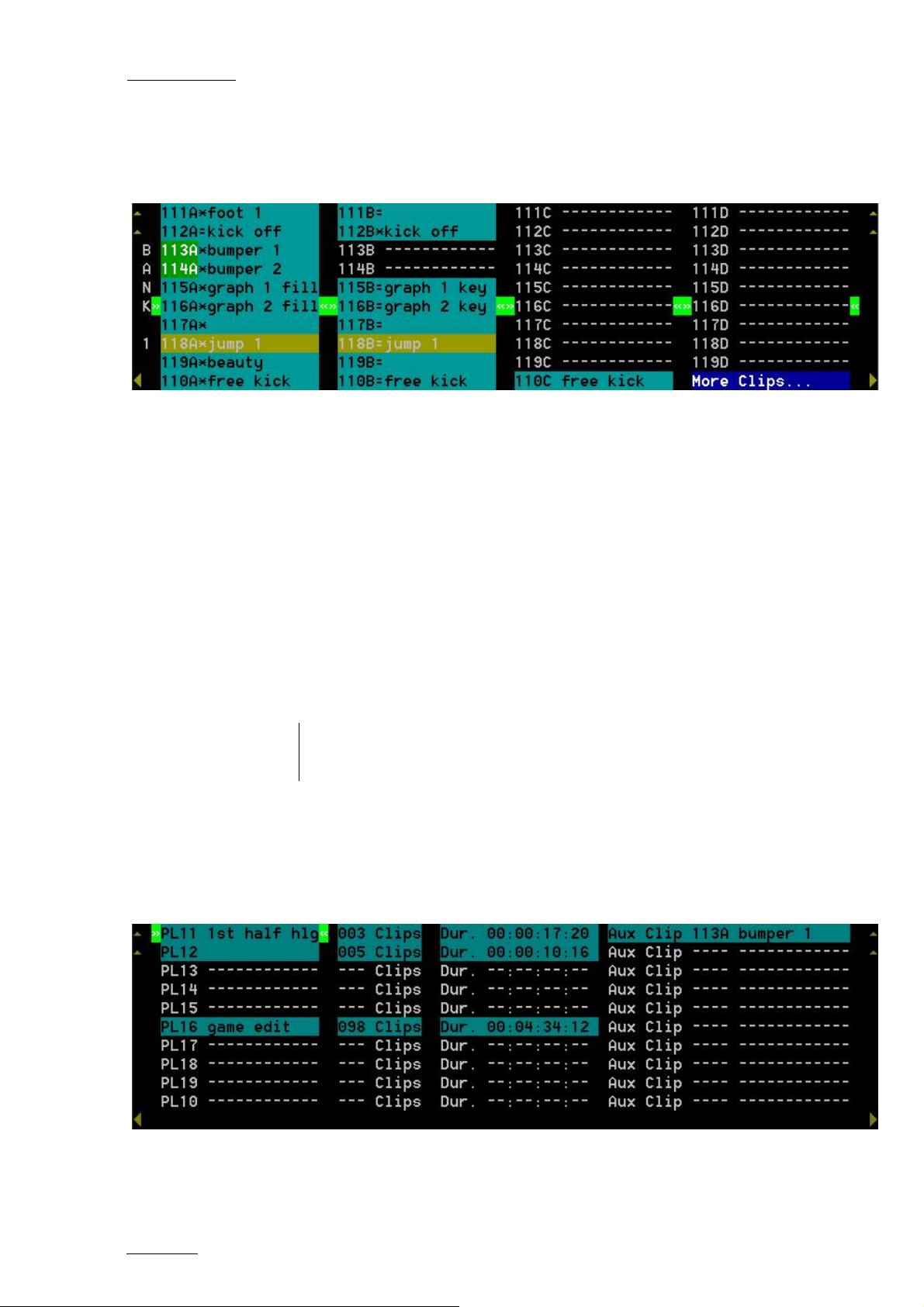
EVS MULTICAM - User’s ManualVersion 8.04
EVS Broadcast Equipment SA – November 2007
ИНФОРМАЦИОННАЯ ЗОНА КЛИПОВ
В зоне информации о клипах, приведенной ниже отображаются
клипы выбранной страницы и банка (банков). Одновременно
отображаются два банка клипов.
Для каждого клипа и камеры доступен просмотр следующей
информации:
идентификационный номер клипа. Например, 111A
«Статус» клипа : основной (“*” рядом с идентификационным
номером клипа); вспомогательный (“=” рядом с
идентификационным номером клипа)
Если клип защищен, то информация о статусе клипа будет
выделена синим цветом.
Название клипа.
Архивный статус:
- - если идентификационный номер клипа мигает зеленым,
это означа
ет, что клип был отмечен для архивирования,
но этот процесс еще не завершен.
- - если идентификационный номер клипа выделен
зеленым, то процесс архивирования клипа завершен.
Примечание: Если для определенного клипа существуют камеры Е и/или F, то в
стандартном виде экрана (камеры с А до D) колонка D для этого клипа
будет заменена сообщением “More Clips” (Другие клипы) на синем фоне.
ИНФОРМАЦИОННАЯ ЗОНА ПЛЕЙ-ЛИСТОВ
Для отображения информационной зоны плей-листов на экране
клипов нажмите один раз клавишу END либо нажмите несколько раз
клавиши ALT + ↓.
Для каждого плей- листа отображается следующая информация:
идентификатор плей-листа (Playlist ID). Например, PL16.
название плей- листа. Например, ”game edit” (не больше 12
символов)
78
Page 80

EVS MULTICAM - User’s Manual
EVS Broadcast Equipment SA – Novem ber 2007
Version 8.04
Число доступных в плей-листе клипов (недоступные сетевые
клипы в расчет не принимаются). Например, 98 Clips
Общая продолжительность воспроизведения доступных
клипов. Например, 00:04:34:12
идентификатор вспомогательного клипа и название
вспомогательного аудиоклипа.
ЗОНА УПРАВЛЕНИЯ КЛИПАМИ
NAME capture field (Поле ввода названия):
предназначенная для ввода данных; используется для того, чтобы
ввести название, которое будет присвоено клипу или плей-листу, а
также для ввода идентификатора вызываемого клипа.
MODE field (поле выбранного режима):
показывет режим (CLIP
или CAM), в котором в данный момоент находится экран клипов. В
режиме CLIP действия с клипом будут осуществляться со всеми
камерами используемого клипа. В режиме CAM действия с клипом
будут осуществляться только с выбранной для этого клипа камерой.
По умолчанию – CAM.
Clip control area (Зона управления клипом)
управления воспроизведением клипа.
• ALT+P:►/■: воспроизведение со скоростью 100%,
кроме клипов в замедленном режиме, скорость
проигрывания которых составляет 33%; остановка
(пауза) воспроизведения на текущей картинке.
• ALT+R:RECUE: переход к точке SHORT IN.
• ALT+T : SET TC. Замена тайм-кода текущего
клипа.
1. Вызовите клип, переместив на него курсор и нажмите
ENTER, либо нажмите на клип све
товым пером.
2. Для вызова функции SET TC (установить тайм-код)
нажмите на клавиатуре ALT + T.
3. Введите новый тайм-код для точки SHORT IN. В режимах
59.94Hz (NTSC) оператор, нажимая пробел, может
выбирать режимы DROP FRAME (С выпадением кадра)
или NON DROP FRAME (Без выпадения кадра).
4. Нажмите F2 для выбора режима CAM или CLIP. В режиме
CAM изменится только тайм-код камеры, заг
основной канал. В режиме CLIP изменится тайм- код всех
камер клипа.
5. Для подтверждения нажмите ENTER, для отмены – ESC.
6. Весь клип будет обновлен в соответствии с новым
значением тайм- кода. Таким образом, внутри клипа таймкод не будет прерываться.
ALT+Z:>ARCHIVE (Архивировать): эта функция позволяет
оператору отметить клипы, которые следует поместить в
список очередности для архивирования на Xfile¹, заданный в
меню установок (р.3.3 F1).
¹ EVS Xfile – это устройство размером 2U с 2 съемными жесткими дисками, которое можно подключить к сети XNet SDTI.
На этом съемном носителе можно хранить архивированные клипы, а также восстанавливать их с него.
зона экрана,
: предназначена для
руженной на
79
Page 81

EVS MULTICAM - User’s ManualVersion 8.04
EVS Broadcast Equipment SA – November 2007
Когда архивирование клипа закончится, номер выделяется
зеленым. В зависимости от выбранного клавишей F2 режима
(CAM или CLIP), флаг >ARCHIVE будет присваиваться
камерам клипов, выделенным зеленым курсором (режим
CAM) или всем камерами клипов (режим CLIP).
PGM X : функция находится в нижнем правом углу экрана
клипов. Она отображается только в случае, если в Меню
установок (p.3.1 – F5) или Экране установок была влючена
функция “Call Channel
VGA” (Вызвать канал VGA) (p. 3.1 –
F5), также эта функция работает только в режиме САМ.
Функция позволяет оператору выбрать канал, на который
должны быть загружены вызванные с помощью клавиатуры/
планшета и VGA клипы. Для выбора PGM1 нажмите на
клавиатуре ALT + F1, ALT + F2 для PGM2/PRV, ALT + F3 для
PGM3 и т.д. Эту функция может быть полезна в случаях,
когда оператору требуется загрузить клипы на каналы,
которыми нельз
я управлять с пульта. Также с ее помощью
другой оператор может просматривать клипы на канале
воспроизведения, не используемом главным оператором.
Помните, что если этот канал находится в режиме PLST EDIT
(Редактирование плей- листа) с включенным PRV, то клип
будет автоматически загружен на PRV.
ПЕРЕМЕЩЕНИЕ И КОПИРОВАНИЕ КЛИПОВ И ПЛЕЙ-ЛИСТОВ
80
Clipboard field (поле буфера обмена)
содержимое буфера обмена: номер клипа/плей- листа, сетевой номер,
если скопированный клип/плей-лист является удаленным
клипом/плей-листом, а также выбранная для клипа камера (камеры).
В другой части строки указаны доступные функции - copy, cut, paste,
delete (копировать, вырезать, вставить, удалить) и их горячие
клавиши. Эти функции можно также вызвать нажат
соответствующую зону.
CTL+ X: CUT (Вырезать)
1. Для того чтобы воспользоваться функцией, переместите
курсор на клип/ плей- лист.
2. Нажмите на соответствующую зону экрана или CTRL + X на
клавиатуре.
CTL+C: COPY (Копировать)
1. Для того, чтобы копировать клип/плей-лист переместите на
него курсор.
2. Нажмите на соответствующую зону экрана или CTRL + C на
клавиатуре.
CTL+V
: PASTE (Вставить)
1. Переместите курсор на локацию клипа/плей- листа, в которую
должно быть скопировано содержимое буфера обмена.
2. Нажмите на соответствующую зону на экране или CTRL + V.
: в этой зоне отображается
ием на
Page 82
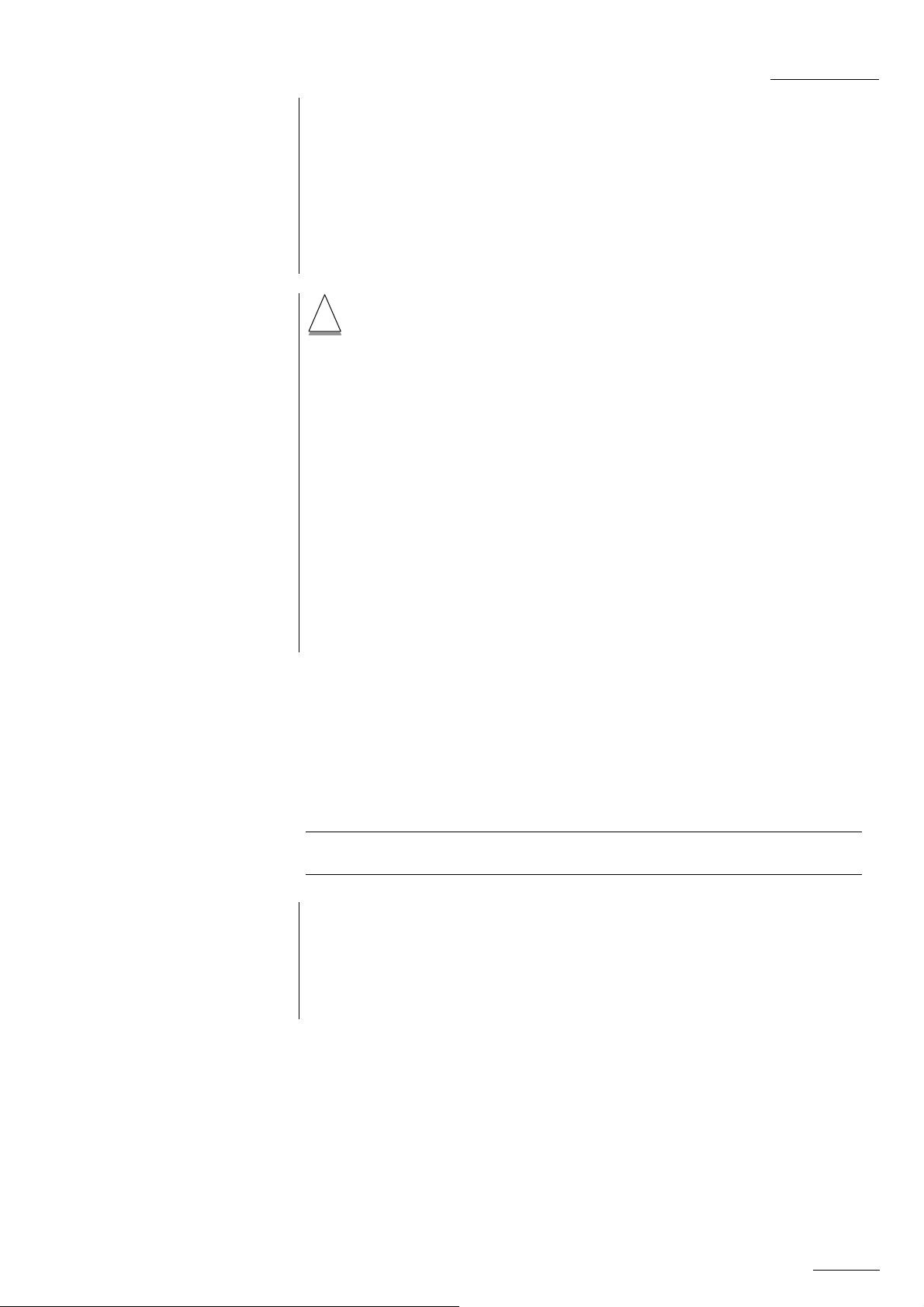
EVS MULTICAM - User’s Manual
EVS Broadcast Equipment SA – Novem ber 2007
Version 8.04
Примечание:
- Если клип был помещен в буфер обмена с помощью команды CUT, он
удалится только после его вставки в новое место.
- В режиме САМ будет вырезана/скопирована/вставлена только выбранная
камера.
- В режиме CLIP все камеры будут вырезаны/скопированы. Функция «Вставить»
будет применяться только к свободным камерам клипа. Если для клипа уже
записаны некоторые камеры, то при использовании этой функции они не будут
перезаписаны соответствующими камерами из буфера обменa.
!
Важные примечания:
- Функция “Cut & Paste” («Копировать» и «Вставить») является эквивалентом
MOVE CLIP (переместить клип), что означает, что ссылка на этот клип внутри
плей-листа обновится соответственно новому местонахождению клипа. Это не
то же самое, что использование функции “Copy & Paste” с последующим
удалением оригинала клипа вручную.
- Плей-лист может быть вставлен только на локальные позиции (позиции для
плей-листов на локальном сервере). Это означает, что сетевые плей-листы
могут быть скопированы только с помощью функции Pull с удаленного сервера
на локальный.
- Копирование в экране клипов плей-листов с помощью функций
CUT/COPY/PASTE (Вырезать / Копировать / Вставить) осуществит
копирование только Листа монтажных решений (EDL) (т.е. списка клипов), но
при этом сами клипы останутся в исходном местоположении. Если оператор
хочет сохранить локальную копию всех сетевых клипов, содержащихся в плейлисте, то такое копирование необходимо производить с пульта. См. главу
«Управление плей-листом».
CTL+DEL:DELETE (Удалить)
1. Переместите курсор на клип / плей-лист.
2. Нажмите на соответствующую зону на экране или CTRL +
DEL.
→ В режиме САМ будет удален сигнал выбранной камеры.
→ В режиме CLIP будут удалены все камеры.
Клип/плей-лист не может быть удален во время
воспроизведения.
Примечание:
- При удалении клипа производится сканирование всех плей-листов и клип
удаляется из них.
- Если клип защищен или если параметр в меню Установок «Confirm Delete Clip»
(Подтвердить удаление клипа) установлен на «YES», будет запрошено
подтверждение удаления клипа.
81
Page 83

EVS MULTICAM - User’s ManualVersion 8.04
EVS Broadcast Equipment SA – November 2007
МЕНЮ КЛИПОВ – РАСШИРЕННЫЙ ВИД
Расширенный вид экрана показывает камеры от А до F (обычно от А
до D). Одновременно отображается только 1 банк. Переключение
между стандартным и расширенным видами экрана осуществляется
нажатием F5 на клавиатуре или “F5:VIEW” на экране.
82
Page 84

EVS MULTICAM - User’s Manual
EVS Broadcast Equipment SA – Novem ber 2007
Использование панели VDR
Version 8.04
Доступ к панели VGA VDR осуществляется нажатием на клавиатуре
SHIFT+F9 из любого меню экрана VGA. Нижняя секция панели VDR
похожа на экран клипов и имеет те же функции. Верхняя секция
разделена на 2 окна, с помощью каждого из которых можно
управлять одним каналом сервера.
Нажатие SHIFT + F9 в режиме Панель VDR переключит экран в
режим «Экран клипов».
.
ПАНЕЛЬ VDR – НИЖНЯЯ СЕКЦИЯ
Просмотр клипов, видовые режимы (обычный и расширенный),
вызов, перемещение, копирование и т. д. клипов при работе с
панелью VDR производятся также, как при работе с Экраном
клипов. Окно «Подключения» вызывается клавишей F9; с его
помощью можно подключиться к другим серверам сети.
ПАНЕЛЬ VDR – ВЕРХНЯЯ СЕКЦИЯ
Два окна верхней секции можно назначить на различные каналы
сервера. При первом после запуска приложения входе в панель
VDR управление в обоих окнах отключено.
Для того, чтобы получить возможность управления левым окном
нажмите CTRL+F1, для управления правым – CTRL+F2. Рамка по
периметру выбранного окна станет зеленой. Помните, что окна не
могут быть активными одновременно. Внутри акти
буквы/цифры, выделенные зеленым цветом, обозначают
соответствующие горячие клавиши: нажмите ALT+выделенная
буква/цифра. Доступ ко всем функциям также осуществляется с
вного окна
83
Page 85

EVS MULTICAM - User’s ManualVersion 8.04
EVS Broadcast Equipment SA – November 2007
помощью светового пера.
!
Важное примечание: Управление каналом с помощью панели VDR,
является приоритетным управлению, совершаемому с помощью других
контроллеров канала: пульта EVS или внешнего протокола. Команда,
заданная в панели VDR, сразу же начнет выполняться, независимо от того,
какой процесс был запущен на этом канале ранее.
Название канала, который подключен к каждому из окон в данный
момент, отображается в их верхней части. Для того, чтобы
подключить к окну новый канал, нажмите ALT+H. Рядом появится
новое окно, в котором можно будет выбрать канал.
Идентификатор текущего
элемента (клип или
материал)
Для выбора канала используйте клавиши со стрелками ↑ /↓ и
нажмите ENTER, либо нажмите ALT + номер канала, выделенный
зеленым цветом. Каналы воспроизведения, которые уже
подключены, будут выделены серым цветом и их невозможно будет
выбрать. Если вы не хотите подключать к окну новый канал,
выберите “0 – Disable Window” (Выключить окно). В зависимости от
того, был ли канал PLAY или RECORD подключен к окну VDR, его
содержимо
е будет обновляться автоматически.
ПАНЕЛЬ VDR – ОКНО ВОСПРОИЗВЕДЕНИЯ
текущий тайм-код
Название
текушего
элемента
Список доступных
камер (зеленый) и
выбранная камера
(красный)
Для загрузки записи: нажмите ALT+L для перехода в режим LIVЕ
(или нажмите на функцию LIVE), затем нажмите ALT + буква,
соответствующая желаемой записи (A/B/C/D/E/F), либо нажмите на
нее пером. Буквы, соответствующие доступным записям, выделены
зеленым; буква, соответствующая текущей записи – красным.
Для загрузки клипа: используйте клавиши со стрелками для
помещения курсора внутри нижней секции панели VDR на желаемый
клип и зат
84
ем нажмите ENTER; либо нажмите на него пером; либо
Page 86

EVS MULTICAM - User’s Manual
EVS Broadcast Equipment SA – Novem ber 2007
Version 8.04
наберите идентификационный номер клипа и нажмите F3. Для того,
чтобы выбрать какуб- либо камеру клипа, нажмите ALT + буква,
соответствующая камере (A/B/C/D/E/F), или воспользуйтесь пером.
Доступные камеры будут выделены зеленым, текущая – красным.
Воспроизведение / просмотр текущего элемента:
- ALT+P: воспроизводить с текущего изображения или
остановиться на нем.
- ALT+Y: воспроизводить текущий клип в режиме бесконечного
цикла. Воспроизведение начнетс
я с текущего изображения и
будет продолжаться до точки SHORT OUT, затем оно
автоматически переключится на точку SHORT IN и будет
продолжать проигрываться и т.д.
- ALT+V: Воспроизводить со скоростью «Var», устанавливаемой в
соседнем поле. Для того, чтобы установить эту скорость,
нажмите ALT + % (без SHIFT), наберите желаемое значение и
нажмите ENTER для подтверждения.
- < / > (без клавиши SHIFT): переход на 1 кадр назад/ впе
ред
- SHIFT + < / >: переход на 1 секунду назад/ вперед
- CTRL + < / >: Быстрая перемотка назад + Быстрая перемотка
вперед. После того, как вы отпустите клавиши, просмотр будет
продолжаться.
- ALT + < / >: переход к точке IN/OUT (Goto IN / OUT)
- ALT + G: переход к тайм-коду (Goto time code)
Создание клипа с помощью панели воспроизведения VDR:
- Загрузите записываемый материал в плеер
- Просмотрите его и выберите желаемую точку SHORT IN или
SHORT OU
T, нажмите ALT+I / ALT+O для установки на текущем
изображении точки Short IN / Short OUT. Курсор будет
автоматически помещен на соседний кадр, что позволит
оператору вручную ввести тайм-код желаемой точки Short
IN/OUT, если это необходимо¹. Для подтверждения введите
ENTER, для отмены – ESC.
- Для установки дополнительных точек Short IN / Short OUT
повторите вышеописанную операцию. Однако, это
необязательно. Если отмечена только одна точка Sho
rt IN или
одна точка Short OUT, то для установки недостающих точек
будет использоваться параметр “Default Clip Duration”
(Длительность клипа по умолчанию), определенная в установках
(p.2.2 F2).
- Для сохранения клипа нажмите ALT + S. После нажатия
появится окно SAVE AS («Сохранить как»), что позволит
оператору назвать / переименовать клип, если в этом есть
необходимость.
- Нажатие клавиши ENTER сохранит клип в локации в нижней
части панели VDR, на которой в данный момент находи
тся
курсор. Даже при открытом окне SAVE AS у оператора
сохраняется возможность просматривать базу данных, выбирать
различные страницы и банки, а также подключаться к другому
серверу, используя окно «Подключения». Нажатие ALT+U
сохранит клип в первой доступной локации на текущем
сервере2.
Редактирование клипа с пом
ощью панели воспроизведения
VDR:
¹
Первая доступная локация клипа – это локация, в которой не присутствует ни одна камера.
85
Page 87

EVS MULTICAM - User’s ManualVersion 8.04
EVS Broadcast Equipment SA – November 2007
- Загрузите желаемый клип.
- ALT + N: Переименовать клип: Наберите желаемое имя и
нажмите ENTER для подтверждения, для отмены – ESC.
- ALT+I / ALT+O: Установить новые точки Short IN / Short OUT на
текущем изображении. Курсор будет автоматически помещен на
соседний кадр, что позволит оператору вручную ввести тайм-код
желаемых точек IN/OUT, если это необходимо. Для
подтверждения введите ENTER, для отмены – ESC.
Создание копии клипа с по
мощью панели воспроизведения VDR:
- Загрузите исходный клип.
- Для сохранения текущего клипа в другой локации нажмите
ALT+S. Таким образом вы создадите копию клипа. Во время
создания копии оператор имеет возможность переименовать
клип. Для того, чтобы сохранить клип в локации,
соответствующей текущему положению курсора, нажмите
ENTER; для сохранения в первой доступной локации на текущем
сервере нажмите ALT+U.
Прим
ечание: Для перемещения и копирования клипов в нижней секции панели
VDR всегда доступны функции «Вырезать» / «Копировать» / «Вставить»,
даже в случаях, когда одно из окон верхней секции активно.
ПАНЕЛЬ VDR – ОКНО РЕКОРДЕРА (RECORDER WINDOW)
Окно рекордера VDR можно использовать для начала / остановки
записи, а также для создания клипов из локальных записываемых
материалов, что позволяет, например, создать клип на сервере, на
котором нет канала воспроизведения.
Начать / остановить запись: для того, чтобы начать или
остановить запись на подключенном к окну канале, нажмите ALT+R.
Подтверждение не требуется.
Тайм-код текущей записи
Оставшийся объем
на текущем канале
записи
Список доступных
каналов записи
(зеленый) и каналов,
ипользуемых для
создания клипов
(красный)
!
Важное примечание: В режиме LSM для того, чтобы сохранить
синхронизацию между каналами, все рекордеры остановятся
одновременно.
86
Page 88

EVS MULTICAM - User’s Manual
EVS Broadcast Equipment SA – Novem ber 2007
Version 8.04
Создание клипов с помощью рекордера VDR:
- Для установки точек Short IN / Short OUT на последней
записанной картинке нажмите ALT+I / ALT+ О. На соседнем
кадре появится тайм- код, курсор будет автоматчески помещен
на поле для того, чтобы оператор смог отредактировать, если
необходимо, тайм-код точек Short IN / Short OUT. Для
подтверждения нажмите ENTER, для отмены – ESC.
- Для установки дополнительных точек Short IN / Short OUT
повторите вышеописанную операцию. Одн
ако, это
необязательно. Если отмечена только одна точка Short IN или
одна точка Short OUT, то для установки недостающих точек
будет использоваться параметр “Default Clip Duration”
(Длительность клипа по умолчанию), определенный в установках
(p.2.2 F2).
- Выберите записываемый материал, с которого должен быть
создан клип: для того, чтобы выбрать / отменить выбор камеры,
нажмите ALT + соответствующая ей буква (A/B/C/D/E/F). Буквы,
выделенные красным цветом, означают, что клип будет создан с
использованием эти
х записей; буквы, выделенные зеленым
цветом, означают, что соответствующая запись доступна для
создания клипа, но не будет применяться для этого.
- Для того, чтобы дать клипу название перед тем, как его
сохранить, наберите желаемое название и подтвердите его
клавишей ENTER.
- Оператор также может измен
ить тайм-код точки In. Нажмите
ALT+T, наберите желаемое значение и подтвердите его
нажатием ENTER. При создании клипа новый тайм-код заменит
исходный тайм-код точки SHORT IN.
- Для сохранения клипа (клипов) нажмите ALT+S. При сохранении
клипа оператор имеет возможность его переименовывать. Для
того, чтобы сохранить клип в локации, соответствующей
текущему положению курсора, нажмите ENTER; для со
хранения
в первой доступной локации на текущем сервере нажмите
ALT+U.
87
Page 89

EVS MULTICAM - User’s ManualVersion 8.04
EVS Broadcast Equipment SA – November 2007
12. Работа с
ключевыми словами
Каждому клипу, находящемуся на сервере, можно присвоить 3
ключевых слова и ранг. Значения для ранга следующие: -, *, **, ***.
Ключевые слова выбираются из созданного пользователем файла,
в котором может содержаться до 200 ключевых слов, состоящих из
12 символов.
Такая информация (ключевые слова, ранг) может быть объединена
с другими критериями (тайм- код, дата) для осуществления поиска
соответствующих клип
Присвоение ключевых слов и ранга, а также поиск могут
осуществляться с помощью пульта EVS или монитора VGA и
клавиатуры. Эти функции доступны, только если на сервере
установлены лицензионные коды 124 (функция «Поиск по базе
данных») и 125 («Присвоение ключевых слов»).
Создание и выбор файла с
ов по базе данных.
ключевыми словами
Файл с ключевыми словами представляет собой обычный текстовый
файл с названием из 8 букв и расширением .KWD. Все файлы с
ключевыми словами должны находиться в директории сервера под
названием MULTICAM\KWD. Пример файла с ключевыми словами
предоставляется при установке версии Multicam 6.01.43.
Содержание файла с ключевыми словами может быть, например,
таким:
1 = action_1
2 = action_2
3 = action_3
4 = action_4
5 = action_5
6 = action_6
7 = action_7
8 = action_8
9 = action_9
10 = action_10
11 = action_11
12 = action_12
13 = action_13
14 = action_14
15 = action_15
16 = action_16
17 =
18 = action_18
19 = action_19
action_17
88
Page 90

EVS MULTICAM - User’s Manual
EVS Broadcast Equipment SA – Novem ber 2007
Version 8.04
20 = action_20
21 = player_A1
22 = player_A2
23 = player_A3
24 = player_A4
25 = player_A5
26 = player_A6
27 = player_A7
28 = player_A8
29 = player_A9
30 = player_A10
31 = player_A11
32 = player_A12
33 = player_A13
34 = player_A14
35 = player_A15
36 = player_A16
37 = player_A17
38 = player_A18
39 = player_A19
40 = player_A20
41 = player_B1
42 = player_B2
43 = player_B3
44 = player_B4
45 = player_B5
46 = player_B6
47 = player_B7
48 = player_B8
49 = player_B9
50 = player_B10
51 = player_B11
52 = player_B12
53 = player_B13
54 = player_B14
55 = player_B15
56 = player_B16
57 = player_B17
58 = player_B18
59 = player_B19
60 = player_B20
и т. д. до
200 = последнее ключевое слово
Каждое ключевое слово может содержать до 12 символов, включая
пробелы. Избегайте использования спецэффических символов, т. к.
большинство из них не будут распознаны приложением Multicam.
Если ключевое слово состоит более чем из 12 символов, то
использованы будут только первые 12 из них, а остальные будут
автоматически удалены.
89
Page 91

EVS MULTICAM - User’s ManualVersion 8.04
EVS Broadcast Equipment SA – November 2007
СОЗДАНИЕ ФАЙЛА С КЛЮЧЕВЫМИ СЛОВАМИ НА ПК
Файл с ключевыми словами можно создать на ПК в обычном
текстовом редакторе. Убедитесь, что в названии файла содержится
не больше 8 символов, что их использование допустимо и что файл
имеет разрешение .KWD. После этого файл можно загрузить на
сервер с дискеты, либо вручную, используя Dos, либо с помощью
функции в Меню технических настроек EVS “Import/Export Keywords
Files” (Импорт / Экспорт фай
лов с ключевыми словами). См.
подробно об этой опции в руководстве “XT Technical
Reference”(Техническое описание сервера XT).
ВЫБОР ТЕКУЩЕГО ФАЙЛА С КЛЮЧЕВЫМИ СЛОВАМИ
В приложении Multicam файл с ключевыми словами можно открыть
через экран установок VGA либо в Меню установок пульта EVS
(стр.3.2 F1). В MULTICAM\DIRECTORY оператор может выбрать
любой из файлов с расширением .KWD. Если ваш сервер соединен
с другими по сети EVS SDTI, то Сетевой сервер (Network Server)
автоматически сообщит имя текущего файла с ключевыми словами
всем пользователям сети. Оператор любого сервера се
выбрать, работать ему с файлом сетевого сервера (Network Server,
для этого нужно установить параметр “Keywords File” на “SERVER”)
или с локальным файлом.
Примечание
: Обычно сетевым сервером является сервер, назначенный таковым
в Меню конфигурации EVS. Однако, в случаях, когда Сетевой сервер
недоступен или когда соединение с ним прервано, другой сервер (Мастер
сервер, серийный номер которого выше остальных) автоматически начнет
выполнять его функции, включая распределение файлов с ключевыми
словами. Даже если первоначальный Сетевой сервер снова будет
подключен, это не означает, что он снова станет текущим Сетевым
сервером. По знаку “*” , находящемуся рядом с названием сервера в окне
Подключения VGA или в Сетевом меню пульта EVS, можно с легкостью
определить сервер, являющийся текущим Сетевым сервером. Только этот
сервер может определять имя текущего файла с ключевыми словами для
остальных серверов сети SDTI.
ти может
90
Page 92

EVS MULTICAM - User’s Manual
EVS Broadcast Equipment SA – Novem ber 2007
РЕДАКТИРОВАНИЕ ФАЙЛА С КЛЮЧЕВЫМИ СЛОВАМИ С ПОМОЩЬЮ ПРИЛОЖЕНИЯ MULTICAM
Version 8.04
Редактирование файла с ключевыми может производиться в
приложении Multicam с помощью “Off-Air Keyword Screen”
(Внеэфирный экран ключевых слов) (F7). Этот экран также можно
использовать для присвоения клипу ключевых слов; функция
присвоения ключевых слов будет описана в этой главе далее.
1. Выберите в Установках локальный файл с ключевыми словами.
Если в установках в качестве файла с ключевыми словами вы
выбрали “SERVER”, т. е. файл, определяемый Сетевым
сервером, вы не сможете осуществить редактирование.
2. Перейдите в «Off-Air Keyword Screen» (Внеэфирный экран
ключевых слов), нажав F7. Если вы хотите создать резервную
копию текущего файла, нажмите в этом ок
не F5:SAVE AS (либо
нажмите световым пером) и введите имя файла, который вы
хотите создать. Таким же способом можно создать локальную
копию файла с ключевыми словами, определяемого Сетевым
сервером.
Примечание
: Если в директории KWD уже существует файл с расширением .KWD
с таким же названием, то он будет автоматически заменен новым.
3. Для того, чтобы редактировать ключевое слово в текущем
файле, переместите курсор на желаемую локацию ключевого
слова, используя клавиши со стрелками или перо, затем
наберите новое имя ключевого слова. Оно появится в поле
NAME (Название) внизу экрана. Для того, чтобы очистить все
поле, нажмите ESC, для удаления последнего символа –
BACKSPACE. Для того, чтобы применить введенно
е в Поле
названия значение к выбранному ключевому слову, нажмите
F4:UPDATE KWD или нажмите пером на соответствующую
91
Page 93

EVS MULTICAM - User’s ManualVersion 8.04
функцию.
4. Для того, чтобы обновить другие ключевые слова, повторите
вышеописанную операцию.
Для переключения между страницами 1 (ключевые слова с 1 по 100)
и 2 (ключевые слова с 101 по 200) используйте клавиши PgUp/PgDn
или красные стрелки Up/Down в правой части экрана.
Если ваш сервер является текущим Сетевым сервером, то при
каждом обновлении ключевых слов, обновленные файлы
автоматически будут о
тправлены на другие серверы.
EVS Broadcast Equipment SA – November 2007
Присвоение клипам ключевых слов с помощью Экрана VGA
Ключевые слова могут быть назначены с помощью On-Air Keyword
Screen (Эфирный экран ключевых слов) (F6:KW1) или Off-Air
Keyword Screen (Внеэфирный экран ключевых слов) (F7:KW2).
Эфирный экран ключевых слов (On-Air Keyword Screen)
используется для присвоения ключевых слов клипу, загруженному
на основной канал первого пользователя, это означает, что во
время операции будет использоваться канал воспроизведения.
Внеэфирный экран ключевых слов (Off-Air Keyword Screen)
используется для того, чт
изпользуя Экран клипов либо в панели VDR зелеными стрелками)
ключевое слово, даже если он не загружен ни на один из каналов
воспроизведения. Это может использоваться для того, чтобы кто-то
помогал главному оператору регистрировать операции, не
используя при этом каналы воспроизведения.
Операции на Эфирном (
ключевых слов абсолютно идентичны.
обы присвоить клипу (выбрать клип можно
On-Air) и Внеэфирном (Off-Air) экранах
92
Page 94

EVS MULTICAM - User’s Manual
EVS Broadcast Equipment SA – Novem ber 2007
Version 8.04
Название текущего файла с ключевыми словами отображается в
центре Строки статуса на красном фоне.
Многие функции работы с клипами идентичны функциям на Экране
клипов: F1:NAME (Название) ; F2:CLIP/CAM (Режимы CLIP/CAM) ;
F3:CALL3 ( Вызов)¹, A
LT+P:PLAY/PAUSE (Воспроизведение/Пауза),
ALT+R:RECUE (перейти к началу), ALT+T:SET TC (Установка тайм-
кода); ALT+Z:>ARCHIVE (Архивирование), ALT+Fx: выбрать
(включенный) канал вызова с VGA дисплея. Подробнее об этих
функциях см. в описании Экрана клипов.
Идентификатор и название клипа, к которому будет добавлено
ключевое слово, отображаются внизу экрана, рядом с уже
назначенными для клипа ключевыми словами, рангом и архивным
статусом.
Для того, чтобы присвоить клипу ключевое слово:
Переместите курсор на желаемое ключевое слово и нажмите
ENTER, либо нажмите на него пером. Ключевое слово будет
присвоено первой доступной для этого локации (отображается на
последней строчке экрана). Для присвоения других ключевых слов
(до 3) текущему клипу повторите это действие.
В зависимости от режима CLIP/CAM ключевы
е слова будут
присвоены текущей камере (режим САМ) либо всем камерам
текущего клипа (режим CLIP).
Если клипу уже присвоено 3 ключевых слова, то для того, чтобы
1
При вызове клипа во Внеэфирном экране ключевых слов (Off-Air Keyword Screen)
с помощью клавиши F3, сервер автоматически переключится на Эфирный экран
ключевых слов (On-Air Keyword Screen), т.к. клип, которому нужно присвоить
ключевое слово, загружен на канал воспроизведения.
93
Page 95

EVS MULTICAM - User’s ManualVersion 8.04
добавить новое ключевое слово, оператору необходимо удалить
одно из предыдущих.
Для того, чтобы удалить ключевое слово с помощью
клавиатуры:
нажмите TAB для перевода стрелок курсора на нижнюю часть
экрана. Вокруг зоны ключевых слов и значков ранга появятся
красные стрелки. Используйте стрелки ←/→ для того, чтобы
выбрать ключевое слово, которое вы хотите удалить, зате
нажмите CTRL+DEL. Повторно нажмите клавишу ТАВ для того,
чтобы вернуть стрелки курсора на список ключевых слов.
Для того, чтобы удалить ключевое слово с помощью светового
пера:
нажмите на находящемся на последней строчке экрана ключевом
слове, затем нажмите на зону “CTRL+DEL:CLR KWD” на экране,
либо нажмите CTRL+DEL.
Для того, чтобы редактировать ранг текущего клипа с помощь
клавиатуры:
нажмите TAB для перевода стрелок курсора на нижнюю часть
экрана. Используйте стрелки ←/ → для того, чтобы выбрать
желаемый ранг, затем нажмите ENTER. Выбранный ранг будет
выделен зеленым цветом.
Для того, чтобы редактировать ранг текущего клипа с помощью
пера:
нажмите на желаемый ранг, он будет выделен зеленым цветом.
Для то
нажмите ALT+Del или нажмите световым пером “ALT+DEL:CLR
ALL”: все ключевые слова, присвоенные клипам будут удалены,
значения ранга будут приведены к нижнему уровню (“-“).
Для того, чтобы дать название клипу, используя ключевые
слова:
переместите курсор на желаемое ключевое слово и нажмите ALT+N.
Ключевое слово будет помещено после текущего названия клипа,
если там ос
Примечание
го, чтобы удалить все ключевые слова и ранг клипа:
танется достаточно места.
: Для того, чтобы удалить название клипа, сначала нажмите ESC для
очистки поля NAME, затем нажмите F1 для того, чтобы присвоить клипу
«пустое имя» (“empty name”).
EVS Broadcast Equipment SA – November 2007
м
ю
Поиск по базе данных с помощью экрана VGA
Для входа в окно поиска нажмите F8. Название текущего файла с
ключевыми словами отображается в центре Строки статуса на
красном фоне.
94
Page 96

EVS MULTICAM - User’s Manual
EVS Broadcast Equipment SA – Novem ber 2007
ОПРЕДЕЛЕНИЕ КРИТЕРИЕВ ПОИСКА
Version 8.04
Для поиска по базе данных можно комбинировать различные
критерии:
1. Тайм-код (ТС): если тайм- код был определен, то поиск будет
относиться только к содержащим его клипам. Для того, чтобы
самостоятельно определить тайм- код, введите желаемое
значение, при этом красный текстовый курсор должен
находиться на поле тайм-кода. Если красный курсор находитс
я
на другом поле нижней части экрана, нажимайте клавишу со
стрелкой ←, пока не перейдете на поле тайм- кода. Для
удаления последней цифры используйте клавишу BACKSPACE.
2. Date from / to (дата с / по): ограничивает поиск клипов
указанными датами. Если введена только конечная дата (DATE
to), то при поиске будут учитываться все клипы, созданные до
указанной даты; если была указана только начальная дата
(DATE from
), то при поиске будут приниматься во внимание
только клипы, созданные после указанного времени. Для того,
чтобы определить дату, нажмите клавишу ТАВ, это переместит
красный курсор вниз экрана, затем нажмите одну из клавиш со
стрелками ←/ → для перехода к полю “Date from” или “Date to”,
введите же
лаемую дату. Для удаления последних введенных
цифр нажмите BACKSPACE. Для того, чтобы вернуть курсор
обратно в список ключевых слов, нажмите ТАВ.
3. Level / Ranking (Уровень/ ранг): при поиске будут учитываться
только клипы с рангом равным или превышающим
установленное в этом поле значение. Для того, чтобы
переместить красный курсор в нижнюю часть экрана, нажмите
ТАВ, затем нажмите одну из кл
авиш со стрелками ←/→ для
выбора желаемого ранга, после этого – ENTER. Выбранный ранг
будет выделен зеленым цветом. Для того, чтобы вернуть курсор
обратно в список ключевых слов, нажмите ТАВ.
4. Ключевые слова: при поиске будут учитываться только клипы,
95
Page 97

EVS MULTICAM - User’s ManualVersion 8.04
EVS Broadcast Equipment SA – November 2007
содержащие все ключевые слова, указанные в этом экране. Для
выбора ключевого слова, переместите курсор на желаемое
ключевое слово и нажмите ENTER, либо нажмите на слово
пером.
В качестве критерия поиска могут одновременно использоваться
только 3 ключевых слова. Если все 3 локации ключевых слов уже
заняты, то для того, чтобы выбрать новые ключевые слова,
оператору потребуе
тся удалить одно или несколько из уже
существующих слов.
Для удаления ключевого слова с помощью клавиатуры:
нажмите TAB для перевода стрелок курсора на нижнюю часть
экрана. Используйте стрелки ←/ → для того, чтобы выбрать
ключевое слово, которое вы хотите удалить, затем нажмите
CTRL+DEL. Повторно нажмите клавишу ТАВ для того, чтобы
вернуть стрелки курсора на списо
к ключевых слов.
Для того, чтобы удалить ключевое слово с помощью светового
пера:
нажмите на находящееся на последней строчке экрана ключевое
слово, затем нажмите на зону “CTRL+DEL:CLR KWD” на экране,
либо нажмите CTRL+DEL.
5. Архивный статус (Archive status): позволяет выбрать в
качестве критерия поиска архивный статус.
Параметр На VGA
Нет (по умолчанию)
Незаархивированные
клипы
Клипы для
архивирования
Заархивированные
клипы
X
>A
A
6. Включить запись в результат: эта функция при поиске по
тайм-коду позволяет включать записанный материал в результат
поиска. Для переключения между Clip / Clip+Rec / Rec (Клип/
Клип+Запись / Запись) нажмите F2.
Для того, чтобы очистить все критерии поиска:
нажмите клавиши ALT+DEL или на поле «ALT+DEL:CLR ALL»: все
ключевые слова, тайм- коды, начальная и конечная даты,
определяющие критерии поиска будут удалены, зна
чения ранга
будут приведены к нижнему уровню (“-“).
В результатах поиска будут отображаться только клипы,
соответствующие всем критериям, установленным оператором. Для
поиска по локальной базе нажмите CTRL+S (или нажмите пером на
соответствующую зону); для поиска по базе данных всей сети
нажмите ALT+S (или нажмите пером на соответствующую зону).
96
Page 98

EVS MULTICAM - User’s Manual
EVS Broadcast Equipment SA – Novem ber 2007
РЕЗУЛЬТАТЫ ПОИСКА
Version 8.04
Результаты поиска по базе данных отображаются на Экране
результатов поиска (Search Results).
Внизу Экрана результатов поиска отображаются критерии поиска.
В центре экрана находится список соответствующих запросу
клипов. Оператор может его просматривать, используя клавиши ↑/ ↓,
PgUp, PgDn, Home и End. Если в этом экране включен (ON) режим
BROWSE (Просмотр) (F5:BROWSE), то клип будет загружен на
основной канал воспроизведения сразу же после того, как оператор
его выберет. Если это
т режим отключен (OFF), то для того, чтобы
загрузить клип, оператор должен будет нажать ENTER.
Для каждого клипа отображается следующая информация:
- позиция в списке
- идентификатор
- название
- тайм- код точек Short IN и Short OUT
- ранг
- архивный статус
- текущие ключевые слова.
Если к моменту завершения поиска появились новые клипы,
соответст
вующие заданным критериям, то они будут автоматически
добавлены в список. Для того, чтобы добавить клип из этого списка
в текущий плей- лист, вызовите клип, затем нажмите INSERT на
клавиатуре или ENTER на пульте.
Многие функции, доступные на Экране клипов, могут
использоваться на Экране результатов поиска (Search Results):
F1:NAME (Название) ; F2:CLIP/CAM (Режимы CLIP/CAM) ; F3:CALL4
(Вызо
в), ALT+P:PLAY/PAUSE (Воспроизведение/Пауза),
ALT+R:RECUE (перейти к началу), ALT+T:SET TC (Установка тайм-
кода); ALT+Z:>ARCHIVE (Архивирование).
97
Page 99

_
2
a
EVS MULTICAM - User’s ManualVersion 8.04
Для того, чтобы вернуться на Экран поиска и произвести новый
поиск, нажмите ALT+S или F8. Установленные ранее критерии будут
сохранены до тех пор, пока оператор не заменит их на новые.
Добавление результатов поиска в текущий плей-лист
В текущий плей-лист можно напрямую добавить результаты поиска
(только клипы). Для того, чтобы вставить в плей- лист только
выделенный клип, на
конец текущего плей- листа нажмите ‘Shift+Insert’.
жмите ‘insert’. Для добавления всех клипов в
EVS Broadcast Equipment SA – November 2007
Присвоение клипам ключевых слов с помощью пульта EVS
Для того, чтобы включить функцию присвоения ключевых слов с
помощью пульта, необходимо выбрать в меню установок файл с
ключевыми словами.
В Меню установок пульта оператор может выбрать один из 2
режимов: «List» («Список» (по умолчанию)) или «Numeric»
(«Числовой»).
В режиме LIST (Список) на LCD-экране пульта появится список из 8
ключевых слов. Оператор может выбрать желаемое ключевое
слово, нажав соответ
этого режима является непосредственное отображение ключевых
слов, однако в случаях, когда оператору требуется просмотреть
большой список, данный режим замедляет работу.
В режиме NUMERIC (Числовой) на экране пульта не отображается
список ключевых слов. Оператор выбирает ключевое слово,
набирая его номер (позицию) в списке клавишами F. Номер
ключевого слова можно узнать в заранее распечата
списка, либо посмотреть на одном из VGA экранов ключевых слов,
либо запомнить... Этот режим быстр в использовании, но в
большинстве случаев оператору потребуется иметь под рукой
полный список ключевых слов.
ПРИСВОЕНИЕ КЛЮЧЕВЫХ СЛОВ В РЕЖИМЕ «СПИСОК»
Для того, чтобы присвоить клипу ключевые слова в режиме
«Список», вызовите клип, затем нажмите Menu для входа во
вспомогательное меню клипов на пульте.
1 player
F1:action_1 F6:action_6
F2:action_2 F7:action_7 111A
F3:action_3 F8:action_8
F4:action_4 F9:Prev.page p.01
F5:action_5 F0:Next page
Push Aux Clip Sort->TC PostRoll
>Archive *** Name Cam
На экране LCD отобразится страница, содержащая 8 ключевых
слов. Для доступа к предыдущей/ следующей странице нажмите
B10123
ствующую ему клавишу F. Преимуществом
нной копии
ction_689012 3 keyword89012
98
Page 100

EVS MULTICAM - User’s Manual
EVS Broadcast Equipment SA – Novem ber 2007
Version 8.04
F9/F10. Для того, чтобы присвоить текущему клипу ключевое слово,
нажмите клавишу F, соответствующую желаемому ключевому слову
на LCD-экране.
В зависимости от режима CLIP/ CAM, выбираемого клавишей D,
выбранное ключевое слово будет присвоено только камерам,
загруженным на управляемые в данный момент каналы (режим
САМ); либо всем сигналам камер клипа (режим CLIP). Ключевое
слово будет присвоено первой доступной зоне р
асположения
(локации) (на первой строке LCD-экрана). Если в Установках
параметр «Keyword Info» (Информация о ключевых словах)
настроен на «YES» (функция включена), то на OSD
соответствующих мониторных выходов будет отображаться
выбранное ключевое слово, если текущим изображением является
точка клипа Short IN.
Если все 3 локации ключевых слов уже заняты, то для того, чтобы
присвоить новые ключевые слова, операто
ру потребуется удалить
одно или несколько из уже существующих слов.
Для того, чтобы удалить все назначенные ключевые слова, нажмите
CLEAR + F1 / F2 / F3 во вспомогательном меню клипов.
Оператор может дать клипу название, взяв за основу ключевые
слова. Для этого выберите функцию NAME (клавиша С), затем
выберите ключевые слова. Они будут добавлены к названию клипа,
но общее количество символов не может превышать 12. В эт
ом
режиме название клипа будет отображаться на OSD мониторного
выхода. Название клипа можно редактировать с помощью
следующих клавиш:
- CLEAR: удалить последний символ
- SHIFT+CLEAR: вставить пробел
- SHIFT+F1-F10: вставить цифру (1, 2, 3, …, 8, 9, 0)
После ввода названия, нажмите ENTER для подтверждения, MENU для отмены.
Когда вспомогательное меню открыто, управление текущим клипом
может осуществляться при помощи рычага, ко
леса и клавиши PLAY.
Таким образом, оператор может просматривать клип и в любое
время начать его воспроизведение.
Ключевые слова и ранг могут быть присвоены клипу до того, как он
будет создан. Действительно, когда записанный материал загружен
и как только оператор установит точки In и OUT, главное и
второстепенное меню меняются для того, чтобы дать доступ к
функциям ключевых слов.
PGM1 Cam A *PRV1* Cam B
Push PgmSpd Sw To In Pref
>Archive *** Name Cam
P.1 B.1 Clips: Local Records: Local
PL 11: < >
Msg:
***
Cam A Cam B Cam C Cam D
Local Sync Prv 2nd CTRL
99
